
Получите профессию
за 6 месяцев
Пройти курс
Рабочие листы
к вашим урокам
Скачать
Смотреть ещё
681
методическую разработку по информатике
Перейти в каталогСОДЕРЖАНИЕ
№ урока Тема урока Страница
1. Техника безопасности и правила поведения в кабинете ОИВТ. Правила оказание первой помощи при поражении электрическим током. Упражнения по снятию усталости и зрительного напряжения. Клавиатурный тренажер.
2. Что такое информатика. Общая характеристика предмета. Что такое компьютер. Демонстрация возможностей ПК. Клавиатурный тренажер.
3. Информация. Преобразование и получение информации.Измерение информации.
4. Компьютер и информация.
5. История развития вычислительной техники. Устройство компьютера. Основной комплект компьютера. Системный блок. Монитор, клавиатура, манипуляторы.
7. Дополнительные устройства компьютера (принтер, сканер, модем, внешняя память и т.п.).
8. Операционная система Windows. Загрузка и завершениеработы. Объекты и элементы управления Windows.
9. Файлы, папки, окна. Работа с папками, файлами, окнами.
10. Меню. Работа с объектами Рабочего стола и их настройка.
Запуск программ и открытие документов. Ярлыки.
11. Копирование, перемещение, переименование, удалениеобъектов.
12. Графический редактор Paint. Основанные понятия.
13. Инструменты графического редактора.
14. Открытие, создание и сохранение рисунков.
15. Команды редактора.
16. Контрольная работа.
17. Действия над фрагментами.
18. Творческая работа.
19. Программа Блокнот. Правила набора и корректировки текста. Макет страницы. Формат шрифта.
20. Процессор WordPad. Основные понятия.
21. Набор и корректировка текста.
22. Понятие абзаца. Форматирование текста. Открытие,сохранение и печать документов.
23. Вставка рисунков. Копирование и перемещение фрагментов документа.
24. Дополнительные возможности WordPad.
25. Творческая работа.
26. Программа Калькулятор.
27. Обмен данными в программах Windows.
28. Программы записи и воспроизведения звука.
29. Практическая работа со звуковой информацией
30. Компьютерная сеть класса. Доступ к сетевым ресурсам.
31. Глобальные сети. Электронная почта.
32. Создание почтового ящика и почтового сообщения.
33. Контрольная работа
34. Повторение. Список литературы
УРОК 1
Учитель:
Класс:
Дата проведения урока:
ТЕМА УРОКА:
Техника безопасности и правила поведения в кабинете ОИВТ. Правила оказания первой помощи при поражении электрическим током. Упражнения по снятию усталости и зрительного напряжения. Клавиатурный тренажер.
РАЗДЕЛ ПРОГРАММЫ:
Введение.
ЦЕЛИ УРОКА:
Знакомство с ТБ и правилами поведения в КК. Выработка умения расслабления и снятия напряжения с мышц тела. Формирование навыков бережного отношения к школьному имуществу. Формирование навыков работы на ПК. Формирование навыков работы на клавиатуре.
Образовательные: Знакомство с правилами поведения в КК, инструктаж по ТБ, изучение правил работы на ПК.
Развивающие: Расширение кругозора, выработка навыков работы и поведения в КК.
Воспитательные: Воспитание школьного патриотизма (бережного отношения к имуществу школы), развитие познавательного интереса, логического мышления. Формирование казахстанского патриотизма и любви к родному краю, своей школе.
ТИП УРОКА:
урок изучения нового материала.
СРЕДСТВА ОБУЧЕНИЯ:
ПК. ОС Windows. Презентация. Клавиатурный тренажер.
ТРЕБОВАНИЯ К ЗНАНИЯМ И УМЕНИЯМ:
Учащиеся должны знать:
- что такое ТБ; правила работы к КК;
- правила поведения в КК;
- упражнения по снятию напряжения,
- как работать на ПК. Учащиеся должны уметь:
- правильно вести себя в КК;
- приводить в порядок рабочее место;
- включать и выключать ПК;
- работать с клавиатурным тренажером;
- выполнять упражнения по снятию напряжения.
ХОД УРОКА:
ОРГАНИЗАЦИОННЫЙ МОМЕНТ
Приветствие, проверка присутствующих. Заполнение журнала.
ПОСТАНОВКА ЦЕЛИ УРОКА ПЕРЕД УЧАЩИМИСЯ
ОБЪЯСНЕНИЕ НОВОГО МА ТЕРИАЛА
Беседа о техника безопасности и правилах поведения в кабинете ИВТ:
Правила техники безопасности:
Правила по техники безопасности можно разделить на следующие пункты:
- общие,
- перед началом работы на ПК,
- во время работы,
- в аварийных ситуациях,
- по окончании работы.
I. К общим требованиям безопасности относится следующее:
- Запрещается трогать провода, вилки, розетки, штекеры, передвигать без разрешения учителя оборудование.
- Нельзя входить и выходить из класса без разрешения учителя.
- Нельзя без разрешения учителя ходить по классу.
- Нельзя работать на ПК мокрыми руками и в мокрой одежде.
- Запрещается работать на ПК, имеющих нарушение целостности корпуса или проводов.
- Запрещается класть на стол рядом с ПК портфели, сумки, книги. На столе должны лежать только ручки и тетради.
- Нельзя ничего класть на клавиатуру.
- В компьютерном классе запрещается бегать, играть, отвлекать товарищей, заниматься посторонней работой.
II. Требования безопасности перед началом работы на ПК:
- При выключенном питании осмотреть ПК и убедиться, что нет нарушения изоляции и целостности корпуса ПК и проводов.
- Обратить внимание, не свешиваются ли провода так, чтобы было возможно их задеть во время работы.
- Сделать отметку в Журнале учета использования рабочего места.
III. Требования безопасности во время работы на ПК:
- Во время работы на ЭВМ необходимо соблюдать оптимальное расстояние глаз от экрана (60-70 см). Допустимое расстояние - 50 см.
- Учащимся не следует вставать с места при входе посетителей.
- В случае возникновения зрительного напряжения или усталости, можно, не вставая с места, выполнить несколько упражнений для снятия этого напряжения или усталости.
- Учащиеся должны знать приемы оказания первой медицинской помощи при электротравме, приемы работы с огнетушителем и приемы тушения пожара.
- Учащиеся должны знать упражнения по снятию зрительного напряжения и утомления.
IV. Требования безопасности в аварийных случаях:
- При обнаружении дефектов ПК в процессе работы, появлении гари или необычных звуков необходимо немедленно прекратить работу на ПК, выключить аппаратуру и сообщить преподавателю.
- При необходимости следует оказать помощь в тушении огня.
- При необходимости уметь оказать первую доврачебную помощь пострадавшим от электрического тока.
- Необходимо знать, что нельзя тушить пожар в компьютерном классе водой. Можно использовать песок или пенный огнетушитель.
- Необходимо знать что, если пострадавший находится под воздействием электротока, то его нельзя трогать голыми руками. Освободить пострадавшего можно, используя материалы, которые не являются проводниками электрического тока.
V. Требования безопасности по окончании работы на ПК:
- По указанию преподавателя отключить аппаратуру.
- Навести порядок на рабочем месте.
- сделать отметку в Журнале учета использования рабочего места.
Беседа о правилах оказания первой помощи при поражении электрическим током: Приемы оказания первой медицинской помощи при поражении электрическим током:
Приемы оказания первой медицинской помощи заключаются в следующем:
1. Отключить ток (выключить тумблер на распределительном щитке).
2. Освободить пострадавшего от воздействия тока (провода) используя подручные средства, которые не являются проводниками электрического тока.
3. Вызвать врача (из школьного медпункта, скорую помощь по телефону 03 или из ближайшего лечебного учреждения).
4. Пока не прибыли врачи осмотреть пострадавшего и оказывать ему помощь в зависимости от тяжести поражения.
Оказание помощи при ожоге:
поместить пораженное место под холодную воду, предварительно обернув целлофаном, чтобы на поверхность раны не попали микробы.
Оказание помощи при обмороке:
положить пострадавшего на ровную поверхность на спину, повернув его голову на бок.
Оказание помощи при остановке дыхания:
проверить положение языка во рту, если он запал - вернуть язык в нормальное положение,
делать искусственное дыхание (рот в рот) до восстановления дыхания или прибытия врачей.
Изучение упражнений по снятию усталости и зрительного напряжения: Упражнения для снятия зрительного напряжения и утомления:
При долгой однообразной работе за компьютером, когда приходится неподвижно сидеть в течение нескольких десятков минут, могут появиться неприятные ощущения, чувство скованности, утомления, появиться резь в глазах из-за зрительного напряжения. Чтобы этого не происходило, можно во время урока выполнить ниже приведенные упражнения.
УПРАЖНЕНИЯ ДЛЯ СНЯТИЯ ЗРИТЕЛЬНОГО НАПРЯЖЕНИЯ:
- перемещение взгляда: даль - нос, влево - вправо, вниз - вверх;
- круговые движения глазами по часовой стрелке и против;
- закрыть глаза, закрыть глаза руками и посидеть так 1-1,5 минуты.
УПРАЖНЕНИЯ ДЛЯ СНЯТИЯ УТОМЛЕНИЯ:
- повороты головы по и против часовой стрелки;
- повороты в стороны;
- сжатие пальцев в кулак, расслабление кистей рук;
- потягивание с напряжением и расслаблением.
ЗАКРЕПЛЕНИЕ НОВОГО МА ТЕРИАЛА
1. Просмотр презентации
2. Работа с клавиатурным тренажером:
- Учитель загружает на ПК клавиатурный тренажер.
- Объясняет приемы работы в тренажере, как должны быть поставлены пальцы.
- Учащиеся работают на тренажере под наблюдением учителя. /
ДОМАШНЕЕ ЗАДАНИЕ:
Информатика. Учебник для 7 класса. Н. Ермеков, Н. Стифутина, 2003, стр.223-226
ПОДВЕДЕНИЕ ИТОГОВ
УРОК 2
Учитель:
Класс:
Дата проведения урока:
ТЕМА УРОКА:
Что такое информатика. Общая характеристика предмета. Что такое компьютер. Демонстрация возможностей ПК. Клавиатурный тренажер.
РАЗДЕЛ ПРОГРАММЫ:
Введение.
ЦЕЛИ УРОКА:
Знакомство с предметом «Информатика». Познакомить с персональным компьютером, основными его блоками и их назначением, продемонстрировать его возможностями. Формирование навыков работы на клавиатуре.
Образовательные: Знакомство с наукой Информатикой и с персональным компьютером, выработка навыков работы на ПК.
Развивающие: Расширение кругозора, выработка навыков правильного поведения в КК.
Воспитательные: Воспитание школьного патриотизма (бережного отношения к имуществу школы), развитие познавательного интереса, логического мышления.
ТИП УРОКА:
Комбинированный урок (повторение, изучение нового материала).
СРЕДСТВА ОБУЧЕНИЯ:
ПК. ОС Windows. ППП Microsoft Office 2003. Клавиатурный тренажер, музыкальный компакт-диск, компьютерные игры (1-2), текстовый и графический редакторы, калькулятор.
ТРЕБОВАНИЯ К ЗНАНИЯМ И УМЕНИЯМ:
Учащиеся должны знать:
- что такое Информатика,
- что такое компьютер,
- что входит в основной набор аппаратных средств,
- правила поведения в КК,
- что можно выполнять на компьютере,
- что можно делать с помощью ПК,
- как работать с клавиатурным тренажером.
Учащиеся должны уметь:
- правильно вести себя в КК,
- приводить в порядок рабочее место,
- включать и выключать ПК,
- работать с клавиатурным тренажером,
- приводить примеры обработки текстовой, графической, звуковой и видео информации на ПК.
ХОД УРОКА:
ОРГАНИЗАЦИОННЫЙ МОМЕНТ
Приветствие, проверка присутствующих. Заполнение журнала.
ПОСТАНОВКА ЦЕЛИ ЗАНЯТИЯ ПЕРЕД УЧАЩИМИСЯ
ПРОВЕРКА ДОМАШНЕГО ЗАДАНИЯ
Выполнение теста «Правила техники безопасности».
ОБЪЯСНЕНИЕ НОВОГО МАТЕРИАЛА
Рассказ о науке «Информатике»:
Информатика - это наука об информации, о законах и методах накопления, сбора, хранения и передачи информации в общении людей, работе ЭВМ и жизни общества; наука о способах обработки информации с помощью ЭВМ.
Информатика - это техническая наука, систематизирующая приемы создания, хранения, обработки и передачи информации средствами вычислительной техники, а так же принципы функционирования этих средств и методы управления ими.
Эта наука появилась во второй половине XX века, ее развитие связано с появлением электронно-вычислительной техники.
ПРЕДМЕТ ИНФОРМАТИКИ - информационные технологии или компьютерные технологии.
У информатики есть как бы две стороны. С одной стороны, она занимается изучением устройств и принципов действия средств вычислительной техники, а с другой -систематизацией приемов и методов работы с программами, управляющими этой техникой.
Корни информатики лежат в кибернетике. Понятие «кибернетика» впервые появилось в первой половине XIX века, когда Андре Мари Ампер решил создать классификацию всех наук (существующих и гипотетических, т.е которые должны были существовать). По его предположению должна существовать некая наука, занимающаяся изучением искусством управления (людьми). Титул кибернетикос - в древней Греции давали лучшим мастерам управления боевыми колесницами. Римляне кибернетикосом называли губернатора (управляющего провинцией).
В 1948 году американский математик Норберт Виннер «кибернетикой» назвал науку об управлении в живой природе и в технических системах. Информатика отделилась от кибернетики и занимается проблемами применения средств вычислительной техники для работы с информацией. В Великобритании и США она называется «наука о вычислительной технике» (computer scence). Во Франции - информатика (informatique).
Что такое компьютер (демонстрация с комментарием):
Слово "компьютер" означает "вычислитель", т.е. устройство для вычислений.
Компьютер - электронное устройство для программируемой обработки данных. Современные компьютеры могут не только вычислять, но и производить обработку нецифровой информации (текст, звук, графика и т.д.), управлять различными технологическими процессами, базами данных и тому подобное.
На уроках информатики изучаются персональные компьютеры типа IBM PC, названный по имени американской компании, которая первой выпустила такие ПК (ПК фирмы IBM). Компьютеры такого типа выпускает сотни производителей во всем мире, при чем создано множество разновидностей ПК этого типа, которые различаются между собой производительностью, емкостью памяти и рядом функциональных возможностей. Существуют ПК других типов, например, ПК Macintosh фирмы Apple. Однако у всех
типов ПК основные принципы обработки информации и взаимодействия с человеком одинаковы.
Персональный компьютер как промышленное изделие состоит из нескольких блоков (устройств), связанных соединительными кабелями. Номенклатура блоков может быть различной, но для работы любого компьютера необходим набор из 4 блоков (основной комплект компьютера - системный блок, монитор, клавиатура, мышь). Все остальные устройства называются дополнительными. К ним можно отнести принтер, звуковые колонки, микрофон, наушники, модем, сканер, манипуляторы: трекбол, джойстик и т.п.
Главным из перечисленных элементов основного комплекта компьютера является системный блок. Системном блок ПК представляет собой прямоугольный каркас, в котором расположены основные узлы компьютера: материнская плата с микропроцессором, оперативной памятью и т.д., адаптеры, блок питания, накопители на гибких и жестком дисках, контроллеры, разъемы.
Все элементы персонального компьютера можно разделить на устройства ввода, вывода и обработки информации. К устройствам ввода относятся: клавиатура, манипуляторы, микрофон, модем. К устройствам вывода относятся: монитор, наушники, принтер, модем, звуковые колонки.
Монитор - это устройство, похожее на телевизор, предназначенное для вывода на экран текстовой и графической информации.
Клавиатура служит для ввода информации и команд управления ПК.
Все это элементы ПК иначе можно назвать аппаратным обеспечением, но для того чтобы компьютер заработал, необходимо еще наличие программного обеспечения. Без программ любая аппаратура - просто груда железа. Программное обеспечение управляет работой аппаратных средств и обеспечивает услугами пользователей и прикладные комплексы программ, позволяет решать на компьютере конкретные задачи. (Пользователь или user - это человек, который работает с программой и решает с ее помощью свои задачи).
Демонстрация возможностей ПК:
- игра, развивающего и обучающего характера;
- работа в текстовом редакторе (Набор и корректировка текста, вставка рисунков);
- работа в графическом редакторе (Нарисовать элементарный рисунок, преобразовать отдельные его части или размножить);
- показать презентацию
- воспроизвести музыкальную запись с компакт-диска;
- показать работу на калькуляторе;
- показать работу в Интернет и электронные письма (рисунки, тексты, Chat -серверы).
КЛАВИАТУРНЫЙ ТРЕНАЖЕР:
- Учитель загружает на ПК клавиатурный тренажер.
- Учащиеся самостоятельно работают на тренажере.
ПОДВЕДЕНИЕ ИТОГОВ
УРОК З
Учитель:
Класс:
Дата проведения урока:
ТЕМА УРОКА:
Информация. Преобразование и получение информации. Измерение информации.
РАЗДЕЛ ПРОГРАММЫ:
Информация, человек, компьютер
ЦЕЛИ УРОКА:
Знакомство с понятием «информация». Выработка представления о преобразовании и получении информации. Знакомство со способами измерения информации. Формирование навыков работы на ПК.
Образовательные: знакомство с понятиями информация, приемник и передатчик информации, канал связи; получение представления о преобразование и получении информации, о единицах измерения информации.
Развивающие: расширение кругозора, выработка умения анализировать и обобщать понятия, выработка навыков работы и поведения в КК
Воспитательные: воспитание школьного патриотизма (бережного отношения к имуществу школы), развитие познавательного интереса, логического мышления.
ТИП УРОКА:
урок изучения нового материала.
СРЕДСТВА ОБУЧЕНИЯ:
ПК. ОС Windows. ППП Microsoft Office 2003. Обучающая программа.
ТРЕБОВАНИЯ К ЗНАНИЯМ И УМЕНИЯМ:
Учащиеся должны знать:
- что такое информация, ее приемник, передатчик и канал связи;
- способы преобразования и получения информации;
- единицы измерения информации.
Учащиеся должны уметь:
- правильно определить приемник, передатчик и канал связи в конкретном случае информационного обмена;
- измерить количество информации в слове, предложении, заданном тексте.
ХОД УРОКА:
ОРГАНИЗАЦИОННЫЙ МОМЕНТ
Приветствие, проверка присутствующих. Заполнение журнала.
ПОСТАНОВКА ЦЕЛИ ЗАНЯТИЯ ПЕРЕД УЧАЩИМИСЯ
ОБЪЯСНЕНИЕ НОВОГО МА ТЕРИАЛА
Беседа об информации, о преобразовании и получении информации:
Важнейшими сущностями окружающего нас мира являются вещество, энергия и информация.
Информация столь же значительна, как вещество и энергия, и не менее важна для существования растений, животных, человека и человеческого общества в целом. Информация - это не только сведения из книг, газетной заметки или передачи новостей, но и сведения, которые хранятся в структуре сложной биологической молекулы, в радиосигналах, в рельефе ключа.
Однако понятие ИНФОРМАЦИЯ является неопределяемым в рамках науки понятием. Можно лишь утверждать, что это понятие предполагает наличие материального носителяинформации, источника информации, передатчикаинформации, приемника и канала связи между источником и приемником.
Это понятие используется во всех без исключения сферах: философии, естественных и гуманитарных науках, биологии, медицине и физиологии, психологии человека и животных, социологии, искусстве, технике и экономике и в повседневной жизни.
Об информации можно сказать, что ИНФОРМАЦИЯ - это отображение окружающего нас мира с помощью знаков и сигналов.
Источник информации - тот, кто сообщает информацию: учитель, ученик, шум водопада и т.д.
Приемник информации - тот, кто принимает информацию: человек, животное, растение и т.д.
Носителем информации может быть классная доска, журнал, частицы воздуха, радиоволны, бумага, дерево, металл, камень, кассета, дискета, фотография, слайд, перфокарта, ген и т.п.
Каналом связи между приемником и источником может быть как телекоммуникационный канал, так и воздух, переносящий звуковые волны.
Источники и приемники информации могут быть как одушевленными (животное) так и не одушевленными (персональный компьютер) предметами, явными (учитель - ученик) и косвенными (шум воды может говорить о близости водопада). Встречаются такие ситуации, когда приемник информации, является одновременно и передатчиком, и наоборот.
Формы информации
Существует множество способов передачи и обработки информации. Человек может передавать информацию, используя тот или иной язык, жесты, мимику, звуки и воспринимать информацию используя любые органы чувств. Иными словами информация человеком передается, обрабатывается и принимается в форме знаков или сигналами. Сигнал может быть световым, звуковым (радиоволны), электромагнитным, биохимическим и т.д.
Сигналы можно разделить на несколько типов:
- по физической природе, на электромагнитные, световые, тепловое, звуковое, механические, биохимические
- по способу восприятия, на зрительные, слуховые, осязательные, вкусовые, болевые, физиологические.
Знаками можно считать алфавит любого языка, знаки языка жестов, любые коды или шифры, нотные значки и т.д.
Процесс обработки информации предусматривает наличие носителя информации и средства передачи информации и обработки информации.
Носитель информации - ее сохраняет, на нем можно как-то записать соответствующий этой информации знак или сигнал. Средство передачи информации -это человеческие языки, средства телекоммуникаций, биохимические процессы в живой природе и т.д.
Человек может перерабатывать информацию минимум на трех уровнях, а именно: на физиологическом (органы чувств) уровне, на уровне рационального мышления, на уровне подсознания. Кроме того человек передает наследственную информацию своим потомкам через гены.
Примеры обработки и передачи информации в живой природе. Животные, охраняя свою территорию, оставляют пахучие метки. Обнаружив, с помощью органов обоняния, незнакомый запах, животное уходит с чужой территории.
Летучая мышь, двигаясь в темноте, испускает ультразвуковые волны, которые, отражаясь от предметов, возвращаются и воспринимаются мышью, позволяя ориентироваться в пространстве.
Некоторые виды деревьев могут передавать друг другу сведения о том, что на него напали гусеницы и надо защищаться - выделять ядовитые вещества в листья.
Обработка и передача информации из поколения в поколение используется в генетике для селекции и закрепление нужных признаков у растений и животных.
К способам представления информации можно отнести: всевозможные символы, языки и коды (русский, английский, азбука Морзе, язык жестов, язык мимики), чертежи, картины, музыкальные произведения, кино- и видео фильмы, компьютерные игры и т.п.
На разных носителях информации используются разные способы представления.
Хранить информацию можно:
- в форме знаков на бумаге, перфокартах, перфоленте, на камне, дереве, ткани, в рельефе ключа и т.п.;
- в форме электромагнитных сигналов на дисках, дискетах, кассетах,
- кинопленке и т.п.;
- в форме структурных комбинаций в клетках и генах биологических объектов;
Передача информации происходит:
- в форме сигналов, как в технических устройствах, так и в общении людей, в телекоммуникациях, в жизни общества, в живых существах;
- механическим путем в общении людей и в технических устройствах.
К техническим средствам хранения, передачи и обработки информации относятся:
- различные диски,
- дискеты,
- аудио и видео кассеты,
- перфокарты,
- перфоленты,
- кинопленка,
- объекты телекоммуникации (радио, телевидение, телефон, телеграф, персональные компьютеры и компьютерные сети и т.п.)
Измерение информации (демонстрация с комментарием):
Всю информацию ПК может воспринимать в форме сигналов, которые имеют только два различных состояния: есть сигнал или нет сигнала.
Этим сигналам поставлен в соответствие разряд кода, который может принимать только два значения: 0 или 1.
Сигнал, который имеет только два различных значения, или соответствующий ему разряд кода, который может принимать только два значения - 0 или 1, называется бит.
Бит - это минимальная единица информации (англ. Bit-binary digit —двоичная цифра).
Другими словами, сигнал, который имеет только два различных состояния (есть сигнал или нет сигнала), передает БИТ информации.
Информацию можно измерять, используя биты. Однако, бит слишком мелкая единица измерения. На практике чаще применяется более крупная единица —байт, равная восьми
битам. Именно восемь бит требуется для того, чтобы закодировать любой из 256 символов (256 = 28).
1 байт информации (8 бит) может содержать 256 различных кодов от 00000000 до 11111111.
1 байта достаточно для кодирования одного знака текстовой, числовой, звуковой или графической информации.
Крупные производные единицы информации:
1 Килобайт (Кбайт) = 1024 байт = 210 байт
1 Мегабайт (Мбайт) = 1024 Кбайт = 220 байт
1 Гигабайт (Гбайт) = 1024 Мбайт = 230 байт
1 Терабайт (Тбайт) = 1024Гбайт = 24 байт
1 Петабайт (Пбайт) = 1024 Тбайт = 250 байт
1 Экзабайт (Эбайт) = 1024 Пбайт = 260 байт
1 Зеттабайт (Збайт) = 1024 Эбайт = 270 байт
1 Йоттабайт (Йбайт) = 1024 Збайт = 280 байт
ЗАКРЕПЛЕНИЕ НОВОГО МА ТЕРИАЛА
Работа с обучающей программой:
- Программа загружается учителем.
- Показываются приемы работы с программой.
- Учащиеся самостоятельно работают с обучающей программой.
ДОМАШНЕЕ ЗАДАНИЕ:
Информатика. Учебник для 7 класса. Н. Ермеков, Н. Стифутина, 2003, стр. 3-18.
ПОДВЕДЕНИЕ ИТОГОВ
УРОК 4
Дата проведения урока:
Учитель:
Класс:
ТЕМА УРОКА:
Компьютер и информация.
РАЗДЕЛ ПРОГРАММЫ
Информация, человек, компьютер
ЦЕЛИ УРОКА:
Формирование представления о современном персональном компьютере как устройстве для обработки информации. Знакомство с видами информации, обрабатываемыми ПК. Формирование навыков работы на ПК.
Образовательные: Знакомство с ПК, как с инструментом обработки информации, определение тех видов информации, которые обрабатываются на ПК.
Развивающие: Расширение кругозора, выработка навыков работы и поведения в КК.
Воспитательные: Воспитание школьного патриотизма (бережного отношения к имуществу школы), развитие познавательного интереса, логического мышления, патриотизма.
ТИП УРОКА:
комбинированный урок (повторение, изучение нового материала).
СРЕДСТВА ОБУЧЕНИЯ:
ПК. ОС Windows. ППП Microsoft Office 2003. Обучающая программа.
ТРЕБОВАНИЯ К ЗНАНИЯМ И УМЕНИЯМ:
Учащиеся должны знать:
- что такое компьютер;
- что такое программное обеспечение;
- какие виды информации обрабатываются компьютером и почему;
- что такое внутренняя и внешняя память ПК. Учащиеся должны уметь:
- правильно вести себя в КК;
- приводить примеры видов информации, обрабатываемые ПК;
- приводить примеры видов памяти ПК.
ХОД УРОКА:
ОРГАНИЗАЦИОННЫЙ МОМЕНТ
Приветствие, проверка присутствующих. Заполнение журнала.
ПОСТАНОВКА ЦЕЛИ ЗАНЯТИЯ ПЕРЕД УЧАЩИМИСЯ
ПРОВЕРКА ДОМАШНЕГО ЗАДАНИЯ
Блиц опрос по основным понятиям информации и единицам ее измерения.
ОБЪЯСНЕНИЕ НОВОГО МАТЕРИАЛА
Компьютер и его устройство:
Использование ЭВМ позволяет переложить часть обработки информации на автоматические устройства, способные достаточно долго работать без участия человека и со скоростью во много миллионов раз превышающей скорость обработки информации человеком. То же самое можно сказать и о передаче информации с использованием компьютеров и компьютерных сетей.
К ВИДАМ ИНФОРМАЦИИ, ОБРАБАТЫВАЕМОЙ С ПОМОЩЬЮ КОМПЬЮТЕРА, относятся:
- текстовая,
- графическая,
- звуковая,
- числовая.
Однако вся эта информация должна быть преобразована в числовую форму.
Например, чтобы перевести в цифровую форму музыкальный звук, можно через небольшие промежутки времени измерять интенсивность звука на определенных частотах, представляя результаты каждого измерения в числовой форме. С помощью программ компьютер может выполнить преобразования полученной числовой информации обратно в звуковую форму.
Аналогичным образом компьютер обрабатывает текстовую информацию. При вводе в компьютер каждая буква кодируется определенным числом (состоящим из 0 и 1), а при выводе на внешние устройства (монитор, принтер) для восприятия человеком по кодам строятся соответствующие изображения букв.
Соответствие между набором букв и числовыми кодами называется кодировкой символов.
Для работы компьютера (обработки информации) требуется комплекс аппаратных и программный средств.
Минимальный набор аппаратных средств для функционирования компьютера был определен Джоном фон Нейманом в 1945 году. Эти принципы до сих пор справедливы.
Согласно с этим принципами современные ПК состоят из:процессора, памяти, устройств ввода и вывода и информационной магистрали.
Все аппаратные средства управляются программами(Программный принцип управления).
Все программы (программное обеспечение - ПО)делятся на: системное ПО, инструментальное ПО, прикладное ПО. Комплекс программ, управляющий всей работой компьютера, осуществляющий аппаратный, программный и пользовательский интерфейс (взаимодействие), является операционная система.
К системному программному обеспечению относятся программы, управляющие работой аппаратных средств и обеспечивающие услугами пользователей и пользовательские прикладные комплексы:
- операционные системы,
- драйверы (управление вводом/выводом),
- программы-оболочки (МС),обеспечивающие удобства общения с ЭВМ,
- операционные оболочки (графический интерфейс, мультипрограммирование средства обмена информацией между программами, например, WINDOWS 3.1),
- утилиты,
- средства тестирования и диагностики ЭВМ,
- программы, управляющие локальной сетью.
Инструментальное программное обеспечениеобеспечивает создание новых программ, включая системные программы, и являются промежуточным классом между системными и прикладными программами. В его состав входят:
- компиляторы,
- интерпретаторы языков высокого уровня.
- библиотеки стандартных программ,
- прикладные утилиты,
- средства редактирования, отладки и тестирования программ.
Прикладное программное обеспечение составляют программы для решения задач из различных областей человеческой деятельности. Прикладное программное обеспечение можно подразделить на целевое и универсальное.
Целевое программное обеспечение предназначено для решения конкретных задач пользователя и имеет ограниченную область применения, например, учебные программы, игры.
Универсальное программное обеспечение позволяет автоматизировать решение целого класса задач или обрабатывать отдельные виды информации. К нему можно отнести: - всевозможные редакторы (текстовые, графические, музыкальные),
- табличные процессоры (Суперкалк, EXCEL),
- системы управления базами данных (СУБД),
- системы автоматизированного проектирования (САПР),
- интегрированные системы, сочетающие в себе сразу несколько выше перечисленных систем,
- пакеты прикладных программ, расширяющие функции СПО (антивирусы)
- бухгалтерские программы.
Информация в компьютере хранится во внешней (диски, дискеты, винчестеры, Flash-диски и т.п.) и внутренней (оперативной) памяти. Информация записывается в память файлами (именованная последовательность байтов).
Файл - это основная, структурная единица хранения информации, с которой оперирует операционная система. Такая информация записывается на какое-либо постоянное запоминающее устройство, например, дискету или винчестер, и имеет конкретное имя, по которому его можно отличить от множества ему подобных.
Файлы имеют следующие атрибуты (характеристики):
собственно имя файла. Оно может иметь до 255 символов, включая пробелы. (Однако надо иметь в виду, что при работе с другими системами, например, MS-DOS, имена могут быть только восьмизначными.) В именах можно использовать прописные и строчные буквы русского и латинского алфавита, цифры (от 0 до 9), специальные символы: дефис (-), подчеркивание (__), восклицательный знак (!), и символы: @, #, $, %, А, &, (,),{,}. В имени файла недопустимы такие символы, как звездочки (*), двоеточие (:), точка с запятой (;), знак вопроса (?), наклонные (/ или \), разделители ( ), знаки больше (>) и меньше (<), кавычки ("), точки (.). Имена файлам целесообразно давать так, чтобы они говорили вам о содержании файла.
тип или расширение, т.е. расшифровка того, как системаWINDOWS понимает расширение данного файла. Расширение файла может иметь до трех символов и отделяется от имени точкой (.). Расширение файла указывает на содержание и может быть самым различным, например:
- txt, doc, dot, rtf - текстовые файлы,
- exe, com, - файлы программ или приложений,
- bat - командный файл,
- bmp, - графические файлы,
- htm - Web-страници Internet,
- гаг, arj, zip - архивные файлы,
- hip - файлы справки,
- lib, obj, dll - файлы библиотек,
- bas - тексты программ на языке Бейсик,
- bak - копии старых файлов,
- sys - системные файлы,
- dbf - базы данных и т. д.
время изменения, указывающее, когда создан файл или сделано последнее его изменение.
размер или объем информации, содержащийся в данном файле; Все файлы можно разделить на три группы:
1. программы (приложения)
2. документы, которые содержат тексты, графическую и звуковую информацию, тексты программ, данные о работе программ и т.д.
3. прочие файлы (папки, ярлыки и т.д.).
ЗАКРЕПЛЕНИЕ НОВОГО МАТЕРИАЛА
Работа с обучающей программой:
- Программа загружается учащимися или учителем.
- Учащиеся самостоятельно работают с обучающей программой.
ДОМАШНЕЕ ЗАДАНИЕ:
Информатика. Учебник для 7 класса. Н. Ермеков, Н. Стифутина, стр. 18-25.
ПОДВЕДЕНИЕ ИТОГОВ
УРОК 5
Учитель: Класс:
Дата проведения урока:
ТЕМА УРОКА:
История развития вычислительной техники.
РАЗДЕЛ ПРОГРАММЫ:
Аппаратные средства компьютера.
ЦЕЛИ УРОКА:
Формирование представления об истории развития вычислительной техники. Формирование навыков работы на ПК.
Образовательные: знакомство с историей вычислительной техники от первых вычислительных устройств до современных ПК; знакомство с поколениями ЭВМ.
Развивающие: расширение информационного кругозора, выработка навыков работы на ПК.
Воспитательные: воспитание школьного патриотизма (бережного отношения к имуществу школы), развитие познавательного интереса, логического мышления, патриотизма.
ТИП УРОКА:
комбинированный урок (повторение, изучение нового материала).
СРЕДСТВА ОБУЧЕНИЯ:
ПК. ОС Windows. ППП Microsoft Office 2003. Обучающая программа.
ТРЕБОВАНИЯ К ЗНАНИЯМ И УМЕНИЯМ:
Учащиеся должны знать:
- основные этапы развития вычислительной техники,
- принципы построения цифровой вычислительной машины,
- поколения ЭВМ и их элементную базу. Учащиеся должны уметь:
- приводить примеры ЭВМ разных поколений,
- по элементной базе ЭВМ, определять к какому поколению относится та или иная машина.
ХОД УРОКА:
ОРГАНИЗАЦИОННЫЙ МОМЕНТ
Приветствие, проверка присутствующих. Заполнение журнала.
ПОСТАНОВКА ЦЕЛИ ЗАНЯТИЯ ПЕРЕД УЧАЩИМИСЯ
ЗАКРЕПЛЕНИЕ НОВОГО МАТЕРИАЛА
Блиц опрос по прошедшему материалу:
- Какие виды информации может обрабатывать компьютер?
- Что такое программа?
- Что такое файл?
- Как классифицируется ПО ПК?
- Что такое СПО?
- Что такое ОС?
- Что такое ППО?
- Какие виды памяти присутствуют в ПК?
- Что относится к внешней памяти?
- Почему внутренняя память называется оперативной?
ОБЪЯСНЕНИЕ НОВОГО МА ТЕРИАЛА
Развитие вычислительной техники (техники вычислений), следуя общепринятой классификации, можно разделить на следующие этапы:
1. Ручной - с 50-го тысячелетия до н.э.
2. Механический - с средины 17-го века
3. Электромеханический - с 90-х года 19-го века
4. Электронный - с 40-х годов 20-го века.
Отметим, что хорошо зарекомендовавшие себя средства всех четырех этапов развития ВТ используются и в настоящее время.
Ручной период развития ВТ базируется на использовании для вычислений различных частей тела человека, в первую очередь пальцев, и для фиксации результатов счета различные предметы, например, счетные палочки, узелки, нанесение насечек.
Ручной этап:
- Пальцевой счет в десятичной или двенадцатеричной системе счисления (четыре пальца руки, в каждой по три фаланги - всего двенадцать).
- Узелковый счет у народов доколумбовой Америки.
- Счет с помощью группировки и перекладывания предметов (предшествовал появлению счет).
- Счет на счетах (Абак - первый развитый счетный прибор). Появились в 15 веке. Последняя попытка усовершенствовать счеты путем объединения их с таблицей умножения относится к 1921 году.
- Открытие логарифмов и логарифмических таблиц Дж. Непером в начале 17 века и | внедрение счетных палочек и счетной доски Дж. Непера.
Механический этап:
- Создание вычислительных устройств и приборов, использующих механический принцип вычислений. 1623 г. - первая машина Шиккарда для выполнения арифметический операций над 6-разрядными числами. Она состояла из независимых устройств: суммирующего, множительного и записи чисел.
- Построенная в 1642 г. Блез Паскалем, машина, механически выполняющая арифметические операции над 10-разрядными числами.
- Г. В. Лейбниц сконструировал первый арифмометр в 1673 г. Арифмометры получили широкое распространение, неоднократно модифицировались. К ним можно отнести: арифмометр Томаса (томас-машина), машину Болле, арифмометры Орднера и т.д. В связи с появление арифмометром появилась профессия - счетчик, т.е. человек, считающий на арифмометре. В 1969 г. выпуск арифмометров в СССР достиг максимума (300 тыс.шт.). Полностью их смогли вытеснить только в 70-х годах 20-го века калькуляторы, элементной базой которых стали интегральные схемы.
- Попытка в первой половине 19 в. Чарльзом Бэббиджем построить универсальную вычислительную машину (аналитическую). Эта машина должна была использовать программы на п/картах. Беббидж разработал основные идеи построения аналитической машины, предназначенной для решения любого алгоритма, с использованием программного принципа управления. Это должна была быть чисто механическая машина, аналогичная ткацкому станку Жаккарда. Однако развитие техники того времени не позволило осуществить данный проект.
Электромеханический этап:
- Первый счетно-аналитический комплекс был создан в США в 1887 г. с использованием идей Беббиджа и Джоккарда, Г. Холлеритом (табулятор Холлерита). Он использовался для переписи населения в России (1897 г.), США (1890 г.) и Канаде (1897 г.), для обработки отчетности на железных дорогах США, в крупных торговых фирмах.
- В 1941 г. Конрад Цузе построил аналогичную машину, с программным управлением и запоминающим устройством.
- В 1944 г. Айкен на предприятии фирмы ЮМ, с помощью работ Бэббиджа, построил аналитическую машину "МАРК-1" на электромеханическом реле. Скорость вычислений этой машины была в 100-крат быстрее арифмометра с электроприводом. Было создано несколько модификаций этой машины.
- В СССР в 1957 г. была построена релейная вычислительная машина (РВМ-1). Это был последний, крупный проект релейной ВТ. В этот период создаются машинно-счетные станции, которые являлись предприятиями механизированного счета.
Электронный этап:
- С 1943- 45 г. группа под руководством Мочли и Эккерта в США создает первую ЭВМ ENIAC на основе ЭКЕКТРОННЫХ ЛАМП. Это была универсальная машина для решения разного рода задач. Эта ЭВМ превосходила производительностью машину МАРК-1 в 1000 раз и была больше неё в 2 раза (вес- 30 т.). ENIAC содержала 18000 электронных ламп, 150 реле, 70000 резисторов, 10000 конденсаторов, потребляя мощность в 140 кВт. Но у нее не было памяти и для задания программы надо было соединить определенным образом провода.
- В 1945 г. Джон Фон Нейман разработал общие принципы построения цифровой вычислительной машины, которые до сих пор используются в современных ПК. Согласно этим принципам, компьютер должен иметь:
- арифметическо-логическое устройство, выполняющее арифметические и логические операции;
- устройство управления, которое организует процесс выполнения программ;
- запоминающее устройство, или память для хранения программ и данных;
- внешнее устройство для ввода-вывода информации
Принципы Джона фон Неймана:
1. Принцип программного управления. Из него следует, что программа состоит из набора команд, которые выполняются процессором автоматически друг за другом в определенной последовательности.
Выборка программы из памяти осуществляется с помощью счетчика команд.Этот регистр процессора последовательно увеличивает хранимый в нем адрес очередной команды на длину команды.
А так как команды программы расположены в памяти друг за другом, то тем самым организуется выборка цепочки команд из последовательно расположенных ячеек памяти.
Если же нужно после выполнения команды перейти не к следующей, а к какой-то другой, используются команды условного или безусловного переходов, которые заносят в счетчик команд номер ячейки памяти, содержащей следующую команду. Выборка команд из памяти прекращается после достижения и выполнения команды "стоп ".
Таким образом, процессор исполняет программу автоматически, без вмешательства человека.
2. Принцип однородности памяти. Программы и данные хранятся в одной и той же памяти. Поэтому компьютер не различает, что хранится в данной ячейке памяти - число,
текст или команда. Над командами можно выполнять такие же действия, как и над данными. Это открывает целый ряд возможностей. Например,программа в процессе своего выполнения также может подвергаться переработке, что позволяет задавать в самой программе правила получения некоторых ее частей (так в программе организуется выполнение циклов и подпрограмм). Более того, команды одной программы могут быть получены как результаты исполнения другой программы. На этом принципе основаны методы трансляции - перевода текста программы с языка программирования высокого уровня на язык конкретной машины.
3. Принцип адресности. Структурно основная память состоит из перенумерованных ячеек; процессору в произвольный момент времени доступна любая ячейка. Отсюда следует возможность давать имена областям памяти, так, чтобы к запомненным в них значениям можно было впоследствии обращаться или менять их в процессе выполнения программ с использованием присвоенных имен.
Компьютеры, построенные на этих принципах, относятся к типу фон-неймановских. Но существуют компьютеры, принципиально отличающиеся от фон-неймановских. Для них, например, может не выполняться принцип программного управления, т.е. они могут работать без "счетчика команд", указывающего текущую выполняемую команду программы. Для обращения к какой-либо переменной, хранящейся в памяти, этим компьютерам не обязательно давать ей имя. Такие компьютеры называются не-фон-неймановскими.
Поколения ЭВМ и их характеристики.
~ Первое поколение ЭВМ - 1949 -1958 г.г.:
- 1949 г. Морис Уилксом (Англия) создан первый компьютер EDVAC. Это универсальная ЭВМ с хранимыми в памяти программами, которая положила начало первому поколению универсальный ЦИФРОВЫХ ЭЛЕКТРОННО-ВЫЧИСЛИТЕЛЬНЫХ МАШИН.
- В 40-50-х годах ЭВМ были огромны и примитивны. В качестве элементной базы использовались электронные лампы и реле; оперативная память - на триггерах, позднее на ферритовых сердечниках; быстродействие - в пределах 5-30 тыс. арифметических операций в секунду. Программирование для таких ЭВМ велось в машинных кодах, позднее появились автокоды и ассемблеры. Использовались для научно-технических расчетов. Типичные представители -EDSAC, ENIAC, UNIVAC, БЭСМ, Урал.
- Второе поколение ЭВМ - 1959 -1963 гг.:
- 1948 г. - изобретен транзистор и во второй половине 50-х годах появились ЭВМ на транзисторах.
- 1959 г., США - создана ЭВМ второго поколения RCA-501.
- 1960 г.-IBM 7090, LARC.
- 1961-Stretsh.
- 1962-ATLAS.
- В СССР ЭВМ второго поколения представлены такими машинами как РАЗДАН, Наири, Мир, МИНСК, Урал-11, М-220, БЭСМ-4, М-4000.
- ЭВМ второго поколения характеризуются элементной базой на транзисторах (полупроводники), оперативной памятью на миниатюрных ферритовых сердечниках, объемом до 512 Кб, производительностью до 3 000 000 операций в секунду. Они обеспечивают совмещение функциональных операций (режим разделенного времени) и режим мультипрограммирования, т.е. одновременную работу центрального процессора и каналов ввода/вывода. По габаритам ЭВМ делятся на малые, средние, большие и
специальные. Параллельно с совершенствованием ЭВМ, развивается программное обеспечение, появляются алгоритмические языка программирования, АСУ, диспетчеры.
- Третье поколение ЭВМ - 1964 - 1976 г.г.:
- 1958 г. - Джек Килби придумал, как на одной пластине разместить несколько транзисторов.
- 1959 г. - Роберт Нойд сконструировал первые чипы (интегральные схемы).
- Первой ЭВМ третьего поколения можно считать серию моделейIBM/360 (1964 г., США).
- К ЭВМ третьего поколения можно отнести PDP-8 (Первый мини-компьютер, был создан в 1965 г. и стоил 20 тыс. $), PDP-113-3500, серию ЕС-ЭВМ.
- ЭВМ третьего поколения характеризуются элементной базой на ИС и частично БИС, оперативной памятью полупроводниковой на интегральных схемах и объёмом 16 Мб, производительностью до 30 млн. операций в секунду. По габаритам ЭВМ делятся на большие, средние, мини и микро. Типичные модели поколения - ЕС-ЭВМ, CM-ЭВМ, IBM/360, PDP, VAX. Характерной особенностью ЭВМ третьего поколения явилось наличие операционной системы, появление возможности мультипрограммирования и управление ресурсами (периферийными устройствами) самой аппаратной частью ЭВМ или непосредственно операционной системой. Программное обеспечение ЭВМ усложняется за счет появления ОС, ППП, СУБД, САПР, новых алгоритмических языков высокого уровня (ПЛ-1, АЛГОЛ, КОБОЛ...).
- Четвертое поколение ЭВМ - 1977 - наши дни:
- Наиболее известная серия первых ЭВМ четвертого поколения -IBM/370.
- Конструктивно - технологической основой ВТ четвертого поколения стали большие интегральные схемы (БИС) и сверхбольшие интегральные схемы (СБИС), созданные в 70-80 годах, быстродействующие запоминающие устройства.. ЭВМ рассчитываются на эффективное использование ЯВУ, упрощение процесса программирования для проблемного программиста.
- Парк машин четвертого поколения можно разделить на микро-ЭВМ, ПК, мини-ЭВМ, ЭВМ общего назначения, специальные ЭВМ, супер-ЭВМ.
- Оперативная память машин четвертого поколения - полупроводниковая на СБИС и объёмом 16 Мб и более.
- Типичные представители этого поколения - IBM/370, SX-2, IBMPC/XT/AT, PS/2, Cray.
Персональные компьютеры:
• ПК - наиболее распространенные ЦЭВМ в настоящее время. Их появление восходит к первой мини-ЭВМ PDP-8.
1970 г. - фирма INTAL начала продавать интегральные схемы памяти и в августе -интегральную схему, аналогичную центральному процессору большой ЭВМ (микропроцессор Intel - 4004).
• 1975 г. - появился первый персональный компьютер Альтаир-8800 с микропроцессором Intel 8080.
- 1981 г. - фирма IBM начинает выпуск персональных компьютеров IBM PC.
- 1983 г. - выпущен компьютер IBM PC XT с жестким диском.
- 1985 г. - начат выпуск ПК IBM PC AT .
ЗАКРЕПЛЕНИЕ НОВОГО MA ТЕРИАЛА
Работа с обучающей программой:
- Программа загружается учащимися или учителем.
- Учащиеся самостоятельно работают с обучающей программой.
ДОМАШНЕЕ ЗАДАНИЕ:
Информатика. Учебник для 7 класса. Н. Ермеков, Н. Стифутина, стр. 26-34.
ПОДВЕДЕНИЕ ИТОГОВ
УРОК 6
Учитель: Класс:
Дата проведения урока:
ТЕМА УРОКА:
Устройство компьютера. Основной комплект компьютера. Системный блок. Монитор, клавиатура, манипуляторы.
РАЗДЕЛ ПРОГРАММЫ:
Аппаратные средства компьютера.
ЦЕЛИ УРОКА:
Формирование представления о современном персональном компьютере. Знакомство с основными блоками ПК. Формирование навыков работы на ПК.
Образовательные: знакомство с устройством ПК и его основных блоков.
Развивающие: расширение информационного кругозора, выработка навыков работы и поведения в ЮС.
Воспитательные: воспитание школьного патриотизма (бережного отношения к имуществу школы), развитие познавательного интереса, логического мышления, патриотизма.
ТИП УРОКА:
комбинированный урок (повторение, изучение нового материала).
СРЕДСТВА ОБУЧЕНИЯ:
ПК. ОС Windows. ППП Microsoft Office 2003. Обучающая программа и демонстрационный материал.
ТРЕБОВАНИЯ К ЗНАНИЯМ И УМЕНИЯМ:
Учащиеся должны знать:
- основные устройства персонального компьютера;
- устройство системного блока;
- что такое монитор;
- структуру клавиатуры и назначение основных ее клавиш;
- что такое манипулятор.
Учащиеся должны уметь:
- правильно вести себя в КК;
- приводить примеры отдельных составных частей системного блока; - правильно использовать клавиши клавиатуры;
- пользоваться манипулятором «Мышь».
ХОД УРОКА:
ОРГАНИЗАЦИОННЫЙ МОМЕНТ
Приветствие, проверка присутствующих. Заполнение журнала.
ПОСТАНОВКА ЦЕЛИ ЗАНЯТИЯ ПЕРЕД УЧАЩИМИСЯ
ПРОВЕРКА ДОМАШНЕГО ЗАДАНИЯ
Тестирование по поколениям ЭВМ:
Установите соответствие:
Поколения ЭВМ
Время использования
1.
Первое поколение ЭВМ
а.
1959-1963
2.
Второе поколение ЭВМ
Ъ.
1949-1958
3.
Третье поколение ЭВМ
с.
1964-1976
4.
Четвертое поколение ЭВМ
d.
1930-1945
5.
Пятое поколение ЭВМ
е.
1977-наши
ДНИ
Установите соответствие:
Поколения ЭВМ
Элементная база ЭВМ
1.
Первое поколение ЭВМ
а.
Большие ИС, сверхбольшие ИС (СБИС, частично)
2.
Второе поколение ЭВМ
Ь.
Интегральные схемы (ИС), БИС (частично)
3.
Третье поколение ЭВМ
с.
Транзисторы, параметроны
4.
Четвертое поколение ЭВМ
d.
Электронные лампы, реле
5.
Пятое поколение ЭВМ
ОБЪЯСНЕНИЕ НОВОГО МАТЕРИАЛА
Основные блоки, входящие в состав компьютера
Современный персональный компьютер состоит из нескольких основных конструктивных компонент:
• системного блока;
• монитора;
• клавиатуры;
• манипуляторов.
Корпус системного блока может иметь горизонтальную (DeskTop) или вертикалы (Tower - башня) компоновку.
В системном блоке размещаются:
- Системная плата.
- Разъём дополнительного второго процессора.
- Центральный процессор с радиатором для отвода тепла.
- Разъёмы оперативной памяти.
- Накопитель на гибких магнитных дисках.
- Накопитель CD-ROM.
- Сетевая карта.
- Графический акселератор.
- Блок питания, преобразующий переменное напряжение электросети в постоянное напряжение различной полярности и величины, необходимое для питания системной платы и внутренних устройств. Блок питания содержит вентилятор, создающий циркулирующие потоки воздуха для охлаждения системного блока.
Системная плата
Системная (материнская) плата является основной в системном блоке. Она содержит компоненты, определяющие архитектуру компьютера:
• центральный процессор;
• постоянную (ROM) и оперативную (RAM) память, кэш-память;
• интерфейсные схемы шин;
• гнёзда расширения;
• обязательные системные средства ввода-вывода и др.
Системные платы исполняются на основе наборов микросхем, которые называются чипсетами (ChipSets). Часто на системных платах устанавливают и контроллеры дисковых накопителей, видеоадаптер, контроллеры портов и др. В гнёзда расширения системной платы устанавливаются платы таких периферийных устройств, как модем, сетевая плата, видеоплата и т.п.
Например, на системной плате компьютера класса Pentium находятся:
1 - Разъём под центральный процессор;
2 - Дополнительный кэш объёмом 256 Кбайт;
3 - Разъём под дополнительный кэш;
4 - Контроллеры внешних устройств;
5 - Разъёмы накопителей на жёстких магнитных дисках;
6 - Разъёмы под оперативную память, 4 планки;
7 - Коннектор (соединитель) клавиатуры и мыши;
8 - Микросхема, обслуживающая флоппи-дисковод, последовательные порты и параллельный порт;
9 - Разъёмы 32-битной шины (для видеокарты, карты Интернет и др.);
10 - Перезаписываемая BIOS (Flash-память);
11 - Мультимедийная шина;
12 - Разъёмы 16-битной шины.
Монитор - устройство визуального отображения информации (в виде текста, таблиц, рисунков, чертежей и др.).
Подавляющее большинство мониторов сконструированы на базе электронно-лучевой трубки (ЭЛТ), и принцип их работы аналогичен принципу работы телевизора. Мониторы бывают алфавитно-цифровые и графические, монохромные и цветного изображения. Современные компьютеры комплектуются, как правило, цветными графическими мониторами.
Все шире используются наряду с традиционными ЭЛТ-мониторами. Жидкие кристаллы - это особое состояние некоторых органических веществ, в котором они обладают текучестью и свойством образовывать пространственные структуры, подобные кристаллическим. Жидкие кристаллы могут изменять свою структуру и светооптические свойства под действием электрического напряжения. Меняя с помощью электрического поля ориентацию групп кристаллов и используя введённые в жидкокристаллический раствор вещества, способные излучать свет под воздействием электрического поля, можно создать высококачественные изображения, передающие более 15 миллионов цветовых оттенков.
Манипулятор «Мышь» - это специальное устройство, которые используются для управления курсором.
Курсор - это мигающая метка на экране. Она обозначает ту позицию строки, в которую будет введен символ при нажатии алфавитно-цифровой клавиши. После ввода символа курсор перемещается вправо на следующую позицию строки. Смысл появления курсора на экране - приглашение ввести алфавитно-цифровую информацию. Ввод информации! завершается нажатием клавиши [Enter.
Мышь имеет вид небольшой коробки, полностью умещающейся на ладони. Мышь] обычно связана с компьютером кабелем через специальный блок - адаптер, и её движе! преобразуются в соответствующие перемещения курсора по экрану дисплея. В верхне! части устройства расположены управляющие кнопки (обычно их две), позволяющие задавать начало и конец движения, осуществлять выбор меню и т.п.
Клавиатура служит для ввода информации и команд управления ПК. С помощью клавиатуры вводят алфавитно-цифровые данные и управляют работе! компьютера.
Условно клавиатуру можно разделить на пять частей:
1) Клавиатура печати (алфавитно-цифровые и знаковые клавиши: пробел, цифрь 0-9, латинские буквы A-Z, символы кириллицы А-Я, знаки пунктуации, служебные символы «+», «-», «/» и т.д.);
2) Функциональные клавиши: Fl, F2,..., F12;
3) Клавиши спец. операций: Enter, Esc, Tab, Ctrl, Alt,Backspace.
4) Клавиатура управления курсором и редактированием. Сюда относятся клавиши: Left, Up, Down и Right, PgUp, PgDn, Home, End, Insert, Delete;
5) Числовая клавиатура.
Используя такую классификацию, обычно имеют в виду, что с помощью первой группы клавиш вводят тексты и числа, с помощью F1-F10 заставляют программы выполнять те или иные функции, а с помощью третьей группы - предают некие управляющие воздействия на машину в целом (перемещение курсора и кадров, завершение работы программы и т.п.). С помощью числовой клавиатуры можно набирать цифры и знаки арифметических операций, когда включено, Num lock или управлять курсором и редактированием, при вьжлюченном Num lock
Однако эта классификация условна, так как в действительности, в зависимости от выполняемой программы, почти любая клавиша может исполнять и функциональные, служебные обязанности, а также может блокироваться программой. Поэтому в описании каждого программного продукта обязательно имеется раздел с изложением функций клавиатуры.
Некоторые клавиши исполняют роль двоичных переключателей, это означает: нажатие клавиши включает ту или иную функцию, а повторное нажатие - выключает.
Клавиша Caps Lock] обычно служит переключателем верхнего и нижнего регистров клавиатуры.
В зависимости от драйвера клавиатуры одна из клавиш или пара клавиш (например
Alt|+|Shift|) объявляется переключателем русского и латинского алфавита.
При нажатии клавиши с изображением алфавитно-цифрового символа на экран позицию курсора выводится соответствующий символ и курсор смещается на позиции вправо. Символ может быть строчным (Caps Lockвыключена) или прописным (Caps Lod включена), латинским или русским (в зависимости от положения переключател алфавита). Если нажать на клавишу Shift и, удерживая ее, на алфавитно-цифровой символ произойдет временная смена регистра.
Цифры от 0 до 9 воспроизводятся на нижнем регистре независимо от переключатели алфавита.
Lock
Обозначения некоторых клавиш дублируются на правой (числовой или вспомогательной) клавиатуре. Они предназначены для набора (ввода) числовой
информации. Переключателем [Num Lock] можно перевести эту клавиатуру в режим ввода цифр 0-9, основных знаков арифметических действий, разделителя целой и дробной частей десятичных дробей. Кроме того, здесь продублированы некоторые клавиши управления.
Наиболее типичные функции некоторых служебных клавиш.
Enter Сигнал о завершении ввода. Выбор пункта меню. Нажатие кнопки ОК
Esc Завершение программы. Сигнал на отмену операции или возврат назад
в цепочке операций. Нажатие кнопки Cancel.
F1 Вывод на экран подсказки (справки).
Left Перемещение курсора (курсорной рамки) влево.
Up Перемещение курсора (курсорной рамки) вверх.
Down Перемещение курсора (курсорной рамки) вниз.
Right Перемещение курсора (курсорной рамки) вправо.
Home Перевод курсора к началу строки.
End Перевод курсора к концу строки.
Pgup Перемещение на «страницу» вверх.
PgDn Перемещение на «страницу» вниз.
Ins Переключение режима вставки и замещения при вводе информации в
редакторах.
Del Удаление символа, под которым (слева от которого) находится курсор
Backspace Удаление символа слева от курсора.
Tab Перевод курсора из одной позиции управления в другую.
ЗАКРЕПЛЕНИЕ НОВОГО МАТЕРИАЛА
Работа с обучающей программой:
- Программа загружается учащимися или учителем.
- Учащиеся самостоятельно работают с обучающей программой.
ДОМАШНЕЕ ЗАДАНИЕ:
Информатика. Учебник для 7 класса. Н. Ермеков, Н. Стифутина, стр. 34-47.
ПОДВЕДЕНИЕ ИТОГОВ
УРОК 7
Учитель:
Класс:
Дата проведения урока:
ТЕМА УРОКА:
Дополнительные устройства компьютера (принтер, сканер, модем, внешняя память и т.п.).
РАЗДЕЛ ПРОГРАММЫ
Аппаратные средства компьютера.
ЦЕЛИ УРОКА:
Формирование представления о современном персональном компьютере. Знакомство с дополнительными устройствами ПК. Формирование навыков работы на ПК.
Образовательные: знакомство с такими дополнительными устройствами ПК, как принтер, сканер, модем, внешняя память, колонки, наушники с микрофоном, джойстики и т.п.
Развивающие: расширение кругозора, выработка навыков работы и поведения в КК.
Воспитательные: воспитание школьного патриотизма (бережного отношения к имуществу школы), развитие познавательного интереса, логического мышления.
ТИП УРОКА:
комбинированный урок (повторение, изучение нового материала).
СРЕДСТВА ОБУЧЕНИЯ:
ПК. ОС Windows. ППП Microsoft Office 2003. Обучающая программа, демонстрационный материал.
ТРЕБОВАНИЯ К ЗНАНИЯМ И УМЕНИЯМ
Учащиеся должны знать:
- какие бывают дополнительные устройства ПК и для чего они используются;
- что относится к устройствам ввода, а что к устройствам вывода информации;
- какие устройства относятся к внешней памяти.
Учащиеся должны уметь:
- правильно вести себя в КК;
- приводить примеры устройств внешней памяти;
- различать устройства ввода и вывода информации.
ХОД УРОКА:
ОРГАНИЗАЦИОННЫЙ МОМЕНТ
Приветствие, проверка присутствующих. Заполнение журнала.
ПОСТАНОВКА ЦЕЛИ ЗАНЯТИЯ ПЕРЕД УЧАЩИМИСЯ
ПРОВЕРКА ДОМАШНЕГО ЗАДАНИЯ
Блиц опрос по основному комплекту компьютера:
- Что находиться в системном блоке?
- Какие бывают мониторы?
- Для чего используют манипуляторы?
- Перечислите специальные клавиши клавиатуры?
- Как включается числовая клавиатура?
ОБЪЯСНЕНИЕ НОВОГО МАТЕРИАЛА
Принтер - печатающее устройство. Осуществляет вывод из компьютера закодированной информации в виде печатных копий текста или графики.
Существуют тысячи наименований принтеров. Но основных видов принтеров три: матричные, лазерные и струйные.
Матричные принтеры используют комбинации маленьких штырьков, которые бьют по красящей ленте, благодаря чему на бумаге остаётся отпечаток символа. Каждый символ, печатаемый на принтере, формируется из набора 9, 18 или 24 игл, сформированных в виде вертикальной колонки. Недостатками этих недорогих принтеров являются их шумная работа и невысокое качество печати.
Лазерные принтеры работают примерно так же, как ксероксы. Компьютер формирует в своей памяти "образ" страницы текста и передает его принтеру. Информация о странице проецируется с помощью лазерного луча на вращающийся барабан со светочувствительным покрытием, меняющим электрические свойства в зависимости от освещённости.
После засветки на барабан, находящийся под электрическим напряжением, наносится красящий порошок - тонер, частицы которого налипают на засвеченные участки поверхности барабана. Принтер с помощью специального горячего валика протягивает бумагу под барабаном; тонер переносится на бумагу и "вплавляется" в неё, оставляя стойкое высококачественное изображение. Цветные лазерные принтеры пока очень дороги.
Струйные принтеры генерируют символы в виде последовательностичернильных точек. Печатающая головка принтера имеет крошечные сопла,через которые на страницу выбрызгиваются быстросохнущие чернила. Эти принтеры требовательны к качеству бумаги. Цветные струйные принтеры создают цвета, комбинируя чернила четырех основных цветов - ярко-голубого, пурпурного, желтого и черного.
Принтер связан с компьютером посредством кабеля принтера, один конец которого вставляется своим разъёмом в гнездо принтера, а другой - в портпринтера компьютера. Порт - это разъём, через который можно соединить процессор компьютера с внешним устройством.
Каждый принтер обязательно имеет свой драйвер - программу, которая способна переводить (транслировать) стандартные команды печати компьютера в специальные команды, требующиеся для каждого принтера.
Сканер - устройство для ввода в компьютер графических изображений. Создает оцифрованное изображение документа и помещает его в память компьютера.
Если принтеры выводят информацию из компьютера, то сканеры, наоборот,переносят информацию с бумажных документов в память компьютера. Существуют ручные сканеры, которые прокатывают по поверхности документа рукой, и планшетные сканеры, по внешнему виду напоминающие копировальные машины.
Если при помощи сканера вводится текст, компьютер воспринимает его как картинку, а не как последовательность символов. Для преобразования такого графического текста в обычный символьный формат используют программы оптического распознавания образов.
Модем - устройство для передачи компьютерных данных на большие расстояния по телефонным линиям связи. Цифровые сигналы, вырабатываемые компьютером, нельзя напрямую передавать потелефонной сети, потому что она предназначена для передачи человеческой речи -непрерывных сигналов звуковой частоты.
Модем обеспечивает преобразование цифровых сигналов компьютера в переменный ток частоты звукового диапазона - этот процесс называетсямодуляцией, а также обратное преобразование,которое называется демодуляцией. Отсюда название устройства: модем - модулятор/демодулятор.
Джойстик - обычно это стержень-ручка, отклонение которой от вертикального положения приводит к передвижению курсора в соответствующем направлении по экрану монитора. Часто применяется в компьютерных играх. В некоторых моделях в джойстик монтируется датчик давления. В этом случае, чем сильнее пользователь нажимает на ручку, тем быстрее движется курсор по экрану дисплея.
Трекбол - небольшая коробка с шариком, встроенным в верхнюю часть корпуса. Пользователь рукой вращает шарик и перемещает, соответственно, курсор. В отличие от мыши, трекбол не требует свободного пространства около компьютера, его можно встроить в корпус машины.
Дигитайзер - устройство для преобразования готовых изображений (чертежей, карт) в цифровую форму. Представляет собой плоскую панель - планшет,располагаемую на столе, и специальный инструмент -перо, с помощью которого указывается позиция на планшете. При перемещении пера по планшету фиксируются его координаты в близко расположенных точках, которые затем преобразуются в компьютере в требуемые единицы измерения.
Плоттер (графопостроитель) - устройство, которое чертит графики, рисунки или диаграммы под управлением компьютера.
Плоттеры используются для получения сложных конструкторских чертежей, архитектурных планов, географических и метеорологических карт, деловых схем.Плоттеры рисуют изображения с помощью пера.
Роликовые плоттеры прокручивают бумагу под пером, апланшетные плоттеры перемещают перо через всю поверхность горизонтально лежащей бумаги.
Плоттеру, так же, как и принтеру, обязательно нужна специальная программа -драйвер, позволяющая прикладным программам передавать ему инструкции: поднять и опустить перо, провести линию заданной толщины и т.п.
Внешняя память
Гибкий диск (англ, floppy disk), или дискета,
носитель небольшого объема
информации, представляющий собой гибкий пластиковый диск в защитной оболочке, Используется для переноса данных с одного компьютера на другой и для распространения программного обеспечения.
Дискета состоит из круглой полимерной подложки, покрытой с обеих сторон магнитным окислом и помещенной в пластиковую упаковку, на внутреннюю поверхность которой нанесено очищающее покрытие. В упаковке сделаны с двух сторон радиальные прорези, через которые головки считывания/записи накопителя получают доступ к диску.
Накопитель на жёстких магнитных дисках (англ. HDD- Hard Disk Drive) ил ctj винчестерский накопитель - это наиболее массовое запоминающее устройство болышойёмкости, в котором носителями информации являются круглые алюминиевые пластины - платтеры, обе поверхности которых покрыты слоем магнитного материала. Используется для постоянного хранения информации — программ и данных.
Как и у дискеты, рабочие поверхности платтеров разделены на кольцевые концентрические дорожки, а дорожки - на секторы. Головки считывания-записи вместе с их несущей конструкцией и дисками заключены в герметически закрытый корпус, называемый модулем данных. При установке модуля данных на дисковод он автоматически соединяется с системой, подкачивающей очищенный охлажденный воздух. Поверхностьплаттера имеет магнитное покрытие толщиной всего лишь в 1,1 мкм, а также слой смазки для предохранения головки от повреждения при опускании и подъёме на ходу. При вращении платтера над ним образуется воздушный слой, который обеспечивает воздушную подушку для зависания головки на высоте 0,5 мкм над поверхностью диска.
Винчестерские накопители имеют очень большую ёмкость: от 10 до 100 Гбайт. У современных моделей скорость вращения шпинделя (вращающего вала) обычно составляет 7200 об/мин, среднее время поиска данных 9 мс, средняя скорость передачи данных до 60 Мбайт/с. В отличие от дискеты, жесткий дисквращается непрерывно. Все современные накопители снабжаются встроенным кэшем (обычно 2 Мбайта), который существенно повышает их производительность. Винчестерский накопитель связан с процессором через контроллер жесткого диска.
Для работы с CD-ROM нужно подключить к компьютерунакопитель CD-ROM, преобразующий последовательность углублений и выступов на поверхности CD-ROM в последовательность двоичных сигналов. Для этого используетсясчитывающая головка с микролазером и светодиодом.Глубина впадин на поверхности диска равна четверти длины волны лазерного света. Если в двух последовательных тактах считывания информации луч света лазерной головки переходит с выступа на дно впадины или обратно, разность длин путей света в этих тактах меняется на полуволну, что вызывает усиление или ослабление совместно попадающих на светодиод прямого и отраженного от диска света.
Сегодня почти все персональные компьютеры имеют накопительCD-ROM. Но многие мультимедийные интерактивные программы слишком велики, чтобы поместиться на одном CD. На смену технологии CD-ROM стремительно идет технология цифровых видеодисков DVD. Эти диски имеют тот же размер, что и обычные CD, но вмещают до 17 Гбайт данных,т.е. по объему заменяют 20 стандартных дисков CD-ROM. На таких дисках выпускаются мультимедийные игры и интерактивные видеофильмы отличного качества, позволяющие зрителю просматривать эпизоды под разными углами камеры, выбирать различные варианты окончания картины, знакомиться с биографиями снявшихся актеров, наслаждаться великолепным качеством звука.
Записывающий накопитель CD-R (Compact Disk Recordable) способен, наряду с прочтением обычных компакт-дисков, записывать информацию на специальные оптические диски емкостью 650 Мбайт.
Накопитель WARM (Write And Read Many times), позволяет производить многократную запись и считывание.
Накопители на магнитной ленте (стримеры) и накопители на сменных дисках
Стример (англ, tape streamer) - устройство для резервного копирования больших объёмов информации. В качестве носителя здесь применяются кассеты с магнитной лентой ёмкостью 1-2 Гбайта и больше.
Стримеры позволяют записать на небольшую кассету с магнитной лентой огромное количество информации. Встроенные в стример средства аппаратного сжатия позволяют автоматически уплотнять информацию перед её записью и восстанавливать после считывания, что увеличивает объём сохраняемой информации.
Недостатком стримеров является их сравнительно низкая скорость записи, поиска и считывания информации.
В последнее время всё шире используются накопители на сменных дисках, которые позволяют не только увеличивать объём хранимой информации, но и переносить информацию между компьютерами. Объём сменных дисков - от сотен Мбайт до нескольких Гигабайт.
ЗАКРЕПЛЕНИЕ НОВОГО МА ТЕРИАЛА
Работа с обучающей программой:
- Программа загружается учащимися или учителем.
- Учащиеся самостоятельно работают с обучающей программой.
ДОМАШНЕЕ ЗАДАНИЕ:
Информатика. Учебник для 7 класса. Н. Ермеков, Н. Стифутина, стр. 47-54.
ПОДВЕДЕНИЕ ИТОГОВ
УРОК 8
Учитель:
Класс:
Дата проведения урока:
ТЕМА УРОКА:
Операционная система Windows. Загрузка и завершение работы. Объекты и элементы управления Windows,
РАЗДЕЛ ПРОГРАММЫ:
Операционная система.
ЦЕЛИ УРОКА:
Формирование представления о современной операционной системе Windows XP. Знакомство с приемами загрузки и завершения работы. Формирование навыков работы с объектами элементами управления ОС Windows.
Образовательные: знакомство с особенностями ОС WindowsXP, с объектами операционной системы, с основными элементами управления Windows. Загрузка ОС и завершения работы
Развивающие: расширение кругозора, выработка навыков работы и поведения в КК.
Воспитательные: воспитание школьного патриотизма (бережного отношения к имуществу школы), развитие познавательного интереса, логического мышления, патриотизма
ТИП УРОКА:
комбинированный урок (повторение, изучение нового материала).
СРЕДСТВА ОБУЧЕНИЯ:
ПК. ОС Windows. ППП Microsoft Office 2003. Обучающая программа.
ТРЕБОВАНИЯ К ЗНАНИЯМ И УМЕНИЯМ:
Учащиеся должны знать:
- особенности среды Microsoft Windows;
- основные объекты операционной системы;
- что такое горячая и холодная загрузка ОС;
- понятие рабочего стола;
- назначение панели задач;
- назначение кнопки «Пуск»;
- стандартное содержание Главного меню;
- операции с мышью;
- порядок запуска и завершения работы с Windows. Учащиеся должны уметь:
- ориентироваться на панели задач;
- использовать кнопку «Пуск» и Главное меню;
- выполнять механические операции с мышью: одиночный щелчок левой кнопкой, двойной щелчок, перемещение мыши с нажатой левой кнопкой;
- запускать и завершать работу Windows.
- правильно вести себя в КК;
- ориентироваться на Рабочем столе и Панели задач.
ХОД УРОКА:
ОРГАНИЗАЦИОННЫЙ МОМЕНТ
Приветствие, проверка присутствующих. Заполнение журнала.
ПОСТАНОВКА ЦЕЛИ ЗАНЯТИЯ ПЕРЕД УЧАЩИМИСЯ
ПРОВЕРКА ДОМАШНЕГО ЗАДАНИЯ
Блиц опрос по устройствам ввода и вывода информации (принтер, сканер, модем, плоттер, стриммер, джойстик, трекболл, CD-ROM, DVD-ROM, винчестер, накопитель на флоппи дисках и т.п.).
ОБЪЯСНЕНИЕ НОВОГО МАТЕРИАЛА
Особенности среды Microsoft Windows:
- стандартизация интерфейса пользователя;
- оптимальное управление оперативной памятью объемом в десятки мегабайт;
- возможность без проблем подключать новые внешние устройства;
- интеграция функций программ, т.е. возможность использовать в конкретной программе объекты, созданные средствами другой программы;
- многозадачность, т.е. возможность одновременно выполнять несколько приложений и легко переключаться с одной программы на другую;
- преобладающее использование графического режима;
- встроенные средства поддержки работы в локальных сетях и сетях Internet;
- встроенные средства работы с мультимедиа (звук и видео);
- технология «Plug-and-Play» (автоматическая настройка подключаемых устройств).
Основная функция Windows - управление работой специально созданных для этой) среды программ.
Windows - это новый уровень компьютерной технологии, основанный на так|называемом объектно-ориентированном подходе к работе с данными.
Базовые элементы системы (объекты)
1) Рабочий стол
Рабочим столом (Desktop) называют всю поверхность экрана во время работыWindows^ На рабочем столе разворачиваются основные действия в Windows95. Это простейшее, щ фундаментальное понятие Windows.
Экран Windows можно «застелить» обоями (wallpaper) из стандартного набора или по своему вкусу.
2) Панель задач
Панель задач - важнейшая деталь интерфейса Windows 95, которая располагается обычно поверх всех окон и содержит:
кнопку «Пуск», предназначенную для вызова Главного меню системы;
значки открытых приложений;
дополнительную информацию.
Индикатор клавиатуры на панели задач.
3) Кнопка «Пуск»
Кнопка «Пуск» («Start») - главный элемент интерфейса (по мнению разработчиков): после старта системы на панели задач возникает подсказка «Начните работу с нажатия этой кнопки». После нажатия появляется Главное меню системы, которое формируется из семи пунктов:
1. Программы с перечнем раскрывающихся программных групп и приложений.
2. Документы со списком не более 15-ти недавно открывавшихся документов.
3. Настройка.
4. Поиск.
5. Справка.
6. Выполнить.
7. Завершение работы. После выбора этого пункта на экране появится диалоговое окно с полями выбора. Установите нужный флажок и нажмите кнопку «Да». Собираясь выключить компьютер, обязательно дождитесь разрешающего сообщения на экране.
4) Мышь.
Три механические операции с мышью:
- одиночный щелчок левой кнопкой;
- двойной щелчок;
- перемещение мыши с нажатой левой кнопкой.
Практические манипуляции с мышью:
Мой компьютер - Панель управления - Мышь - Настройка и тренировка. Выработка навыка пользования мышью и умения переключать клавиатуру с латинского алфавита на кириллицу и наоборот. Запуск и завершение работы Windows.
Кроме того, к объектам среды Windows 95 можно отнести:
Пиктограммы
Пиктограммы - это миниатюрные картинки, которые сопровождают такие объекты как файлы, приложения, папки, ярлыки. Например:
1.Файлы
2.Папки
3.Ярлыки
4.Окна
5.Меню
К объектам управления можно отнести: Кнопку Пуск, Главное меню, команды, находящиеся в строках меню. Под командой понимается действие, которое происходит при щелчке мышью на значке
команды.
ЗАКРЕПЛЕНИЕ НОВОГО MAТЕРИАЛА
1. Практическая работа учащихся на ПК под диктовку учителя:
- Включить ПК.
- Перезагрузить ПК.
- Выделить одну пиктограмму.
- Перетащить пиктограмму.
- Выделить ряд пиктограмм, стоящих рядом.
- Выделить несколько пиктограмм, стоящих в разных краях Рабочего стола.
- Вызвать Главное меню.
- Получить подсказку индикатору Панели задач.
- Изменить дату.
- Изменить язык.
- Выключить компьютер.
2. Работа с обучающей программой:
- Программа загружается учащимися или учителем.
- Учащиеся самостоятельно работают с обучающей программой.
ДОМАШНЕЕ ЗАДАНИЕ:
Информатика. Учебник для 7 класса. Н. Ермеков, Н. Стифутина, стр. 55-68.
ПОДВЕДЕНИЕ ИТОГОВ
УРОК 9
Учитель:
Класс:
Дата проведения урока:
ТЕМА УРОКА:
Файлы, папки, окна. Работа с папками, файлами, окнами.
РАЗДЕЛ ПРОГРАММЫ:
Операционная система.
ЦЕЛИ УРОКА:
Формирование навыков работы на ПК. Формирование навыков работы с операционной системой Windows. Выработка навыков работы с такими объектами операционной системы как файлы, папки, окна.
Образовательные: знакомство с основными объектами операционной системы и выработка навыков работы с ними.
Развивающие: расширение кругозора, выработка навыков работы и поведения в КК.
Воспитательные: воспитание школьного патриотизма (бережного отношения к имуществу школы), развитие познавательного интереса, логического мышления.
ТИП УРОКА:
комбинированный урок (повторение, изучение нового материала).
СРЕДСТВА ОБУЧЕНИЯ:
ПК. ОС Windows. ППП Microsoft Office 2003. Обучающая программа.
ТРЕБОВАНИЯ К ЗНАНИЯМ И УМЕНИЯМ:
Учащиеся должны знать:
- что такое файл;
- что такое папка;
- что такое окно;
- основные приемы работы с папками и окнами;
- виды окон;
- формы представления окон;
Учащиеся должны уметь:
- правильно вести себя в КК;
- создавать и работать с папками;
- открывать, разворачивать, сворачивать, восстанавливать и закрывать окна 4;
- изменять положение и размер окна на рабочем столе;
- создавать файлы.
ХОД УРОКА:
ОРГАНИЗАЦИОННЫЙ МОМЕНТ
Приветствие, проверка присутствующих. Заполнение журнала.
ПОСТАНОВКА ЦЕЛИ ЗАНЯТИЯ ПЕРЕД УЧАЩИМИСЯ
ПРОВЕРКА ДОМАШНЕГО ЗАДАНИЯ
Опрос:
- Назовите характеристики ОС Windows.
- Что такое Рабочий стол?
- Что такое панель задач?
- Где располагаются индикаторы времени, раскладки клавиатуры?
- Как открыть главное меню?
- Какие приемы работы с мышью вы знаете?
- Что такое пиктограмма?
- Назовите объекты операционной системы.
- Назовите несколько элементов управления.
ОБЪЯСНЕНИЕ НОВОГО МА ТЕРИАЛА
Файл - это основная, структурная единица информации, с которой оперирует система WINDOWS 95. Такая информация записывается на какое-либо постоянное запоминающее устройство, например, дискету или винчестер, и имеет конкретное имя, по которому его] можно отличить от множества ему подобных.
При задании имени файлу в системе WINDOWS надо помнить следующее:
- Файлы имеют имена и расширения.
- Имя файла может иметь до 255 символов, включая пробелы. Однако надо иметь в виду, что при работе с другими системами, например, MS-DOS, имена могут быть только восьмизначными.
- В именах можно использовать прописные и строчные буквы русского и латинскол алфавита, цифры (от 0 до 9), специальные символы: дефис (-), подчеркивание (_}, восклицательный знак (!), и символы: @, #, $, %, А, &, (, ),'{, }.
- В имени недопустимы: звездочки (*), двоеточие (:), точка с запятой (;), знак вопроса (?), символы наклонной черты (/ или \), разделители ( | ), больше (>) и меньше (<), кавычки ("), точки (.).
- Расширение файла может иметь до трех символов и отделяется от имени точкой (.). I- Расширение файла указывает на содержание и может быть самым различным например:
v txt, doc, dot, rtf - текстовые файлы,
v exe, com, - файлы программ или приложений,
v bat - командный файл,
v bmp, - графические файлы,
v htm - Web-страници Internet,
v rar, arj, zip - архивные файлы,
v hip - файлы справки,
v lib, obj, dll - файлы библиотек,
v bas - тексты программ на языке Бейсик,
v bak - копии старых файлов,
v sys - системные файлы,
v dbf - базы данных и т. д.
Имена файлов целесообразно давать так, чтобы они говорили вам о содержании файла
Среди файлов можно выделить программы (приложения), документы, которые содержат тексты, графическую и звуковую информацию, тексты программ, данные о работе программ и т.д.
Все файлы кроме имени и расширения имеют следующие характеристики (атрибуты):
- размер (объем информации, содержащийся в данном файле);
- тип (расшифровка того, как система WINDOWS 95 понимает расширение данного файла);
- время изменения (указывает, когда создан файл или сделано последнее его изменение).
В системе WINDOWS файлы просматриваются в окнах или на рабочем столе в виде пиктограмм, под которыми (рядом с которыми) указывается имя, например:
Dosstart
Dialer
Edialer
Faxcove
Рассмотрим несколько условных обозначений:
- Символ звездочка (*) используется для обозначения любого числа любых символов в имени файла.
- Символ вопросительный знак (?) используется для обозначения одного любого символа в имени файла.
Примеры:
*.* - файл с любым количеством любых символов.
?файл.?хt - файл, имя и расширение которого начинается на какой-то неизвестный символ, например, - #фаил.tхt.
Папка - это объединение файлов по какому-либо признаку, например, по тематическому признаку - файлы, относящиеся к одной игре или к одному редактору. Иными словами, Папка - это поименованная группа файлов.
Папки в WINDOWS 95 играют роль каталога. На бытовом уровне папку можно сравнить с обычной папкой, в которую можно вкладывать бумажные листы-файлы.
Все файлы, документы и программы в WINDOWS 95 хранятся в папках.
Имя папки может говорить о ее содержании, как и имя файла о содержании файла.
Папки могут иметь пиктограммы:
Принтеры
Удаленный доступ к сети
Web
Папки могут содержать ярлыки, файлы и другие папки. Папка может быть пустой.
В папке не может быть объектов с одинаковыми именами.
Для просмотра содержимого папки достаточно дважды нажать на ней кнопку мыши.
Папки бывают двух видов:
- обычные папки-каталоги;
- специальные папки (Мой компьютер, Принтеры и т.д.).
Основные специальные папки, с которыми работает большинство пользователей
это:
- Рабочий стол;
- Мой компьютер - доступ к ресурсам ПК;
- логические диски;
- Корзина;
- Панель управления;
- Принтеры.
Как правило, каждая папка физически действительно представлена каталогом (например, Рабочий стол - это подкаталог каталога Windows, Программы входят шподкаталог Главное меню каталога Windows и т.д.).
Главная папка - Рабочий стол.
Устройство и создание папок.
Рассмотрим устройство папки. Элементы папки: заголовок, меню, кнопки управления окном, полосы прокрутки, панель инструментов, строка состояния. Выбрать желаемым набор элементов можно следующим образом Вид - Панель инструментов и Вид - Строка состояния.
Кнопка Таблица выводит наиболее полную информацию об объектах папки.
Задавать можно и режим просмотра папок.
Окна
Основное понятие среды Windows - окно. Окно - это просто прямоугольный сегменя экрана, чаще всего ограниченный рамкой. Варианты представления окон. Окна имеют три варианта представления на экране:
1) полноэкранный (развернутое) - окно развернуто и занимает весь экран (Рабочий стол);
2) нормальный (восстановленное)- окно занимает часть экрана;
3) свернуто - кнопка на Панели задач
4) значок (закрыто) - окно «свернуто» в значок.
Для изменения варианта представления окна применяются кнопки в правой части зонИ заголовков окна со значками:
- - свернуть окно на Панель задач;
П - развернуть окно до полного экрана;
и3 - восстановить нормальный размер окна;
X - закрыть окно (завершить работу приложения).
В левой части зоны заголовков находится кнопка системного меню, предназначеннол для управления окном в целом. В этом меню имеются команды, дублирующие функци кнопок заголовка.
В нормальном варианте представления площадь окна можно изменять, передвига мышью или с помощью клавиатуры вертикаль, горизонталь или угол окна.
Значки и окна в нормальном варианте можно перемещать по экрану.
Активное окно
В любой момент можно работать только с одним окном, которое называется активны Активное окно всегда располагается поверх других окон, и его заголовок выделен цветоЯ
Если хотя бы часть неактивного окна видна на экране, его можно активизировш просто щелкнув по нему мышью.
Создание новой папки в окне.
Папка создается командой Файл - Создать - Папка.После ее выполнения в кош списка папок и файлов этого окна появляется значок новой папки. Имя папки моз|
ввести сразу после ее создания. Неназванной папке автоматически присваивается "имя" —
Создание новой папки на рабочем столе.
1. На предполагаемом для размещения новой папки месте рабочего стола нажать правую кнопку мыши - появится контекстное меню.
2. Выполнить команду Создать - Папка. На рабочем столе появится значок папки.
3. Ввести имя папки и нажать клавишу ввода.
Представление окна папки на экране.
С помощью команды Вид можно управлять представлением информации на экране.
ЗАКРЕПЛЕНИЕ НОВОГО МАТЕРИАЛА
1. Практическая работа учащихся на ПК под диктовку учителя:
- Открыть окно Мои документы.
- Открыть окно Мой компьютер.
- Зайти в папку Мои документы и открыть папку мои рисунки.
- Сделать активным окно Мой компьютер, нажав на область окна.
- Сделать активным окно Мои документы, нажав на соответствующую кнопку на панели задач.
- Сделать активным окно Мои рисунки.
- Обсудить способы активизации окон.
- Развернуть окно Мои рисунки.
- Восстановить окно Мои рисунки.
- Свернуть окно Мои рисунки на Панель задач.
- Закрыть окно Мой компьютер.
- Обсудить способы управления фирмой представления окон.
- Восстановить окно Мои рисунки.
- Изменить размер окна по диагонали (по вертикале, одновременно по горизонтали и вертикале).
- Переместить окно.
- Обсудить возможности изменения размеров окон и их перемещений.
- Упорядочить значки в папке Мои рисунки по типу.
- Изменить вид элементов папки поочередно Эскизы страниц, Значки, Плитка, Список, Таблица.
- Открыть папку Образцы рисунков, просмотреть рисунки как слайд шоу, отменить просмотр.
- Выйти из папки, нажав кнопку Назад, снова зайти в папку, нажав кнопку Вперед, выйти из папки нажав кнопку вверх. Обсудить в чем разница.
2. Работа с обучающей программой:
Программа загружается учащимися из указанной папки. Учащиеся самостоятельно работают с обучающей программой.
ДОМАШНЕЕ ЗАДАНИЕ:
Информатика. Учебник для 7 класса, Н. Ермеков, Н. Стифутина, стр. 68-78, 88-91.
ПОДВЕДЕНИЕ ИТОГОВ
УРОК 10
Учитель:
Класс:
Дата проведения урока:
ТЕМА УРОКА:
Меню. Работа с объектами Рабочего стола и их настройка. Запуск программ и открытие) документов. Ярлыки.
РАЗДЕЛ ПРОГРАММЫ:
Операционная система.
ЦЕЛИ УРОКА:
Формирование навыков работы на ПК. Формирование навыков работы с операционно] системой Windows. Выработка навыков работы с такими объектами операционной системы как меню, ярлыки. Выработка навыков работы с программами и документами.
Образовательные: знакомство с основными объектами операционной системы выработка навыков работы с ними.
Развивающие: расширение кругозора, выработка навыков работы и поведения в КК.
Воспитательные: воспитание школьного патриотизма (бережного отношения i имуществу школы), развитие познавательного интереса, логического мышления.
ТИП УРОКА:
комбинированный урок (повторение, изучение нового материала).
СРЕДСТВА ОБУЧЕНИЯ:
ПК. ОС Windows. ППП Microsoft Office 2003. Обучающая программа.
ТРЕБОВАНИЯ К ЗНАНИЯМ И УМЕНИЯМ:
Учащиеся должны знать: ~ что такое меню;
- что такое ярлык;
- основные приемы работы с меню;
- основные приемы создания и работы с ярлыками; виды меню и их отличия;
- основные приемы работы с объектами рабочего стола и их настройка. Учащиеся должны уметь:
- создавать ярлыки;
- пользоваться различными меню для управления и настройки объектов рабочего стола;
- открывать, разворачивать, сворачивать, восстанавливать и закрывать окна;
- запускать программы;
- открывать документы.
ХОД УРОКА:
ОРГАНИЗАЦИОННЫЙ МОМЕНТ
Приветствие, проверка присутствующих. Заполнение журнала.
ПОСТАНОВКА ЦЕЛИ ЗАНЯТИЯ ПЕРЕД УЧАЩИМИСЯ
ПРОВЕРКА ДОМАШНЕГО ЗАДАНИЯ
Опрос:
- Назовите виды окон.
- Как управлять формой представления окна на экране?
- Что такое Файл?
- Какие символы нельзя использовать в имени файла?
- Что такое расширение (тип файла)?
- Для чего используют папки?
- Что может содержать папка?
- Какие бывают папки?
- Назовите основные специальные лапки.
- Сколько окно можно одновременно открыть?
- Как переходить из окна в окно?
- Как активизировать окно?
- Назовите составные части окна.
- Когда появляются и для чего используются полосы прокруток в окнах?
- Как изменить вид представления информации в папке?
ОБЪЯСНЕНИЕ НОВОГО МА ТЕРИАЛА
Меню - это список некоторых объектов, из которого необходимо сделать выбор.
Существуют «Главное меню», горизонтальное меню окна, ниспадающее меню (из горизонтального), контекстное меню объекта (вызывается правой кнопкой мыши, когда курсор стоит на объекте).
Свойства меню:
1) Меню может иметь несколько уровней: уровень 1 - «главное меню» и некое подчиненное «подменю».
2) Меню предполагает свободу выбора.
3) В конкретном меню могут быть объекты, которые в данный момент недоступны для выбора.
Существуют три типа пунктов меню, т.е. любой пункт меню может обозначать:
- конкретную операцию (действие);
- переключатель;
- поле выбора.
Ярлык - это пиктограмма, метка объекта, обладающая свойством открывать файл или запускать программу, для компьютера это командный файл, в котором указан путь к объекту, а для пользователя это просто значок на рабочем столе или в окне, который соответствует какому-либо объекту в WINDOWS: файлу, папке, диску, компьютеру, принтеру и т.д.
Ярлык не является самостоятельным объектом, физически ярлык является лишь ссылкой на файл, поэтому его удаление не приводит к удалению файла.
Двойное нажатие мышью на ярлыке оказывает такое же действие, как и двойное нажатие на значке соответствующего файла или папки (запускается программа, раскрывается документ или папка и т.д.).
Создание ярлыка в текущем окне.
Ярлыки в текущем окне создаются командами Файл - Создать - Ярлык, Файл • Создать ярлык или с помощью команды Создать ярлык контекстного меню.
После создания ярлыка его можно переместить в нужное место.
Поиск объекта, для которого создается ярлык, можно осуществить сразу после запуска процесса создания ярлыка, а можно сначала найти объект и начать создавать ярлык.
Создания ярлыка на Рабочем столе.
1. Поместить курсор на свободное место Рабочего стола и нажать правую кнопку мыши - появится контекстное меню.
2. Выбрать опцию Создать - Ярлык - появится окно диалога "Создание ярлыка".
3. Нажать кнопку Обзор - появится окно диалога "Обзор". Среди файлов и папок найти объект.
4. Нажать кнопку Открыть - появится окно "Создание ярлыка" с указанием полного пути к файлу.
5. Нажать кнопку Далее - появится окно диалога "Выбор названия ярлыка", в котором можно изменить предлагаемое системное название.
6. Нажать кнопку Готово - на Рабочем столе появится новый ярлык.
Назначение ярлыку клавиши быстрого вызова.
1. Нажать правую кнопку мыши на нужном ярлыке - появится окно диалога "Свойства: имя ярлыка". Выбрать вкладку "Ярлык".
2. Переместить курсор в поле ввода Сочетание клавиш.(Пока клавиши не назначены, в поле ввода видна надпись "Нет".)
3. Выбрать клавишу и нажать ее. В поле ввода Сочетание клавиш отображается Ctrl+Alt+символ выбранной клавиши.
Использование сочетаний клавиш позволяет вызывать программу, не нажимая мышью ее ярлык. Сочетание клавиш (а именно, последний, выбираемый символ) должно бьго уникальным.
Управление файловой системой
означает возможность копировать или перемещать файлы, удалять их.
Работа с приложениями (программами)
Каждое приложение выполняется в отдельном окне, которое может занимать част! экрана или весь экран. Запустить прикладную программу - означает открыть оки приложения. Закрыть окно приложения - означает завершить программу. Одновремеш может выполняться несколько приложений, - каждое со своим окном, - и пользователь помощью мыши легко переключается от одного приложения к другому.
Программа, выполняемая под Windows, обычно снабжается цветным значком, которы содержит название приложения и картинку, связанную с его функциями. Для запуск программы достаточно дважды щелкнуть левой кнопкой мыши или набрать ее имя командной строке.
Операции в окне папки
Роль документа в окне папки (т.е. объекта обработки) играет перечень размещенных ней объектов: подпапок, файлов-программ, ярлыков. Конкретная операция применяет! либо ко всем, либо к выделенным объектам перечня. Выделить объект в окне папки щелкнуть по нему мышью, снять выделение - щелкнуть на пустом месте окна. Смежные объекты выделяются при нажатой левой кнопке. Удерживая нажатой клавишу {Ctrl}, щелчками мыши можно выделить несколько несмежных объектов. Для перехода к подпалке текущей папки нужно дважды щелкнуть на ее значке.
Операции над выделенным объектом (Файл и Правка):
- открыть объект;
- отправить объект;
- создать ярлык объекта;
- удалить объект (переместить в Корзину);
- переименовать объект;
- вырезать (удалить) или скопировать объект в буфер обмена;
- выдать на экран окно свойств выделенного объекта.
ЗАКРЕПЛЕНИЕ НОВОГО МАТЕРИАЛА
1. Практическая работа учащихся на ПК под диктовку учителя:
- Вызвать контекстное меню Рабочего стола.
- Вызвать контекстное меню Панели задач.
- Вызвать контекстное меню кнопки Пуск.
- Вызвать контекстное меню папки Мой компьютер.
- Вызвать контекстное меню папки Мои документы.
- Вызвать контекстное меню папки Корзина.
- Обсудить отличия меню, сделать заключение о назначении контекстного меню.
- Создать папку <Фамилия ученика> на рабочем столе.
- Переименовать созданную Папку <Фамилия ученика>, добавив в название имя.
- Переместить папку в Мои документы.
- Создать на Рабочем столе текстовый документ, с именем <Фамилия ученика>.
- Вставить в главное меню открытие текстового документа <Фамилия ученика>.
- Удалить из Главного меню текстовый документ <Фамилия учениках
- Создать ярлык для папки <Фамилия ученика> на Рабочем столе.
- Скопировать ярлык программы Microsoft Word из главного меню на панель задач.
- Скопировать ярлык папки <Фамилия ученика> с Рабочего стола на Панель задач.
- Удалить ярлык папки <Фамилия ученика> с Рабочего стола.
- Создать ярлык на Рабочем столе для клавиатурного тренажера.
- Запустить клавиатурный тренажер.
- Загрузить программу Блокнот.
- Открыть текстовый документ <Фамилия ученика> с Рабочего стола.
2. Работа с обучающей программой:
Программа загружается учащимися из указанной папки. Учащиеся самостоятельно работают с обучающей программой.
ДОМАШНЕЕ ЗАДАНИЕ:
Информатика. Учебник для 7 класса. Н. Ермеков, П. Стифутина, стр. 79-80, 88-91.
ПОДВЕДЕНИЕ ИТОГОВ
УРОК 11
Учитель:
Класс:
Дата проведения урока:
ТЕМА УРОКА:
Копирование, перемещение, переименование, удаление объектов.
РАЗДЕЛ ПРОГРАММЫ
Операционная система.
ЦЕЛИ УРОКА:
Формирование навьжов работы на ПК. Формирование навыков работы с операционной системой Windows. Выработка навыков копирования, перемещения, переименования] удаления объектов ОС Windows.
Образовательные: знакомство с приемами работы в ОС Windows.
Развивающие: расширение кругозора, выработка навыков работы и поведения в КК. Воспитательные: воспитание школьного патриотизма (бережного отношения имуществу школы), развитие познавательного интереса, логического мышления.
ТИП УРОКА:
комбинированный урок (повторение, изучение нового материала).
СРЕДСТВА ОБУЧЕНИЯ:
ПК. ОС Windows. ППП Microsoft Office 2003. Обучающая программа.
ТРЕБОВАНИЯ К ЗНАНИЯМ И УМЕНИЯМ:
Учащиеся должны знать:
- что такое окно, меню, ярлык, папка, файл;
- приемы копирования, переименования, перемещения, удаления объектов операционной системы;
Учащиеся должны уметь:
- создавать файлы, папки, ярлыки;
- копировать, перемещать, переименовывать, удалять объекты операционной систем
ХОД УРОКА:
ОРГАНИЗАЦИОННЫЙ МОМЕНТ
Приветствие, проверка присутствующих. Заполнение журнала.
ПОСТАНОВКА ЦЕЛИ ЗАНЯТИЯ ПЕРЕД УЧАЩИМИСЯ
ПРОВЕРКА ДОМАШНЕГО ЗАДАНИЯ
Опрос:
- Назовите объекты операционной системы.
- Какие бывают меню и как они вызываются?
- Что такое ярлык?
- Как создать ярлык на рабочем столе?
- Как скопировать ярлык из главного меню на Рабочий стол или Панель задач?
- Как создать папку или файл?
- Какие пиктограммы бывают у папок?
- Назовите основные специальные папки.
- Как открыть папку?
- В чем отличия развернутого, восстановленного, свернутого окна?
ОБЪЯСНЕНИЕ НОВОГО МАТЕРИАЛА
Изложение нового материала (беседа с демонстрацией).
Корзина
Корзина - это специальная папка, в которую временно попадают удаляемые объекты (папки, файлы, ярлыки). Можно открыть окно Корзины и восстановить объект в старом или новом положении. Можно полностью или частично очистить Корзину, навсегда удалив все или избранные объекты.
Копирование объектов
Выделенный объект можно скопировать в другую папку или в буфер обмена. При копировании исходный объект не изменяется, а в другой папке создается точная копия объекта. Нельзя скопировать объект в папку, в которой уже имеется объект того же типа, с тем же именем.
Три базовых способа копирования:
1) скопировать выделенный объект в буфер обмена (Правка или контекстное меню объекта), открыть окно целевой папки и вставить объект в это окно (Правка или контекстное меню окна папки);
2) переместить, не отпуская левую кнопку мыши, значок объекта из окна исходной папки в окно целевой папки, удерживая нажатой клавишу {Ctrl};
3) отправить выделенный объект на дискету с помощью соответствующей команды Файл или контекстного меню объекта.
Перемещение объектов
При перемещении нового объекта в системе не возникает: объект либо воспроизводится в новом месте, либо просто меняет адрес.
При перемещении с помощью буфера обмена вместо команды Копировать используется команда Вырезать.
При перемещении мышью с прижатой левой кнопкой не надо нажимать клавишу {Ctrl}.
Для переименования выделенного объекта (объектов) можно воспользоваться соответствующей командой Файл или контекстного меню.
Можно выделить объект и аккуратно щелкнуть мышью на имени объекта. Появляющийся в результате курсор позволяет непосредственно ввести новое имя объекта.
Удаление объектов
Для удаления выделенного объекта можно воспользоваться соответствующей командой Файл или контекстного меню. Можно просто нажимать клавишу {Del}. Можно перетащить удаляемый объект в папку Корзина.
Переименование объектов
1. Нажать правую кнопку мыши на значке объекта (файл, папка) - появится контекстное меню.
2. Выбрать опцию «Переименовать».
3. Ввести новое имя и нажать клавишу ввода.
При открытом окне выделенный объект можно переименовать, используя команду
Файл - Переименовать.
ЗАКРЕПЛЕНИЕ НОВОГО МАТЕРИАЛА
1. Практическая работа учащихся на ПК для выработки навыков (выполняется по карточкам).
2. Просмотр и обсуждение работ учащихся.
ДОМАШНЕЕ ЗАДАНИЕ:
Информатика. Учебник для 7 класса. Н. Ермеков, Н. Стифутина, стр. 92-105.
ПОДВЕДЕНИЕ ИТОГОВ
УРОК 12
Учитель:
Класс:
Дата проведения урока:
ТЕМА УРОКА:
Графический редактор Paint. Основанные понятия.
РАЗДЕЛ ПРОГРАММЫ:
Обработка графической информации.
ЦЕЛИ УРОКА:
Формирование навыков работы на ПК. Формирование навыков работы с графической информацией. Выработка работы в графическом редакторе Paint.
Образовательные: знакомство с редактором Paint, его составными частями и приемами рисования.
Развивающие: расширение кругозора, выработка навыков работы и поведения в КК.
Воспитательные: воспитание школьного патриотизма (бережного отношения к имуществу школы), развитие познавательного интереса, логического мышления.
ТИП УРОКА:
Урок изучения нового материала.
СРЕДСТВА ОБУЧЕНИЯ:
ПК. ОС Windows.nnn Microsoft Office 2003. Проектор. Обучающая программа.
ТРЕБОВАНИЯ К ЗНАНИЯМ И УМЕНИЯМ:
Учащиеся должны знать:
- что такое графическая информация,
- как загрузить графический редактор,
- настроить редактор,
- простейшие приемы рисования.
Учащиеся должны уметь:
- заходить в редактор и выходить из него,
- создавать простейшие рисунки.
ХОД УРОКА:
ОРГАНИЗАЦИОННЫЙ МОМЕНТ
Приветствие, проверка присутствующих. Заполнение журнала.
ПОСТАНОВКА ЦЕЛИ ЗАНЯТИЯ ПЕРЕД УЧАЩИМИСЯ
ОБЪЯСНЕНИЕ НОВОГО МА ТЕРИАЛА
У ПК есть возможность обрабатывать как текстовую, так и графическую информацию. Простейшим средством обработки такой информации является стандартная программа ОСWINDOWS 95 - Paint. Этот редактор предназначен для работы с растровыми изображениями (состоящими из множества отдельных цветных точек - пикселов), поэтому каждому рисунку отводится строго определенное место (размер). А так же используется фиксированное число цветов. Редактор позволяет:
- Создавать рисунки, используя инструменты и краски
- Компоновать рисунки из отдельных частей
- Вводить и формировать текст в рисунке
- Корректировать имеющиеся графические объекты
- Рисовать схемы и т.д.
Загрузить Paint можно через: Пуск - программы - стандартные - графический редактор Paint.
После загрузки редактора на экране появляется окно, состоящее как обычно из строки-заголовка, меню и рабочей области. Используя меню можно высветить в окне панель инструментов, палитру и строку состояния. Если размеры рабочей области задана больше! размеров окна, то в низу и справа рабочей области появляются полосы прокрутки. В| строке состояния можно проследить координаты курсора в пикселах.
Меню
Состоит из шести пунктов, выбрать которые можно как нажатием кнопки мыши, так л кнопками Alt+ «подчеркнутая буква меню». Каждый пункт меню состоитиз! ниспадающего подменю.
Через меню можно изменить вид окна, размеры рабочей области, размножить частя рисунка, обратить цвет выделенной части рисунка, поменять наклон, сохранить или восстановить рисунок, изменить режим выдачи рисунка на экран (масштаб), скопировать! часть рисунка и сохранить его в буфере обмена (специальная область памяти для! временного хранения информации). Команды меню Вид позволяют изменять окна редактора. Для нормальной работы редактора нужно поставить галочки в пункта)! Палитра, Панель инструментов, строка состояния.
Панель инструментов располагается слева от рабочей области и содержит таки! инструменты:
- выделение произвольной области рисунка,
- выделение прямоугольной области рисунка,
- ластик для удаления части рисунка,
- заливка замкнутого контура,
- выбор цвета из рисунка, |- масштаб для изменения размера изображение на экране,
- карандаш для рисования тонких линий,
- кисть для рисования линий выбранной формы,
- распылитель для рисования цветными точками,
- надпись для ввода и формирования текста (формат букв изменяется с помощью панели атрибутов текста - вызывается через меню),
- линия для рисования прямых линий,
- кривая для рисования кривых линий (рисуем прямую линию, затем дважды задаем кривизну линии перемещая мышь с нажатой левой кнопкой),
- прямоугольник, многоугольник, эллипс и прямоугольник со сглаженными углами инструменты позволяющие нарисовать нужную фигуру, при чем, чтобы фигураполучилась правильной (квадрат, круг) надо при перемещении мыши удерживать клавир Shift.
^•(.•-.[^^..
Палитра
Палитра располагается ниже рабочей области и содержит кроме набора цвет! (разноцветные квадратики), цветовой индикатор, показывающий основной цвет и ц|
фона. Цвета выбираются нажатием копкой мыши на нужный цвет. Правой кнопкой выбираем цвет фона, а левой - основной. Для изменения палитры надо сделать на ней двойной щелчок правой кнопкой мыши.
Рабочую область можно увеличить/уменьшить, командой Рисунок - Атрибуты. В окне Атрибуты изменить ширину и высоту или восстановить размер рабочей области по умолчанию.
Так же размер можно изменить мышкой, наведя ее на край рабочей области.
Приемы рисования
Выбираем инструмент нажатием левой кнопки мыши (карандаш или кисточку). Если необходимо также выбираем цвет и толщину линии, ее конфигурацию.
Рисуем, удерживая нажатой левую кнопки мыши. При этом можно рисовать как цветом переднего плана (основной цвет), удерживая левую кнопку мыши, так и цветом фона -удерживая правую кнопку.
При вводе текста сначала выделяем область, где будет находиться надпись, шрифт, его размер и другие атрибуты (команда Вид - Панель атрибутов текста). Затем набираем текст. Атрибуты текста можно изменять (цвет, размер, шрифт, сам текст), пока не вышли за пределы области набора текста. Если кликнули мышью за пределами области набора текста, то текст больше нельзя изменить.
ЗАКРЕПЛЕНИЕ НОВОГО МА ТЕРИАЛА
1. Практическая работа учащихся на ПК по созданию собственного рисунка на свободную тему.
2. Просмотр и обсуждение работ учащихся.
ДОМАШНЕЕ ЗАДАНИЕ:
Информатика. Учебник для 7 класса. Н. Ермеков, Н. Стифутина, стр. 106-110.
ПОДВЕДЕНИЕ ИТОГОВ
УРОК 13
Учитель:___________________________
Класс:______ Дата проведения урока:______________
ТЕМА УРОКА:
Инструменты графического редактора.
РАЗДЕЛ ПРОГРАММЫ
Обработка графической информации.
ЦЕЛИ УРОКА:
Формирование навыков работы на ПК. Формирование навыков работы с графичесю информацией. Выработка навыков работы с основными инструментами графичесш редактора Paint,
Образовательные: знакомство с редактором Paint, его инструментами и приемами их использования.
Развивающие: расширение кругозора, выработка навыков работы и поведения в КК.
Воспитательные: воспитание школьного патриотизма (бережного отношения к имуществу школы), развитие познавательного интереса, логического мышления.
ТИП УРОКА:
комбинированный урок (повторение, изучение нового материала).
СРЕДСТВА ОБУЧЕНИЯ:
ПК. ОС Windows-ППП Microsoft Office 2003. Проектор. Обучающая программа.
ТРЕБОВАНИЯ К ЗНАНИЯМ И УМЕНИЯМ:
Учащиеся должны знать:
- что такое графическая информация, как загрузить графический редактор,
- где найти панель инструментов и ее использовать,
- как использовать примитивы редактора
- как настраивать свойства инструментов
- приемы работы отдельных инструментов. Учащиеся должны уметь:
- заходить в редактор и выходить из него,
- создавать простейшие рисунки с использованием инструментов и их свойств.
ХОД УРОКА:
ОРГАНИЗАЦИОННЫЙ МОМЕНТ
Приветствие, проверка присутствующих. Заполнение журнала.
ПОСТАНОВКА ЦЕЛИ ЗАНЯТИЯ ПЕРЕД УЧАЩИМИСЯ
ПРОВЕРКА ДОМАШНЕГО ЗАДАНИЯ
Опрос:
- Как загрузить графический редактор?
- Как вывести палитру и выбрать цвета?
- Как выбрать новый цвет для палитры?
- Как вывести панель инструментов?
- Для чего предназначена строка состояния?
- Как изменить размеры рабочей области?
ОБЪЯСНЕНИЕ НОВОГО МА ТЕРИАЛА
Изложение нового материала - инструменты графического редактора: овал, прямоугольник, пипетка, заливка, распылитель, резинка и т.д. Свойства инструментов графического редактора и приемы их использования (демонстрация с комментарием).
ЗАКРЕПЛЕНИЕ НОВОГО МАТЕРИАЛА
1. Практическая работа учащихся на ПК под диктовку учителя:
- Нарисовать контур прямоугольника синего цвета.
- Нарисовать квадрат красного цвета.
- Нарисовать круг с синей границей и зеленой заливкой.
- Нарисовать круг с зеленой границей и синей заливкой, не меняя цвета.
- Обсудить приемы получения «правильных» фигур, использование цветов и свойств примитивов.
- Выделить часть рабочей области, переместить ее на другое место, сначала с одним свойством (вмести с фоном), затем с другим (без фона). Обсудить отличия при использовании свойств выделения.
- Стереть часть контура прямоугольника ластиком. Сначала использовать левую кнопку мышки, затем - правую. В чем разница - обсудить.
- Взять линию, выбрать свойство - толстая линия. Нарисовать прямоугольник.
- Взять линию, выбрать тонкую линию. Нарисовать круг.
- Обсудить прием изменения толщины контура примитива.
- Взять пипетку, щелкнуть мышью на квадрате (красный цвет). Взять карандаш. Нарисовать линию. Взять пипетку, щелкнуть мышью на круге (зеленый цвет). Карандашом нарисовать линию. Обсудить: для чего используется пипетка.
- Взять кисть. Нарисовать несколько линий, используя разные свойства и цвета (левая кнопка мыши - основной цвет, правая кнопка - цвет фона). Сделать выводы о приемах рисования кистью.
- Нарисовать контур ели. Заливкой залить ель. Распылителем добавить на ель «снег».
- Рисуем кривую: взять инструмент Кривая, нарисовать прямую; щелкнуть мышью слева от кривой, щелкнуть мышью справа от кривой. Обсудить технологию получения кривой.
2. Практическая работа учащихся на ПК по созданию рисунка Примеры рисунков для практической работы:
Указания:
- Можно открыть несколько окон с графическим редакторомPaint.
- В одном окне рисовать отдельные части рисунка, например овалы для озера, затем их вырезать и копировать в другое окно (с основным рисунком).
3. Просмотр и обсуждение работ учащихся.
ДОМАШНЕЕ ЗАДАНИЕ:
Информатика. Учебник для 7 класса. Н. Ермеков, Н. Стифутина, стр. 110-122.
ПОДВЕДЕНИЕ ИТОГОВ
УРОК 14
Учитель:
Класс:
Дата проведения урока:
ТЕМА УРОКА:
Открытие, создание и сохранение рисунков.
РАЗДЕЛ ПРОГРАММЫ:
Обработка графической информации.
ЦЕЛИ УРОКА:
Формирование навыков работы на ПК. Формирование навыков работы с графической информацией. Выработка навыков открытия, сохранения и создание новых рисунков.
Образовательные: знакомство с редактором Paint, его возможностями по созданию и сохранению рисунков с последующим их открытием для продолжения работы.
Развивающие: расширение кругозора, выработка навыков работы и поведения в КК.
Воспитательные: воспитание школьного патриотизма (бережного отношения к имуществу школы), развитие познавательного интереса, логического мышления.
ТИП УРОКА:
комбинированный урок (повторение, изучение нового материала).
СРЕДСТВА ОБУЧЕНИЯ:
ПК. ОС Windows.nim Microsoft Office 2003. Проектор.
ТРЕБОВАНИЯ К ЗНАНИЯМ И УМЕНИЯМ:
Учащиеся должны знать:
- что такое графическая информация,
- как загрузить графический редактор,
- приемы настройки редактора,
- приемы создания, сохранения и открытия рисунка,
- приемы рисования. Учащиеся должны уметь:
- заходить в редактор и выходить из него,
- создавать, сохранять и открывать рисунки,
- создавать простейшие рисунки.
ХОД УРОКА:
ОРГАНИЗАЦИОННЫЙ МОМЕНТ
Приветствие, проверка присутствующих. Заполнение журнала.
ПОСТАНОВКА ЦЕЛИ ЗАНЯТИЯ ПЕРЕД УЧАЩИМИСЯ
ПРОВЕРКА ДОМАШНЕГО ЗАДАНИЯ
Опрос:
- Как загрузить графический редактор?
- Как вывести палитру и выбрать цвета?
Как выбрать толщину линии круга или прямоугольника?
- Как использовать пипетку?
- Какие свойства имеет инструмент Выделение?
- Опишите технологию создания кривой.
- Перечислите инструменты графического редактора и особенности их использования,
ОБЪЯСНЕНИЕ НОВОГО МАТЕРИАЛА
Изложение нового материала: создание, сохранение и открытие рисунка (демонст рация с комментарием).
Открытие документа Чтобы открыть документ следует, обратится к меню - Файл. Открыть. В диалоговом боксе осуществить поиск документа. Обратите внимание на тип файла jpg, jpeg, bmp, gifc
Первое сохранение рисунка или сохранение рисунка с тем же именем в той же папке:
- Выполнить команду Файл - Сохранить.
- В окна Сохранение ввести имя, выбрать папку.
- Нажать кнопку «Сохранить».
При повторном сохранении в другой папке или с другим именем используют кома Файл - Сохранить как...
ЗАКРЕПЛЕНИЕ НОВОГО МАТЕРИАЛА
I. Практическая работа учащихся на ПК под диктовку учителя:
- Открыть рисунок «Пример» из папки Мои документы.
- Сохранить его с другим именем (Файл - Сохранить как...).
- Сохранить его на Рабочем столе (Файл - Сохранить как...). Обсудить в чем отличи
- Создать новый рисунок (команда Файл - Создать). Нарисовать елку (цветок или 41 либо другое, по желанию). Сохранить рисунок.
- Открыть сохраненный рисунок, дорисовать (например, солнце). Сохранить подт] же именем. Почему в данном случае используем команду Файл - Сохранить?
2. Практическая работа учащихся на ПК по созданию (или доработке) рисунка. Рисунки для практической работы:
3. Просмотр и обсуждение работ учащихся.
ДОМАШНЕЕ ЗАДАНИЕ:
Информатика. Учебник для 7 класса. Н. Ермеков, Н. Стифутина, стр. 123-128.
ПОДВЕДЕНИЕ ИТОГОВ
УРОК 15
Учитель:
Класс:
Дата проведения урока:
ТЕМА УРОКА:
Команды редактора.
РАЗДЕЛ ПРОГРАММЫ
Обработка графической информации.
ЦЕЛИ УРОКА:
Формирование навыков работы на ПК. Формирование навыков работы с графической информацией. Выработка навыков работы с командами редактора.
Образовательные: знакомство с редактором Paint, его командами по копированию отражению, повороту, растяжению и наклону.
Развивающие: расширение кругозора, выработка навыков работы и поведения в КК.
Воспитательные: воспитание школьного патриотизма (бережного отношения к имуществу школы), развитие познавательного интереса, логического мышления.
ТИП УРОКА:
комбинированный урок (повторение, изучение нового материала).
СРЕДСТВА ОБУЧЕНИЯ:
ПК. ОС Windows.nniT Microsoft Office 2003. Проектор.
ТРЕБОВАНИЯ К ЗНАНИЯМ И УМЕНИЯМ:
Учащиеся должны знать:
- что такое графическая информация,
- приемы настройки редактора,
- элементы меню редактора,
- приемы использования всех пунктов меню,
- приемы рисования.
Учащиеся должны уметь:
- заходить в редактор и выходить из него,
копировать, отражать, поворачивать, наклонять и растягивать выделенные фрагменты рисунка,
- создавать простейшие рисунки.
ХОД УРОКА:
ОРГАНИЗАЦИОННЫЙ МОМЕНТ
Приветствие, проверка присутствующих. Заполнение журнала.
ПОСТАНОВКА ЦЕЛИ ЗАНЯТИЯ ПЕРЕД УЧАЩИМИСЯ
ПРОВЕРКА ДОМАШНЕГО ЗАДАНИЯ
Опрос:
- Как создать новый рисунок?
- Как изменить имя рисунка?
- Как сохранить рисунок?
- Как открыть рисунок?
ОБЪЯСНЕНИЕ НОВОГО МАТЕРИАЛА
Знакомство с командами редактора (демонстрация с комментарием). Копирование фрагмента:
- Выделить фрагмент, обратить внимание на свойство выделения - без фона.
- Скопировать фрагмент командой Правка -Копировать.
Вставка фрагмента:
- Команда Правка - Вставить.
- Передвинуть вставленный фрагмент в нужное место.
Поворот выделенного фрагмента:
- Команда Рисунок - Отразить/Повернуть -в окне «Отражение и поворот» выбрать нужное действие.
Растяжение и наклон фрагмента:
- Команда Рисунок - Растянуть/наклонить -в окне «Растяжение и наклон» выбрать процент растяжения или градусы наклона.
ЗАКРЕПЛЕНИЕ НОВОГО МАТЕРИАЛА
1. Практическая работа учащихся на ПК под диктовку учителя:
- Открыть рисунок «Пример» из папки Мои документы.
Вырезать елочку, скопировать ее, вставить, передвинуть в центр рабочей области, отобразить командой Рисунок - Отразить/Повернуть - Отразить слева направо. Изменить наклон елочки. Аналогично, разместить в рабочей области десяток различных елочек.
- Обсудить технологию получения из одного объекта множества не похожих на него объектов.
2. Практическая работа учащихся на ПК по созданию рисунка:
- Лес из елей и дубов.
- Деревню из десятка домов.
- Рисунок по шаблону из файла.
3. Просмотр и обсуждение работ учащихся.
ДОМАШНЕЕ ЗАДАНИЕ:
Информатика. Учебник для 7 класса. Н. Ермеков, Н. Стифутина, стр. 122, 129-140.
ПОДВЕДЕНИЕ ИТОГОВ
УРОК 16
Учитель:
Класс:
Дата проведения урока:
ТЕМА УРОКА:
Контрольная работа.
РАЗДЕЛ ПРОГРАММЫ:
Обработка графической информации.
ЦЕЛИ УРОКА:
Образовательные: Проверка навыков работы в графическом редакторе
Развивающие: Развитие умения применять на практике полученные знаний и умения.
Расширение кругозора, выработка навыков работы и поведения в КК.
Воспитательные: побуждение к умению проявлять инициативу, воспитание чувства
самостоятельности, развитие познавательного интереса, логического мышления.
ТИП УРОКА:
Урок контроля знаний.
СРЕДСТВА ОБУЧЕНИЯ:
ПК. ОС Windows.nnn Microsoft Office 2003. Проектор.
ТРЕБОВАНИЯ К ЗНАНИЯМ И УМЕНИЯМ:
Учащиеся должны знать:
- что такое графическая информация, приемы настройки редактора,
- приемы работы в графическом редакторе,
- приемы рисования.
Учащиеся должны уметь:
- заходить в редактор и выходить из него,
- создавать рисунки, используя инструменты и команды редактора.
ХОД УРОКА:
ОРГАНИЗАЦИОННЫЙ МОМЕНТ
Приветствие, проверка присутствующих. Заполнение журнала.
ПОСТАНОВКА ЦЕЛИ ЗАНЯТИЯ ПЕРЕД УЧАЩИМИСЯ
Постановка целей и указания по проведения контрольной работы.
ЗАДАНИЯ ДЛЯ КОНТРОЛЬНОЙ РАБОТЫ
РЕЙТИНГ РАБОТ; АРБУЗ - **20б; БАРАБАН - *Юб; ВИШНЯ - *10б; ГЛОБУС - *10б; ДЯТЕЛ -
**20б; ЗОНТИК - *Ш; КРУЖКА -*10б; РЫБКА - ***30б.
Оригинальные дополнения к рисункам, сделанные учащимися, могут повысить рейтинг
работы.
КОНТРОЛЬ НАД РЕЗУЛЬТАТОМ УЧЕБНОЙ ДЕЯТЕЛЬНОСТИ
Поверка и обсуждение работ учащихся.
ПОДВЕДЕНИЕ ИТОГОВ
УРОК 17
Учитель:
Класс:
Дата проведения урока:
ТЕМА УРОКА:
Действия над фрагментами.
РАЗДЕЛ ПРОГРАММЫ
Обработка графической информации.
ЦЕЛИ УРОКА:
Формирование навыков работы на ПК. Формирование навыков работы в графическом
редакторе.
Образовательные: выработка навыков работы с фрагментами в графическом редакторе.
Развивающие: расширение кругозора, выработка навыков работы и поведения в КК.
Воспитательные: воспитание школьного патриотизма (бережного отношения к имуществу школы), развитие познавательного интереса, логического мышления.
ТИП УРОКА:
Урок изучения нового материала.
СРЕДСТВА ОБУЧЕНИЯ:
ПК. ОС Windows. ППП Microsoft Office 2003. Проектор.
ТРЕБОВАНИЯ К ЗНАНИЯМИ УМЕНИЯМ:
Учащиеся должны знать:
- что такое графическая информация,
- приемы настройки редактора,
- приемы выделения, копирования, вставки и преобразования фрагментов рисунка;
- как открывать и сохранять рисунки,
- приемы рисования.
Учащиеся должны уметь:
- заходить в редактор и выходить из него,
- создавать рисунки, используя детали из различных файлов, инструменты и команды редактора.
ХОД УРОКА:
ОРГАНИЗАЦИОННЫЙ МОМЕНТ
Приветствие, проверка присутствующих. Заполнение журнала.
ПОСТАНОВКА ЦЕЛИ ЗАНЯТИЯ ПЕРЕД УЧАЩИМИСЯ
ОБЪЯСНЕНИЕ НОВОГО МАТЕРИАЛА
Обсуждение технологии создания рисунка из отдельных деталей, изменение и копирование фрагментов. Демонстрация приемов копирования, вставки, поворота фрагмента рисунка.
ЗАКРЕПЛЕНИЕ НОВОГО МАТЕРИАЛА
Последовательно выполнить работы:
1) Используя только панель инструментов, изобразить часы:
2) Нарисовать левую половину блузки и, используя меню, получить блузку целиком
3) Используя инструменты и палитру, нарисовать
три разных цветка. Используя меню, создать открытку:
4) Используя файл с рисунком «Поросенок», создать композицию:
I
Просмотр и обсуждение работ учащихся.
ДОМАШНЕЕ ЗАДАНИЕ:
подготовиться к выполнению творческой работы (Тема, композиция рисунка, заготовки).
ПОДВЕДЕНИЕ ИТОГОВ
УРОК 18
Учитель:
Класс:
Дата проведения урока:
ТЕМА УРОКА:
Творческая работа.
РАЗДЕЛ ПРОГРАММЫ:
Обработка графической информации.
ЦЕЛИ УРОКА:
Образовательные: проверка и закрепление навыков работы в графическом редакторе. Развивающие: развитие творческих способностей, расширение кругозора, выработка навыков работы и поведения в КК.
Воспитательные: побуждение к умению проявлять инициативу, воспитание чувства самостоятельности, повышение самооценки, воспитание школьного патриотизма (бережного отношения к имуществу школы), развитие познавательного интереса, логического мышления.
ТИП УРОКА:
Урок проверки знаний.
СРЕДСТВА ОБУЧЕНИЯ:
ПК. ОС Windows.nim Microsoft Office 2003. Проектор.
ТРЕБОВАНИЯ К ЗНАНИЯМ И УМЕНИЯМ:
Учащиеся должны знать:
- что такое графическая информация,
- приемы настройки редактора,
- приемы выделения, копирования, вставки и преобразования фрагментов рисунка,
- как открывать и сохранять рисунки,
- приемы рисования.
Учащиеся должны уметь:
- Заходить в редактор и выходить из него,
- Создавать рисунки, используя детали из различных файлов, инструменты и команды редактора.
ХОД УРОКА:
ОРГАНИЗАЦИОННЫЙ МОМЕНТ
Приветствие, проверка присутствующих. Заполнение журнала.
ПОСТАНОВКА ЦЕЛИ ЗАНЯТИЯ ПЕРЕД УЧАЩИМИСЯ
Указания по выполнению творческой работы.
Критерии оценки творческой работы:
- Максимальное использование мелких деталей.
- Наличие домашних заготовок.
- Максимальное использование инструментов редактора, использование копирования, поворотов, наклонов, растяжения, дополнительных цветов.
- Красочность, эстетичность.
- Смысловая нагрузка.
СОЗДАНИЕ ТВОРЧЕСКОЙ РАБОТЫ, НА СВОБОДНУЮ ТЕМУ.
ПОДВЕДЕНИЕ ИТОГОВ
Просмотр и обсуждение работ учащихся. Выставление оценок
УРОК 19
Учитель:
Класс:
Дата проведения урока:
ТЕМА УРОКА:
Программа Блокнот. Правила набора и корректировки текста. Макет страницы. Формат
шрифта.
РАЗДЕЛ ПРОГРАММЫ:
Обработка текстовой информации.
ЦЕЛИ УРОКА:
Формирование навыков работы на ПК. Формирование навыков работы с текстовой информацией в программе Блокнот.
Образовательные: Знакомство с программой Блокнот и приемами работы в этой программе.
Развивающие: расширение кругозора, выработка навыков работы и поведения в КК.
Воспитательные: воспитание школьного патриотизма (бережного отношения к имуществу школы), развитие познавательного интереса, логического мышления.
ТИП УРОКА:
Урок изучения нового материала.
СРЕДСТВА ОБУЧЕНИЯ:
ПК. ОС Windows.nnn Microsoft Office 2003. Проектор.
ТРЕБОВАНИЯ К ЗНАНИЯМ И УМЕНИЯМ:
Учащиеся должны знать:
- что такое текстовая информация,
- как загрузить блокнот,
- правила набора и корректировки текста,
- как изменить шрифт,
- как настроить макет страницы для печати. Учащиеся должны уметь:
- работать с программой блокнот,
- набирать, корректировать, сохранять и печатать текст.
ХОД УРОКА:
ОРГАНИЗАЦИОННЫЙ МОМЕНТ
Приветствие, проверка присутствующих. Заполнение журнала.
ПОСТАНОВКА ЦЕЛИ ЗАНЯТИЯ ПЕРЕД УЧАЩИМИСЯ
ОБЪЯСНЕНИЕ НОВОГО МАТЕРИАЛА
Блокнот - это несложный текстовый редактор, используемый для создания простых документов. Наиболее часто программа «Блокнот» используется для просмотра и редактирования текстовых (ТХТ) файлов, но многие пользователи применяют программу «Блокнот» в качестве простого инструмента для создания веб-страниц.
Программа «Блокнот» поддерживает только основное форматирование, поэтому случайное сохранение специального форматирования в документах, в которых должен остаться чистый текст, исключено. Это особенно полезно при создании HTML-документов для веб-страниц, так как особые знаки или другое форматирование могут не отображаться на опубликованных веб-страницах и даже могут приводить к возникновению ошибок.
Правила набора и корректировки текста:
• Текст набирается абзацами (текст до нажатия на клавишиEnter)
• Переключение раскладки клавиатуры (русский - английский) - Alt + Shift (левый)
• Заглавная буква - Shift + «буква»
• Печать текста заглавными буквами - CapsLock
• Удаление буквы перед курсором - Backspace
• Удаление буквы за курсором - Delete
• Знаки препинания ставятся сразу после слова, после знака препинания - пробел
• Между словами только один пробел
• Кавычки или скобки выделяются пробелами с внешней стороны, с внутренней стороны пробелов быть не должно.
• Перед и после тире ставятся пробелы
• Дефис пробелами не выделяется
• Римские цифра - это английские заглавные буквы
• Переход к новому абзацу (новой строке) - Enter
• Выделение фрагмента текста - передвижение мыши с нажатой левой кнопкой или клавиша Shift + «клавиши управления курсором»
" Удаление выделенного фрагмента - Delete
• Копирование выделенного фрагмента в буфер - команда Правка - Копировать или г Ctrl + Insert
• Вырезка выделенного фрагмента в буфер - команда Правка - Вырезать или Shift + Delete
• Вставка из буфера - команда Правка - Вставить или Shift +Insert
Чтобы включить перенос по словам
• В меню Формат выберите команду Перенос по словам. Примечания
• При включении режима переноса по словам слева от этой команды в меню появляется метка.
• Перенос текста по словам облегчает чтение текста, но не влияет на внешний вид документа при выводе на печать.
Чтобы изменить начертание и размер шрифта
1. В меню Формат выберите команду Шрифт.
2. Выберите нужные значения в полях Шрифт, Начертание и Размер. Примечание
• Пример того, как будет выглядеть выбранный шрифт,отображается в поле Образец, Чтобы изменить способ отображения напечатанного документа
1. В меню Файл выберите команду Параметры страницы.
2. В диалоговом окне Параметры страницы выполните одно из следующих действий.
• Чтобы изменить размер бумаги, выберите нужный размер из списка Размер.
• Чтобы сменить источник бумаги, выберите имя лотка или податчика из раскрывающегося списка Подача.
• Чтобы напечатать документ вертикально, выберите параметр Книжная; для горизонтальной печати выберите параметр Альбомная.
• Чтобы изменить поля, введите значения ширины в группе Поля.
• Чтобы изменить настройки принтера, нажмите кнопку Принтер.
ЗАКРЕПЛЕНИЕ НОВОГО МАТЕРИАЛА
Практическая работа учащихся по набору текста (карточки с текстом).
Текст для практической работы:
РАДИО БУДУЩЕГО
Радио будущего - главное дерево сознания, оно объединит человечество. Радио становится духовным солнцем страны, великим чародеем и чарователем. Радио -позволит создать радиочитальни, радиоаудитории, радиоклубы, а возможно и радиовыставки.
Радио - великий чародей! Давайте пофантазируем!
Прошло какое-то время ... И вот научились передавать вкусовые ощущения - к простому, грубому, хотя и здоровому, обеду Радио бросит лучами вкусовой сон, призрак совершенно других вкусовых ощущений. Люди будут пить воду, но им покажется, что перед ними вино. Сытый и простой обед оденет личину роскошного пира... Это даст Радио еще большую власть над сознанием страны... Даже запахи будут в будущем покорны воле Радио: глубокой зимой медовый запах липы, смешанный с запахом снега, будет настоящим подаркомРадио стране.
Современные врачи лечат внушением на расстоянии по проволоке. Радиобудущего сумеет выступить и в качестве врача, исцеляющего без лекарства. И далее: Известно, что некоторые звуки, как "ля" и "си", подымают мышечную способность, иногда в шестьдесят четыре раза, сгущая ее на некоторый промежуток времени. В дни обострения труда, летней страды, постройки больших зданий эти звуки будут рассылаться Радио по всей стране, на много раз подымая ее силу. И, наконец, - в руки Радио переходит постановка народного образования. Верховный совет наук будет рассылать уроки и чтение для всех училищ страны - как высших, так и низших. Учитель будет только спутником во время этих чтений. Ежедневные перелеты уроков и учебников по небу в сельские училища страны, объединение ее сознания в единой воле.
Так Радио скует непрерывные звенья мировой души и сольет человечество!
ДОМАШНЕЕ ЗАДАНИЕ:
Информатика. Учебник для 7 класса. Н. Ермеков, Н. Стифутина, стр. 182-185.
ПОДВЕДЕНИЕ ИТОГОВ
УРОК 20
Учитель:
Класс:
Дата проведения урока:
ТЕМА УРОКА:
Процессор WordPad. Основные понятия.
РАЗДЕЛ ПРОГРАММЫ:
Обработка текстовой информации.
ЦЕЛИ УРОКА:
Формирование навыков работы на ПК. Формирование навыков работы с текстовой информацией. Знакомство с текстовым процессором WordPad.
Образовательные: Знакомство с программой WordPad и основными приемами работы в этой программе.
Развивающие: расширение кругозора, выработка навыков работы и поведения в КК.
Воспитательные: воспитание школьного патриотизма (бережного отношения к имуществу школы), развитие познавательного интереса, логического мышления.
ТИП УРОКА:
комбинированный урок (повторение, изучение нового материала).
СРЕДСТВА ОБУЧЕНИЯ:
ПК. ОС Windows.nnn Microsoft Office 2003. Проектор.
ТРЕБОВАНИЯ К ЗНАНИЯМ И УМЕНИЯМ:
Учащиеся должны знать:
- что такое текстовая информация,
- как загрузить WordPad,
- как устроено окно процессора,
- как настроить панели инструментов, линейку и строку состояния,
- правила набора и корректировки текста.
Учащиеся должны уметь:
- загрузить процессор WordPad,
- настраивать вид окна процессора,
- набирать и корректировать текст.
ХОД УРОКА:
ОРГАНИЗАЦИОННЫЙ МОМЕНТ
Приветствие, проверка присутствующих. Заполнение журнала.
ПОСТАНОВКА ЦЕЛИ ЗАНЯТИЯ ПЕРЕД УЧАЩИМИСЯ
ПРОВЕРКА ДОМАШНЕГО ЗАДАНИЯ
Опрос - беседа по правилам набора и корректировки текста:
- Два способа получения заглавной буквы (1 - Shift + буква, 2 - включить режим Caps Lock).
- Правила расстановки знаков препинания и пробелов.
- Клавиши, используемые для удаления символов.
- Способы выделения текста.
- Копирование, вырезка, удаление и вставка информации.
ОБЪЯСНЕНИЕ НОВОГО МАТЕРИАЛА
Изложение нового материала:
- Текстовый процессор WordPad.
- Назначение, возможности и запуск процессора.
- Структура окна процессора и ее настройка.
- Геометрия печатной страницы.
Основные понятия:
Текстовый процессор - это класс программ, который не только позволяет вводить и корректировать текст, но и имеет средства для его форматирования. При чем форматирование происходит путем внедрения невидимых кодов, управляющих выводом на бумагу и экран.
- WordPad является простейшим текстовым процессором с минимальными возможностями форматирования текста. Используется для подготовки простейших документов и преобразования текстовых файлов из одного формата в другой.
- Назначение приложения:
- Набор текста
- Корректировка текста Форматирование текста.
- Запуск приложения: "Пуск - Программы - Стандартные - Текстовый редактор Word Pad"
- Геометрия печатной страницы. Существует 5 форматов бумаги: А1 (594x841 мм), А2, A3, А4, А5 (каждый формат - половина предыдущего), и потребительские форматы, приближенные к А4. У печатной страницы должны быть поля (отступ от края) со всех сторон и возможны верхний и нижний колонтитулы (отступ, в котором может проставляться номера страниц, краткие заголовки или характеристики содержания страниц, элементы оформления). Настройку параметров страницы выполняют в диалоговом окне "Макет страницы".
Структура окна приложения WordPad.
- Заголовочная строка, в которой присутствует пиктограмма приложения, имя файла, название приложения и три кнопки управления размером окна в правом углу.
- Строка меню
- Панель инструментов
- Панель форматирования
- Линейка форматирования. Используется для установки начала и конца поля набора основного текста, красной строки, маркеров.
- Рабочее поле. Основная часть окна, используется для набора текста
- Строка состояния
Панели, линейка и строка состояния могут быть убраны или присутствовать по желанию пользователя (Пункт "Вид" из строки меню)
Чтобы вывести на экран или скрыть панель инструментовWordPad, панель форматирования, линейку или строку состояния, выберите в меню Вид название панели инструментов, которую предполагается вывести на экран или скрыть. Если панель выводится на экран, рядом с соответствующей командой в меню появляется метка.
При помощи текстового редактора WordPad можно создавать и редактировать как простые текстовые документы, так и документы со сложным форматированием и
рисунками. Имеется возможность связывать или внедрять данные из других документов в документ WordPad.
Файлы WordPad могут сохраняться как текстовые документы, файлы в формате RTF, текстовые документыMS-DOS или документы в формате Юникод. Эти форматы обеспечивают большую гибкость при работе с другими приложениями. Документы, содержащие несколько языков, должны сохраняться в формате RTF.
Линейка используется для ограничения красной строки (левый верхний маркер), остальных строк абзаца (левый нижний маркер), текста с правой стороны (правый маркер). Маркеры линейки перетаскиваются мышкой.
ЗАКРЕПЛЕНИЕ НОВОГО МАТЕРИАЛА
Практическая работа учащихся по набору текста (карточки с текстом).
ДОМАШНЕЕ ЗАДАНИЕ:
Информатика. Учебник для 7 класса. Н. Ермеков, Н. Стифутина, стр. 147-157.
ПОДВЕДЕНИЕ ИТОГОВ
УРОК 21
Учитель:
Класс:
Дата проведения урока:
ТЕМА УРОКА:
Набор и корректировка текста.
РАЗДЕЛ ПРОГРАММЫ:
Обработка текстовой информации.
ЦЕЛИ УРОКА:
Формирование навыков работы на ПК. Формирование навыков работы с текстовой информацией. Знакомство с текстовым процессором WordPad.
Образовательные: выработка навыков набора и корректировки текста в процессоре WordPad.
Воспитательные: воспитание школьного патриотизма (бережного отношения к имуществу школы), развитие познавательного интереса, логического мышления.
Развивающие: расширение кругозора, выработка навыков работы и поведения в КК.
ТИП УРОКА:
урок применения и совершенствования знаний, умений.
СРЕДСТВА ОБУЧЕНИЯ:
ПК. ОС Windows.nnn Microsoft Office 2003. Проектор.
ТРЕБОВАНИЯ К ЗНАНИЯМ И УМЕНИЯМ:
Учащиеся должны знать:
- Как загрузить WordPad,
- Как настроить панели инструментов, линейку и строку состояния в процессоре WordPad.
- Правила набора и корректировки текста.
Учащиеся должны уметь:
- загрузить процессор WordPad,
- настраивать вид окна процессора,
- набирать и корректировать текст.
ХОД УРОКА:
ОРГАНИЗАЦИОННЫЙ МОМЕНТ
Приветствие, проверка присутствующих. Заполнение журнала.
ПОСТАНОВКА ЦЕЛИ ЗАНЯТИЯ ПЕРЕД УЧАЩИМИСЯ
ПРОВЕРКА ДОМАШНЕГО ЗАДАНИЯ
Опрос - повторение:
- Для чего можно использовать процессор WordPad?
- Как загрузить процессор?
- Как настроить панели, линейку и строку состояния?
- Как получить заглавную букву?
- Назовите правила расстановки знаков препинания и пробелов.
- Какие клавиши, используются для удаления символов?
- Назовите способы выделения текста.
- Перечислите приемы копирования, вырезки, удаления и вставки информации.
- Для чего используются маркеры на линейке.
ПРИМЕНЕНИЕ ЗНАНИЙ, ФОРМИРОВАНИЕ УМЕНИЙ И НАВЫКОВ
Набрать и отформатировать согласно требованиям текс (карточки): Требования к выполнению практической работы:
- Отступ красной строки - 1 см, делать с помощью линейки.
- Между словами только один пробел.
- Заглавная буква ставится с использованием клавиши Shift~- Клавишу Enter нажимать только в конце абзаца.
- Кавычки выделяются пробелами только с внешней стороны.
- Тире - выделяется с обоих сторон пробелами.
- Дефис пробелами не выделяется.
- Дефис короче тире.
- Дефис и тире не могут стоять последними в строке.
- Принудительный перенос слова - Ctrl+"-".
- Римские цифры - заглавные латинские буквы.
- Заголовок от основного текста должен отделяться пустой строкой (Клавиша Enter).
КАЛЕНДАРЬ КРОВАВЫХ АЦТЕКОВ
Обитавшие в Центральной Мексике с XII по начало XVI в. воинственные ацтеки особое внимание уделяли наукам, в том числе астрономии.
Для нужд земледелия ацтеки, используя полученные от предшественников знания, выработали точную календарную систему. В ее основе лежал 52-летний лунно-солнечный цикл (нечто вроде нашего понятия "век"). В конце цикла, по их представлениям, могла произойти мировая катастрофа (солнечное затмение?) уничтожающая все живое. В последние 5 "несчастных" дней 52-го года цикла ацтеки запирались в домах, гасили все, огни и ждали рассвета первого дня нового цикла, чтобы зажечь Новый Огонь.
Ацтекский год делился на 18 месяцев по 20 дней. В конце года к ним прибавлялись уже упоминавшиеся "несчастные" дни. Не только каждый месяц, но и каждый день имел свое название: первый день - "аллигатор", второй - "ветер", третий - "дом" и т.д. Помимо этого, у ацтеков существовали названия для каждого часа дня и ночи. Они были связаны сименами богов.
В 1790 г. в г. Мехико было найдено изображение календаря ацтеков в виде "Солнечного камня" - базальтового диска диаметром 3,7 м и весом 24 т. Камень покрыт пиктографическими знаками - рисунками, обозначающими 20 ацтекских дней, четыре эры (солнца) и двух бирюзовых змеев - символов древнего неба. "Солнечный камень" избрали символом Олимпийских игр, проходивших в Мехико в 1968 г.
ПОДВЕДЕНИЕ ИТОГОВ
УРОК 22
Учитель:
Класс:
Дата проведения урока:
ТЕМА УРОКА:
Понятие абзаца. Форматирование текста. Открытие, сохранение и печать документов.
РАЗДЕЛ ПРОГРАММЫ
Обработка текстовой информации.
ЦЕЛИ УРОКА:
Формирование навыков работы на ПК. Формирование навыков работы с текстовой информацией. Выработка навыков работы в текстовым процессором WordPad. Знакомство с понятиями абзац, форматирование. Формирование навыков открытия, сохранения и печати документов.
Образовательные: выработка навыков работы в процессореWordPad по форматированию текста, работы с абзацами, работы с документами в общем.
Развивающие: расширение кругозора, выработка навыков работы и поведения в КК.
Воспитательные: воспитание школьного патриотизма (бережного отношения к имуществу школы), развитие познавательного интереса, логического мышления.
ТИП УРОКА:
комбинированный урок (повторение, изучение нового материала).
СРЕДСТВА ОБУЧЕНИЯ:
ПК. ОС Windows. ППП Microsoft Office 2000. Проектор.
ТРЕБОВАНИЯ К ЗНАНИЯМ И УМЕНИЯМ:
Учащиеся должны знать:
- как загрузить WordPad,
- что такое абзац,
правила форматирования текста,
- приемы открытия, сохранения и печати документа.
Учащиеся должны уметь:
- загрузить процессор WordPad,
- настраивать вид окна процессора,
- набирать и корректировать текст,
- форматировать текст,
- открывать, сохранять и печатать документы.
ХОД УРОКА:
ОРГАНИЗАЦИОННЫЙ МОМЕНТ
Приветствие, проверка присутствующих. Заполнение журнала.
ПОСТАНОВКА ЦЕЛИ ЗАНЯТИЯ ПЕРЕД УЧАЩИМИСЯ
ПРОВЕРКА ДОМАШНЕГО ЗАДАНИЯ
Тестирование по основным понятиям, правилам набора и корректировки информации в процессоре WordPad.
ОБЪЯСНЕНИЕ НОВОГО МАТЕРИАЛА
Изложение нового материала:
- Понятие Абзац.
- Форматирование текста.
- Открытие, сохранение и печать документов. Абзац - это текст до нажатия на клавишу Enter.
Текст в процессроре набирается абзацами. Клавишу Enterнажимают только в конце абзаца, сколько строк он бы не занимал.
Форматирование текста:
- Выбор гарнитуры шрифта
- Выбор и изменение размера шрифта
- Управление начертанием шрифта
- Управление атрибутами шрифта (цветом, подчеркиванием, зачеркиванием)
- Управление методом выравнивания (по центру, по правому или левому краю)
- Задание отступа текста абзаца от левого и правого полей и специальный отступ первой строки
- Структура и стиль печатного документа. Обычно документы состоят из заголовков разных уровней, основного текста, разделенного на абзацы, могут еще встречаться списки (перечни). Чтобы упростить процесс оформления текста, применяют систему стилей (совокупность элементов оформления, присущая данному абзацу текста). Основные элементы стиля:
- Гарнитура шрифта (способ написания букв, например, буквы с засечкой на конце или нет, с разной степенью окраса). Выбирается в пункте "Шрифт" панели форматирования.
- Кегель шрифта (размер). Выбирается в пункте "Размер шрифта" панели форматирования. Согласуется с форматом бумаги и стилем (для А4 - 11-12, для А5 - 10, дополнительный текст - 8-9, для заголовка - 14 и выше).
- Начертание шрифта (обычное, полужирное, с подчеркиванием, цвет шрифта). Цвет при печати не используют, а при подготовке - для выделения изменений.
- Интерлиньяж (расстояние между строками). В данном процессоре не предоставляется его изменение.
- Метод выравнивания (по центру, по правому или левому краю, по ширине - в данном приложении не дается). По центру выравнивают заголовки. По левому краю -основной текст. По правому краю - примечания и уточнения, причем очень редко.
- Метод расстановки переносов. WordPad не предоставляет возможность автоматического переноса слов. Текст где нет переносов слов при выравнивании по ширине страницы может имеет растяжки между словами. Общепринятые требования к переносу слов:
- В официальных документах и книгах недопустимы растяжки.
- В официальных документах и книгах (кроме газет и журналов) недопустимо наличие более трех переносов подряд.
- Нежелательно оставлять две буквы не строке или переносить их на другую строку,
- Недопустимо переносить последнюю строку абзаца на новую страницу, так же и оставлять начальную строку на предыдущей странице.
- Абзацный отступ (красная строка). Устанавливается верхним треугольником жнейки. Основной текст, при этом начинается с того места, где установлен нижний треугольник линейки. Текст абзаца набирается без использования клавиши "Enter".
- Интервал между абзацами. В русском языке принято начинать не делать пропуска между абзацами, но абзац начинается с красной строки, в английском - пропуск делается в одну строку, при этом нет красной строки.
- Позиции табуляции. Создание таблиц и с использованием невидимых маркеров на линейке форматирования.
Для создания, открытия и сохранения документовWordPad выберите в меню Файл команду Создать, Открыть или Сохранить. Создание, открытие и сохранение документов:
- Выполняется при нажатии соответствующего пункта меню "файл" или кнопкой на панели инструментов
- Создать можно текстовый документ (расширение txt), документ процессора Word 6.0, файла в формате КТР(читается во всех процессорах).
- При открытии документов в окне "Открытие файла" нужно использовать меню "Открытие файла":
В меню Файл выберите команду Открыть. В поле со списком Папка выберите диск, содержащий документ, который следует открыть. Найдите документ, выберите его и нажмите кнопку Открыть. Если вы не видите нужный документ, попробуйте выбрать другой тип документов в поле со списком Тип файлов. Например, выберите Текстовый Документ в Юникоде, чтобы в списке отображались только документы в кодировке Юникод. Чтобы открыть один из недавно открывавшихся документов, выберите его имя в меню Файл.
Пункт надо выбирать согласно с тем, где был создан документ. Например, при чтении текстовых документов, созданных в ОС ДОС пользуются пунктом "Тестовые документы MS-DOS (*.txt)".
- При первом сохранении документа выбирается кнопка или пункт меню "Сохранить", где кроме полного имени файла указывают тип файла, выбором из меню "Тип файла": текстовый документ, документ процессора Word 6.0, файла в формате RTF, текстовый документ MS-DOS.
ЗАКРЕПЛЕНИЕ НОВОГО МАТЕРИАЛА
Практическая работа учащихся по набору текста (карточки с текстом).
ДОМАШНЕЕ ЗАДАНИЕ:
Информатика. Учебник для 7 класса. Н. Ермеков, Н. Стифутина, стр. 157-169.
ПОДВЕДЕНИЕ ИТОГОВ
УРОК 23
Учитель:
Класс:
Дата проведения урока:
ТЕМА УРОКА:
Вставка рисунков. Копирование и перемещение фрагментов документа.
РАЗДЕЛ ПРОГРАММЫ
Обработка текстовой информации.
ЦЕЛИ УРОКА:
Формирование навыков работы на ПК. Формирование навыков работы с текстовой информацией. Выработка навыков работы в текстовом процессором WordPad. Формирование навыков работы с графикой в процессоре WordPad. Выработка навыков копирования и перемещения фрагментов документа.
Образовательные: выработка навыков работы в процессоре WordPad по вставке рисунков, копированию и перемещению фрагментов документа.
Развивающие: расширение кругозора, выработка навыков работы и поведения в КК.
Воспитательные: воспитание школьного патриотизма (бережного отношения к имуществу школы), развитие познавательного интереса, логического мышления.
ТИП УРОКА:
комбинированный урок (повторение, изучение нового материала).
СРЕДСТВА ОБУЧЕНИЯ:
ПК. ОС Windows. ППП Microsoft Office 2003. Проектор.
ТРЕБОВАНИЯ К ЗНАНИЯМ И УМЕНИЯМ:
Учащиеся должны знать:
- как загрузить WordPad,
- что такое буфер обмена,
- приемы выделения фрагментов документа,
- приемы копирования и перемещения фрагментов документа.
Учащиеся должны уметь:
- загрузить процессор WordPad,
- настраивать вид окна процессора,
- набирать, форматировать и корректировать текст,
- вставлять рисунки из графического редактора Paint,
- открывать, сохранять и печатать документы.
ХОД УРОКА:
ОРГАНИЗАЦИОННЫЙ МОМЕНТ
Приветствие, проверка присутствующих. Заполнение журнала.
ПОСТАНОВКА ЦЕЛИ ЗАНЯТИЯ ПЕРЕД УЧАЩИМИСЯ
ПРОВЕРКА ДОМАШНЕГО ЗАДАНИЯ
Повторение приемов форматирования через отгадывание кроссворда.
ОБЪЯСНЕНИЕ НОВОГО MAТЕРИАЛА
Изложение нового материала (объяснение, демонстрация).
Буфер обмена - это область для временного хранения информации.
Помещается информация в буфер обмена при выполнении команд Правка -Копировать, Правка - Вырезать.
Информация переносится из буфера обмена в активный документ, в то место, где стоит курсор командой Правка - Вставить
Выделение фрагментов документа
- передвижение мыши с нажатой левой кнопкой или клавиша Shift + «клавиши управления курсором»
Копирование и перемещение фрагмента документа
- Копировать - значит создать еще один такой же фрагмент в другом месте.
- Переместить - значит вставить фрагмент в другое место документа, а на старом месте - удалить.
- Вставка из буфера - команда Правка - Вставить или Shift + Insert.
- Вырезка выделенного фрагмента в буфер - команда Правка - Вырезать илиShift + Delete.
- Копирование выделенного фрагмента в буфер:
- команда Правка - Копировать или Ctrl + Insert,
- навести мышку на выделенный фрагмент, удерживая клавишу Ctrl, переместить мышкой фрагмент в другое место.
- Перемещение выделенного фрагмента:
- вырезать в буфер обмена и вставить в другое место,
- навести мышку на выделенный фрагмент и переместить мышкой фрагмент в другое место.
Вставка рисунков
- Нарисовать рисунок в графическом редакторе.
- Выделить рисунок.
- Скопировать командой Правка - Копировать.
- Переместить курсор в текстовый редактор, поставить курсор в нужное место и выполнить команду Правка - Вставить.
ЗАКРЕПЛЕНИЕ НОВОГО МАТЕРИАЛА
Практическая работа учащихся по набору текста и созданию к тексту иллюстрации (карточки с текстом).
ДОМАШНЕЕ ЗАДАНИЕ:
Информатика. Учебник для 7 класса. Н. Ермеков, Н. Стифутина, стр. 169-173, 177-181.
ПОДВЕДЕНИЕ ИТОГОВ
УРОК 24
Учитель:
Класс:
Дата проведения урока:
ТЕМА УРОКА:
Дополнительные возможности WordPad.
РАЗДЕЛ ПРОГРАММЫ:
Обработка текстовой информации.
ЦЕЛИ УРОКА:
- Формирование навыков работы на ПК.
- Формирование навыков работы с текстовой информацией.
- Выработка навыков работы в текстовом процессоре WordPad.
ЗАДАЧИ УРОКА:
1. Образовательные: выработка навыков работы в процессоре WordPad по вставке даты, времени, поиску и замени текста, организация режима переноса слов.
2. Воспитательные: воспитание школьного патриотизма (бережного отношения к имуществу школы), развитие познавательного интереса, логического мышления.
3. Развивающие: расширение кругозора, выработка навыков работы и поведения в КК.
ТИП УРОКА:
комбинированный урок (повторение, изучение нового материала).
СРЕДСТВА ОБУЧЕНИЯ:
ПК. ОС Windows. ППП Microsoft Office 2002. Проектор.
ТРЕБОВАНИЯ К ЗНАНИЯМ И УМЕНИЯМ:
Учащиеся должны знать:
- как загрузить WordPad,
- приемы вставки даты и времени,
- приемы поиска и замены текста.
Учащиеся должны уметь:
- загрузить процессор WordPad,
- настраивать вид окна процессора,
набирать, форматировать и корректировать текст,
- включать режим переноса слов,
- вставлять дату и время,
- находить и заменять символы или слова.
ХОД УРОКА:
ОРГАНИЗАЦИОННЫЙ МОМЕНТ
Приветствие, проверка присутствующих. Заполнение журнала.
ПОСТАНОВКА ЦЕЛИ ЗАНЯТИЯ ПЕРЕД УЧАЩИМИСЯ
ПРОВЕРКА ДОМАШНЕГО ЗАДАНИЯ
Беседа - повторение:
- Правила набора и корректировки текста.
- Приемы выделения текста.
- Копирование и перемещение выделенного фрагмента.
- Форматирование текста.
- Работа с документом (открытое, сохранение, переименование, печать).
- Приемы вставки графической информации в текстовый документ.
ОБЪЯСНЕНИЕ НОВОГО МАТЕРИАЛА
Изложение нового материала (объяснение, демонстрация).
Для вставки даты и времени используется команда Вставка - Дата и время..., которая вызывает окно «Дата и время». В этом окне требуется выбрать формат даты или времени.
Дата и время
27.06.06
27.6.06
27/06/06
2006-06-27
27 июня 2006 г
10:38:46
Чтобы найти или заменить символы или слова имеется возможность поиска слов и знаков в документе. Также допускается поиск и замена слов или символов указанным текстом. Поиск
В меню Правка выберите команду Найти. В поле Что введите фрагмент текста поиска и нажмите кнопку Найти далее. Чтобы найти следующие вхождения искомого текста, нажимайте кнопку Найти далее. Чтобы продолжить поиск того же текста после закрытия диалогового окна Найти, нажмите клавишу F3.
Поиск и замена
В меню Правка выберите команду Заменить. В поле Что введите фрагмент текста, который требуется найти. В поле Чем введите новый текст. Нажмите кнопку Найти далее, а затем кнопку Заменить. Для того чтобы заменить все вхождения указанного текста, нажмите кнопку Заменить все.
Чтобы включить режим переноса слов
1. В меню Вид выберите команду Параметры.
2. В группе Перенос по словам выберите нужный параметр. Примечания
• Режим переноса влияет только на отображение текста на экране. При печати документа используются значения полей, заданные в диалоговом окнеПараметры страницы.
• Для каждого из текстовых форматов, в которых имеется возможность сохранить документ, можно задать свой режим переноса текста.
• Поиск и замена текста(объяснение, демонстрация).
ЗАКРЕПЛЕНИЕ НОВОГО МАТЕРИАЛА
Практическая работа учащихся по набору текста (карточки с текстом).
ДОМАШНЕЕ ЗАДАНИЕ:
1. Подготовить материал для реферата на одну из предложенных тем: «Информация», «История вычислительной техники», «Устройство компьютера», «Программное обеспечение современного компьютера», «Операционная система Windows».
2. Информатика. Учебник для 7 класса. Н. Ермеков, Н. Стифутина, стр. 173-176.
ПОДВЕДЕНИЕ ИТОГОВ
УРОК 25
Учитель:
Класс:
Дата проведения урока:
ТЕМА УРОКА:
Творческая работа.
РАЗДЕЛ ПРОГРАММЫ
Обработка текстовой информации.
ЦЕЛИ УРОКА:
Формирование навыков работы на ПК. Формирование навыков работы с текстовой информацией. Выработка навыков работы в текстовом процессореWordPad.
Образовательные: Закрепление навыков, приобретенных на предыдущих занятиях.
Развивающие: расширение творческих способностей, кругозора, выработка навьжов работы и поведения в КК.
Воспитательные: воспитание самостоятельности принятия решений, повышение! самооценки, воспитание школьного патриотизма (бережного отношения к имуществу школы), развитие познавательного интереса, логического мышления.
ТИП УРОКА:
урок применения и совершенствования знаний, умений.
СРЕДСТВА ОБУЧЕНИЯ:
ПК. ОС Windows. ППП Microsoft Office 2003.
ТРЕБОВАНИЯ К ЗНАНИЯМ И УМЕНИЯМ:
Учащиеся должны знать:
- как загрузить WordPad,
- приемы работы в редакторе.
Учащиеся должны уметь:
- загрузить процессор WordPad,
- настраивать вид окна процессора,
- набирать, форматировать и корректировать текст,
- вставлять графику,
- сохранять документ.
ХОД УРОКА:
ОРГАНИЗАЦИОННЫЙ МОМЕНТ
Приветствие, проверка присутствующих. Заполнение журнала.
ПОСТАНОВКА ЦЕЛИ ЗАНЯТИЯ ПЕРЕД УЧАЩИМИСЯ
Инструктаж по выполнению работы.
Требования к реферату:
- полнота и лаконичность изложения материала,
- правильная расстановка пробелов, знаков препинания, переносов,
- грамотное использование приемов форматирования,
- наличие иллюстраций,
- использование режима переноса слов,
- титульный лист с названием работы, ФИО исполнителя, даты и времени выполнения работа,
- сохранить работу в папке «Мои документы» под именем <Творческая работа 7класс
ФИ >
наличие выделений отдельных слов или понятий использование возможностей форматирования). Например, «ПРОГРАММНОЕ ОБЕСПЕЧЕНИЕ - это ...».
ПРИМЕНЕНИЕ ЗНАНИЙ, ФОРМИРОВАНИЕ УМЕНИЙ И НАВЫКОВ
Творческая работа учащихся по созданию и оформлению реферата.
ПОДВЕДЕНИЕ ИТОГОВ
УРОК 26
Учитель:
Класс:
Дата проведения урока:
ТЕМА УРОКА:
Программа Калькулятор.
РАЗДЕЛ ПРОГРАММЫ:
Обработка числовой информации.
ЦЕЛИ УРОКА:
Формирование навыков работы на ПК. Формирование навыков работы с числовой информацией. Выработка навыков работы в программе Калькулятор.
Образовательные: Знакомство с программой Калькулятор Освоение приемов работы с калькулятором. Знакомство с режимами работы калькулятора. Приобретение навыков проведения вычислений.
Развивающие: расширение кругозора, выработка навыков работы и поведения в КК.
Воспитательные: воспитание школьного патриотизма (бережного отношения имуществу школы), развитие познавательного интереса, логического мышления.
ТИП УРОКА:
Урок изучения нового материала.
СРЕДСТВА ОБУЧЕНИЯ:
ПК. ОС Windows. ППП Microsoft Office 2003. Проектор. Обучающая программа.
ТРЕБОВАНИЯ К ЗНАНИЯМ И УМЕНИЯМ:
- назначение калькулятора,
- какие режимы работы калькулятора существуют,
- как определить значение кнопки калькулятора,
- как получить нужную справочную информацию.
Учащиеся должны уметь:
- запускать калькулятор,
- переключать виды калькулятора,
- набирать числа и производить расчеты с ними,
- пользоваться стандартными функциями,
- пользоваться памятью калькулятора.
ХОД УРОКА:
ОРГАНИЗАЦИОННЫЙ МОМЕНТ
Приветствие, проверка присутствующих. Заполнение журнала.
ПОСТАНОВКА ЦЕЛИ ЗАНЯТИЯ ПЕРЕД УЧАЩИМИСЯ
ОБЪЯСНЕНИЕ НОВОГО МАТЕРИАЛА
Стандартная программа КАЛЬКУЛЯТОР - это компьютерный аналог обычного калькулятора, предназначена для проведения всевозможных вычислений, перевод чисел из одной системы счисления в другую операции и действия команд логической арифметики.
Запуск программы:
ГЛАВНОЕ МЕНЮ - ПРОГРАММЫ - СТАНДАРТНЫЕ -КАЛЬКУЛЯТОР
Окно калькулятора имеет фиксированные размеры и содержит кроме строки заголовка, меню (правка, вид, справка), поле ввода для просмотра набранных чисел и выдачи результата, область с кнопками для проведения вычислений. Управление работой калькулятора осуществляется нажатием мышью на его панели. Ввод чисел и операторов возможен и с клавиатуры. Для ввода с цифровой клавиатуры необходимо нажать клавишу NumLock.
Чтобы создать ярлык калькулятора на рабочем столе, нужно найти программу ОС Windows 95 Calc.exe.
Калькулятор имеет два режима работы: ОБЫЧНЫЙ И ИНЖЕНЕРНЫЙ, которые настраиваются через меню ВИД.
По любой кнопке калькулятора можно получить справку, нажав на ней правую кнопку мыши, а затем выбрав команду "Что это такое".
У многих кнопок калькулятора есть аналоги среди клавиш клавиатуры (указывается в справке по кнопке).
На калькуляторе можно работать с данными в шестнаддатеричной, десятичной, восьмеричной и двоичной системах счисления. При чем в шестнадцатеричной, восьмеричной и двоичной системах счисления представлены только целые числа, а отрицательные числа в этих системах счисления, как дополнительные до максимального числа в данной системе счисления.
Арифметические вычисления по-разному производятся в разных режимах работы калькулятора. В обычном режиме - вычисления производятся в прямом порядке без учета приоритета арифметических операций, например, для получения правильного результата выражения 10 + 11*3 надо вычислять так - 11*3 + .10=43, в противном случае можно получить (10+11)*3=63. Вычисления на калькуляторе для инженерных расчетов выполняются в порядке приоритета следования арифметических операций, т.е. при подсчете без набора скобок получим: 10+11 *3=43.
В инженерном калькуляторе можно использовать скобки. Например, 10+11*3=43;
(10+11)*3=63
Некоторые приемы работы с калькулятором.
1. Вычисление процента:
- Набрать число, от которого берется процент
- Нажать знак "*"
- Набрать число - процент
- Нажать знак"%"
2. Возведение числа в заданную степень:
- Набрать число Нажать кнопку "XAY"
- Набрать число - степень
- Набрать знак "="
3. Вычисление тригонометрических функций:
3.1. Задание углов в градусной мере:
- Установить флажок "Deg"
- Если угол задается в градусах-минутах-секундах, надо набрать градусы, минуты и секунды через запятую (31,18,5); установить флажок "Inv "; нажать кнопку "dms"; полученное число и будет искомый угол в градусах
3.2. Задание углов в радианной мере:
- Установить флажок "Red"
- Можно использовать число PI для нахождения угла. Например, 60 градусов - это шестая часть числа PL Нажать кнопку PI, нажать знак "/", набрать число 6, нажать знак
3.3. Вычисление таких тригонометрических функций какSIN, COS, TAN:
- Установить флажок "Deg" или "Red"
- Набрать значение аргумента в градусах (Deg) или радианах (Red)
- Нажать кнопку требуемой функции (SIN, COS, TAN и т.д.)
3.4. Вычисление обратных тригонометрических функций:
- Установить флажок "Inv "
- Установить флажок "Deg " или "Red"
- Набрать значение аргумента в градусах (Deg) или радианах (Red)
- Нажать кнопку требуемой функции (SIN, COS, TAN и т.д.) 4. Работа с памятью (куда можно записать только одно число):
- Для записи числа из поля ввода в памать надо нажать кнопку MS
- Выдача в поле ввода числа, хранящегося в памяти - MR
- Прибавить число из поля ввода к числу, хранящемуся в памяти - М+
- Очистить память - МС
- - при работе с памятью над кнопками памяти на панели калькулятора появляется индикатор М. Каждое новое число, занесенное в память, замещает предыдущее.
Перечень основных клавиш и флажков калькулятора
Наименование и выполняемые действия
Наименование и выполняемые действия
С
Полный сброс, начинает вычисление по новой формуле
Log
Вычисляет десятичный логарифм
СЕ
Удаляет отображаемое число
п!
Вычисляет факториал числа
Back
Удаляет последнюю цифру отображаемого числа
(
Ставит круглую скобку
MS
Копирует тек. число в память
)
Ставит круглую скобку
м+
Прибавляет текущее число к хранимому в памяти
Ехр
Разрешает ввод чисел в экспоненциальной нотации.
МС
Очищает память
хду
Вычисляет X в степени У
MR
Выдает содержимое памяти
хА3
Вычисление куба отображенного числа
+/-
Изменяет знак на противоположный
хл2
Вычисление квадрата отображенного числа
%
Вычисляет процент от тек. числа
cos
Вычисление функции косинус
Sg rt
Вычисляет корень квадратный
sin
Вычисление функции синус
1/х
Выдает число, обратное тек.числу
tan
Вычисление функции тангенс
+
Операция сложения
dms
Преобразует отображаемое число в формат градусы-минуты-секунды
Операция вычитания
F-E
Разрешает или запрещает использование экспоненциальной нотации.
*
Операция умножения
Sta
Открывает окно Статистика
/
Операция деления
Ave
Вычисляет среднее чисел, отображаемых в окне Статистика.
»
Разделитель целой и дробной чисти числа
Sum
В окне Статистика вычисляет сумму чисел.
Выдает результат вычисления
s
В окне Статистика вычисляет несмещенное стандартное отклонение чисел, отображаемых
A-F
Используется в шестнадцатеричной системе счисления - вместо цифр 10-15
Dat
Вводит отображаемое число в окно Статистика.
PI
Число
Hex
Переводит в шестнадцатеричную систему заданные числа
Mod
Вычисляет остаток отделения X на У
Dec
Переводит в десятичную систему заданные числа
And
Логическое сложение (поразрядное)
Oct
Переводит в восьмеричную систему заданные числа
Or
Логическое вычитание (поразрядное)
Bin
Переводит в двоичные систему заданные числа
Xor
Вычисляет поразрядное исключающее ИЛИ.
Deg
Задает в градусах аргумент тригонометрических функций
Lsh
Поразрядный сдвиг влево
Rad
Задает в радианах аргумент тригонометрических функций
Not
Поразрядно инвертирует отображаемое число.
Grad
Задает в градах аргумент тригонометрических функций
Int
Отображает целую часть десятичного числа
Inv
Позволяет вычислять обратные функции
In
Натуральный логарифм
Hyp
Позволяет вычислять гиперболические функции
ЗАКРЕПЛЕНИЕ НОВОГО МАТЕРИАЛА
Практическая работа учащихся в программе калькулятор (карточки, см. ниже).
ДОМАШНЕЕ ЗАДАНИЕ:
Информатика. Учебник для 7 класса. Н. Ермеков, Н. Стифутина, стр. 185-190, 195-200.
ПОДВЕДЕНИЕ ИТОГОВ
Карточки для выполнения практической работы:
УРОК 27
Учитель:
Класс:
Дата проведения урока:
ТЕМА УРОКА:
Обмен данными в программах Windows.
РАЗДЕЛ ПРОГРАММЫ
Обработка числовой информации.
ЦЕЛИ УРОКА:
Формирование навыков работы на ПК. Формирование навыков работы с числовой информацией. Выработка навыков работы в программе Калькулятор.
Образовательные: Формирование навыков проведения вычислений в калькуляторе и обмена данными с программой WordPad.
Развивающие: расширение кругозора, выработка навыков работы и поведения в КК.
Воспитательные: воспитание школьного патриотизма (бережного отношения к имуществу школы), развитие познавательного интереса, логического мышления.
ТИП УРОКА:
комбинированный урок (повторение, изучение нового материала).
СРЕДСТВА ОБУЧЕНИЯ:
ПК. ОС Windows. ППП Microsoft Office 2003. Проектор.
ТРЕБОВАНИЯ К ЗНАНИЯМ И УМЕНИЯМ:
- назначение калькулятора,
- какие режимы работы калькулятора существуют,
- как определить значение кнопки калькулятора,
- как получить нужную справочную информацию,
- как переносить набранные в текстовом виде арифметические выражения в Калькулятор и получать результаты.
Учащиеся должны уметь:
- запускать калькулятор,
- переключать виды калькулятора,
- набирать числа и производить расчеты с ними,
- пользоваться стандартными функциями,
- пользоваться памятью калькулятора,
- проводить сложные вычисления с использованием буфера обмена.
ХОД УРОКА:
ОРГАНИЗАЦИОННЫЙ МОМЕНТ
Приветствие, проверка присутствующих. Заполнение журнала.
ПОСТАНОВКА ЦЕЛИ ЗАНЯТИЯ ПЕРЕД УЧАЩИМИСЯ
ПРОВЕРКА ДОМАШНЕГО ЗАДАНИЯ
Опрос:
- Зачем используется программа калькулятор?
- Как вызвать Калькулятор?
- Какие виды Калькулятора вы знаете?
- Как узнать назначение клавиши?
- Для чего используется память?
- Нужно учитывать порядок выполнения операций при проведении вычислений?
- Перечислите клавиши с арифметическими операциями.
- Что такое буфер обмена?
ОБЪЯСНЕНИЕ НОВОГО МАТЕРИАЛА
Знакомство с приемами обмена данными между калькулятором и процессором WordPad (объяснение с демонстрацией). Работа с буфером обмена:
- Набрать арифметическое выражение в текстовом редакторе или процессоре, например, 54-3*4-678=.
- Скопировать выражение, включая знак "=", в буфер обмена.
- Вставить в калькуляторе выражение к поле ввода - "Ctrl+V" или меню ПРАВКА, ВСТАВИТЬ
- Полученный результат скопировать в буфер обмена - "Ctrl+C" или меню ПРАВКА, КОПИРОВАТЬ
- Перенести результат (вставить) в нужное место редактора.
ЗАКРЕПЛЕНИЕ НОВОГО МАТЕРИАЛА
Практическая работа учащихся в программе калькулятор (карточки). Стр. 192, 193,194.
ДОМАШНЕЕ ЗАДАНИЕ:
Информатика. Учебник для 7 класса. Н. Ермеков, Н. Стифутина, стр. 191-195
ПОДВЕДЕНИЕ ИТОГОВ
УРОК 28
Учитель:
Класс:
Дата проведения урока:
ТЕМА УРОКА:
Программы записи и воспроизведения звука.
РАЗДЕЛ ПРОГРАММЫ
Мультимедийные возможности компьютера
ЦЕЛИ УРОКА:
Формирование навыков работы на ПК. Формирование навыков работы со звуковой информацией.
Образовательные: Знакомство с программами записи и воспроизведения звука. Развивающие: расширение кругозора, выработка навыков работы и поведения в КК. Воспитательные: воспитание школьного патриотизма (бережного отношения к имуществу школы), развитие познавательного интереса, логического мышления.
ТИП УРОКА:
Урок изучения нового материала.
СРЕДСТВА ОБУЧЕНИЯ:
ПК. ОС Windows. ППП Microsoft Office 2003. Проектор. Гарнитуры, колонки, микрофон. Обучающая программа.
ТРЕБОВАНИЯ К ЗНАНИЯМ И УМЕНИЯМ:
Учащиеся должны знать:
- что такое средства мультимедиа,
- для чего используется фонограф,
- меню и режимы работы фонографа, универсального и лазерного проигрывателей. Учащиеся должны уметь:
записывать и воспроизводить речь и мелодии, используя стандартные программы Windows.
ХОД УРОКА:
ОРГАНИЗАЦИОННЫЙ МОМЕНТ
Приветствие, проверка присутствующих. Заполнение журнала.
ПОСТАНОВКА ЦЕЛИ ЗАНЯТИЯ ПЕРЕД УЧАЩИМИСЯ
ОБЪЯСНЕНИЕ НОВОГО МАТЕРИАЛА
Введение в тему
На двух следующих уроках мы будем изучать средства записи и воспроизведения звуков, которые предоставляются ОС Windows. К ним относятся такие стандартные программы как фонограф, универсальный и лазерный проигрыватель.
Чтобы эти программы работали, используются такие устройства, как звуковая плата, колонки, наушники, микрофон, устройство считывания с компакт-дисков.
Для поддержки работы выше перечисленных программ используют еще программу Регулятор (уровня) громкости. В Windows предусмотрена раздельная регулировка уровня громкости различных устройств. Изменить уровень громкости можно и из окна каждого конкретного устройства.
Фонограф
Эта программа для записи и воспроизведения звука. Она обрабатывает звуковой сигнал, источниками которого являются устройства звукового ввода музыки и речи в компьютер. Примером устройства звукового ввода является микрофон.
Запуск: Пуск - программы - стандартные - мультимедиа - фонограф. Окно фонографа имеет жестко закрепленные размеры окна.
В нижней части окна расположены кнопки управления:
- Переход на начало
- Переход на конец
- Воспроизведение
- Стоп
- Запись
Записывается информация в файл с расширение WAV.
Универсальный проигрыватель
Эта программа предназначена для воспроизведения аудио- и видеозаписей \ мультипликации, а так же для управления настройкой устройств мультимедиа.
Запуск: Пуск - программы - стандартные - мультимедиа - универсальный проигрыватель.
Окно универсального проигрывателя имеет жестко закрепленные размеры окна.
В нижней части окна расположены кнопки управления:
- Воспроизведение
- Начало выделения
- Конец выделения
- Прокрутка
Файлы, которые можно проигрывать с помощью универсального проигрывателя, имеют расширение: mov,avi, wav, rmi, mid.
Лазерный проигрыватель
Эта программа предназначена для проигрывания музыкальных записей с компакт-дисков с помощью специального устройства для чтения компакт-дисков CD-ROM. Запуск: Пуск - программы - стандартные - мультимедиа - лазерный проигрыватель. Окно лазерного проигрывателя имеет жестко закрепленные размеры окна. В нижней части окна расположены кнопки управления:
- Воспроизведение
- Пауза
- Стоп
- Предыдущая запись
- Следующая запись
- Перемотка назад
- Перемотка вперед — Извлечь
В пункте ЗАПИСЬ можно просмотреть все записи диска и выбрать нужные. Программа дает возможность создавать список воспроизведения записей.
ЗАКРЕПЛЕНИЕ НОВОГО МАТЕРИАЛА
1. Работа с обучающей программой.
2. Практическая работа учащихся в программах фонограф, лазерный проигрыватель, универсальный проигрыватель:
- Записать и воспроизвести любой текст.
- Воспроизвести мелодии из папки «Мелодии» с Рабочего стола.
- Просмотреть фильм из папки «Фильм» с Рабочего стола.
ДОМАШНЕЕ ЗАДАНИЕ:
Информатика. Учебник для 7 класса, Н. Ермеков, Н. Стифутина, стр. 201-206.
ПОДВЕДЕНИЕ ИТОГОВ
УРОК 29
Учитель:
Класс:
Дата проведения урока:
ТЕМА УРОКА:
Практическая работа со звуковой информацией.
РАЗДЕЛ ПРОГРАММЫ:
Мультимедийные возможности компьютера.
ЦЕЛИ УРОКА:
Формирование навыков работы на ПК. Формирование навыков работы со звуковой информацией.
Образовательные: выработка навыков записи и воспроизведения звука.
Развивающие: расширение кругозора, выработка навыков работы и поведения в КК. Воспитательные: воспитание школьного патриотизма (бережного отношения к! имуществу школы), развитие познавательного интереса, логического мышления.
ТИП УРОКА:
урок применения и совершенствования знаний, умений.
СРЕДСТВА ОБУЧЕНИЯ:
ПК. ОС Windows. ППП Microsoft Office 2003. Проектор. Гарнитуры, колонки, микрофон.
ТРЕБОВАНИЯ К ЗНАНИЯМ И УМЕНИЯМ:
Учащиеся должны знать:
- что такое средства мультимедиа,
- для чего используется фонограф,
- меню и режимы работы фонографа, универсального и лазерного проигрывателей. Учащиеся должны уметь:
- записывать и воспроизводить речь и мелодии, используя стандартные программы Windows.
ХОД УРОКА:
ОРГАНИЗАЦИОННЫЙ МОМЕНТ
Приветствие, проверка присутствующих. Заполнение журнала.
ПОСТАНОВКА ЦЕЛИ ЗАНЯТИЯ ПЕРЕД УЧАЩИМИСЯ
ПРОВЕРКА ДОМАШНЕГО ЗАДАНИЯ
Опрос:
- Перечислите стандартные программы обработки звуковой информации.
- Как найти и загрузить программы обработки звуковой информации?
- Сформулируйте приемы записи звуковой информации.
- Сформулируйте приемы воспроизведения звуковой информации.
ПРИМЕНЕНИЕ ЗНАНИЙ, ФОРМИРОВАНИЕ УМЕНИЙ И НАВЫКОВ
Практическая работа учащихся в группах по записи и воспроизведению информации (карточки):
- Используя гарнитуры, записать в файл текст с карточки.
- Воспроизвести записанный текст.
- Найти и воспроизвести мелодии. - Найти и воспроизвести фильм.
- Дописать в уже записанный ранее файл рецензии о прослушанной мелодии и о просмотренном фильме.
- Полученный файл переписать в папку «Общие документы» (C:\Documentsand SettingsVAll Users\Documents), открыв папку «Мой компьютер».
ПОДВЕДЕНИЕ ИТОГОВ
УРОК 30
Учитель:
Класс:
Дата проведения урока:
ТЕМА УРОКА:
Компьютерная сеть класса. Доступ к сетевым ресурсам.
РАЗДЕЛ ПРОГРАММЫ
Компьютерные сети.
ЦЕЛИ УРОКА:
Формирование навыков работы на ПК. Формирование представления о компьютерных сетях и выработка навыков работы в сети
Образовательные: Знакомство с компьютерной сетью, с сетевыми ресурсами класса. Воспитательные: воспитание школьного патриотизма (бережного отношения к имуществу школы), развитие познавательного интереса, логического мышления. Развивающие: расширение кругозора, выработка навыков работы и поведения в КК.
ТИП УРОКА:
Урок изучения нового материала.
СРЕДСТВА ОБУЧЕНИЯ:
ПК. ОС Windows. ППП Microsoft Office 2003. Проектор. Интернет. Локальная сеть I класса.
ТРЕБОВАНИЯ К ЗНАНИЯМ И УМЕНИЯМ:
Учащиеся должны знать:
- что такое компьютерная сеть,
- что такое сетевой ресурс,
- как сделать файл или папку доступной для локальной сети,
- классификацию сетей.
Учащиеся должны уметь:
~ открывать/закрывать доступ к папкам,
- находить информацию в сети класса.
ХОД УРОКА:
ОРГАНИЗАЦИОННЫЙ МОМЕНТ
Приветствие, проверка присутствующих. Заполнение журнала.
ПОСТАНОВКА ЦЕЛИ ЗАНЯТИЯ ПЕРЕД УЧАЩИМИСЯ
ОБЪЯСНЕНИЕ НОВОГО МАТЕРИАЛА
Соединить в компьютерную сеть можно как два, так и несколько компьютеров. При этом, если ПК, соединенные в сеть, расположены географически в одном месте, то такая сеть называется локальной или LocalArea Network(LAN). Если сеть расположена на большой территории, то ее называют глобальной или Wide Area Network (WAN).
Компьютерные сети и их классификация
Компьютерные сети можно классифицировать по ряду признаков, например, по степени территориальной распределённости, по топологии, по типу используемого
программного обеспечения (ОС или сетевые службы), которое поддерживает работу сети, по структуре (архитектуре) и т.п.
По степени территориальной распределённости сети делятся на:
Локальные сети (расстояние между ЭВМ до 10 км, ЭВМ чаще всего связываются единым высокоскоростным каналом передачи данных, а именно: витая пара, коаксиальный кабель, оптический кабель и т.п. Может использоваться радиосвязь)
Региональные сети (расстояние между узлами 10-1000 км, в качестве каналов связи используются чаще всего телефонные линии)
Глобальные сети (расстояние между узлами 10-15 тыс.км., используются кроме всех прочих еще и спутниковые каналы связи)
Локальные сети
Самыми распространенными являются локальные сети, в них циркулирует 80-90% всей информации и только 10-20% информации связано с внешними взаимодействиями. Преимущества работы в локальной сети:
- Использование в многопользовательском режиме общих ресурсов
- Одновременная печать всеми пользователями на общем принтере
- Обмен информацией между пользователями сети, возможность организации электронной почты
- Рациональное использование внешней памяти
- Обеспечение доступа пользователя с любого компьютера к ресурсам глобальных сетей при наличии единственного коммуникационного узла глобальной сети
Возможность использования сетевой среды для методического усовершенствования учебного процесса (демонстрация работы с ведущего компьютера на ведомые и обратно) По топологии локальные сети можно разделить на:
- Моноканальные (шина). Данные, переданные по такой сети одним узлом, получают все узлы, но только узел, для которого предназначены данные, распознает и принимает их.
- Кольцевой. При передаче данных в такой сети используют маркер (определенная последовательность бит).
- Звездообразной. Такая сеть имеет активный центр, объединяющий все компьютеры сети. При передаче также используют маркер.
- Снежинка. Разновидность звездообразной топологии.
- Древовидная. Разновидность звездообразной топологии.
По структуре соединения и использования программного обеспечения локальные сети делятся на:
- одноранговые;
- сети прямого соединения (два компьютера);
- клиент-сервер (с использованием одного файлового сервера);
- сеть с использованием нескольких файловых серверов.
ОС или сетевые службы, используемые в локальных сетях можно разделить на четыре основные группы:
- NetWare 4.1,
- Windows NT,
- Vines 6.0,
- OS/2 Warp,
- UNIX.
Работа в локальной сети
В локальных сетях (например, одноранговых) всем компьютерам присваивается уникальное для данной сети имя. Каждый пользователь сети так же получает свое имя и пароль. При работе со встроенными сетевыми средствамиWindows сразу после загрузки ОС клиент предлагает окно, через которое пользователь регистрируется в сети,указывая свое сетевое имя и пароль.
Доступ к общим ресурсам обеспечивается через специальную папку "Сетевое окружение" на рабочем столе. "Сетевое окружение" может отображать ресурсы компьютеров одноранговой сети. Через эту папку можно получить доступ ко всей информации другого компьютера сети, если предварительно на другом компьютере "дали разрешение" на это. Папки, включенные в общий ресурс компьютерной сети класса помечаются «рукой»:
Разрешение на использование ресурсов компьютера дается следующим образом:
- Зайти в папку "Мой компьютер".
- Выделить (инвертировать) папку, например, диски С, А, В, Д, Е.
- Нажатием на правую кнопку мыши, вызвать контекстное меню.
- Войти в пункт "Общий доступ и безопасность...".
- Выбрать закладку "Доступ".
- Поставить галочку рядом с фразой "открыть общий доступ к этой папке".
- Поставить галочку рядом с пунктом: "Разрешить изменение файлов и папок", Данный пункт выполняется только в том случае, если пользователь компьютера согласен с режимом изменения информации компьютера через сеть.
- Нажать кнопку Применить.
Сетевыми ресурсами можно воспользоваться через проводник, окна открытия и закрытия документов в приложениях, где можно выбрать специальную папку "Сетевое окружение", через нее компьютер (по имени), доступный ресурс этого компьютера (папки - диски) и затем нужный файл.
Понятия, необходимые для понимания данной темы:
- Ресурсы ПК - это оборудование (аппаратная обеспечение), программы (программное обеспечение) и данные, которые хранятся в ПК или могут быть прочитаны ПК.
- Общий ресурс — это ресурс компьютера или локальной сети, который может использоваться (одновременно или в разное время) несколькими приложениями или пользователями.
- Компьютерной сетью (Network) называется несколько компьютеров, соединенных вместе для совместного использования ресурсов и обмена информацией.
- Прямое соединение компьютеров - это соединение двух компьютеров отрезком кабеля, подключенного к параллельному порту. При этом не требуется никакого дополнительного аппаратного или программного обеспечения, кроме ОС WINDOWS 95 (98). При прямом соединении один ПК является ведущим, а другой - ведомым.
- Локальная сеть (LAN - Local Area Network) - это сеть, расположенная географически в одном месте. Назначение локальной сети - совместный доступ к
ресурсам (совместное использование информации и оборудования), а так же, контроль за ходом работ в сети (административная функция).
Одноранговая сеть - локальная сеть, в которой все компьютеры обладают равными правами и выполняют одинаковые функции. Такие сети не нуждаются в специальном программном обеспечении.
Сеть типа "клиент-сервер" - это сеть состоящая более чем их двух ПК, один из которых является файл сервером, а остальные рабочими станциями. Соединение в такую сеть требует установки на каждом компьютере сетевой платы, кабельное соединение компьютеров и специального программного обеспечения, управляющего их совместной работой. Для успешной работы такой сети требуется системный администратор.
Сервер - это компьютер или пакет программ, который обеспечивает специфический вид обслуживания пакета пользователя (Клиента), выполняющегося на другом компьютере. На одном компьютере может быть несколько пакетов сервера.
- Файловый сервер - это специальный компьютер, управляющий работой в сети "клиент-сервер" и хранящий информацию.
- Рабочая станция - это любой "обычные" компьютеры в сети, в том числе и в сети "клиент-сервер" (кроме файлового сервера).
- Системный администратор - это лицо, отвечающее за работу сети, управляющее режимами доступа к совместным данным и проводящее инструктаж пользователей.
- Топология сети - это схема соединения компьютером в единую сеть (конфигурация сети).
- Узел - это любой одиночный компьютер, подключенный к сети.
Модем -- устройство для передачи цифровой информации между компьютерами посредством аналоговой телефонной линии. Для приема информации на другом конце линии также должен располагаться модем.
Протокол - это набор правил, позволяющий техническим устройствам взаимодействовать друг с другом.
- Сетевой протокол - это комплекс программ, управляющий работой в сети (язык общения компьютеров, объединенных в сеть).
- Сообщение (Message) - письмо, написанное на компьютере и оформленное в виде файла, определенной структура и расширения, которое может быть передано по компьютерной сети на другой компьютер.
ЗАКРЕПЛЕНИЕ НОВОГО МА ТЕРИАЛА
Практическая работа учащихся по нахождению и записи информации под диктовку учителя:
- Зайти на главный компьютер, в папку Сеть.
- Открыть файл Сеть.
- Добавить в файл информацию о себе (ФИО, класс, адрес, хобби).
- Сохранить файл на Рабочем столе под именем <Сеть ФИО>.
- Переписать файл в папку Сеть главного компьютера.
- Создать на своём компьютере, на Рабочем папку <ФИО>.
- Открыть общий доступ к папке.
- Поместить в эту папку файл <Сеть ФИО>.
- Войти в компьютер соседа слева, найти его папку <ФИО>.
- Скопировать в свою папку <ФИО> файл соседа <Сеть ФИО>.
ДОМАШНЕЕ ЗАДАНИЕ:
Информатика. Учебник для 7 класса. П. Ермеков, Н. Стифутина, стр. 211-216.
ПОДВЕДЕНИЕ ИТОГОВ
УРОК 31
Учитель:
Класс:
Дата проведения урока:
ТЕМА УРОКА:
Глобальные сети. Электронная почта.
РАЗДЕЛ ПРОГРАММЫ:
Компьютерные сети.
ЦЕЛИ УРОКА:
Формирование навыков работы на ПК. Формирование представления о глобальных сетях и с электронной почте.
Образовательные: Знакомство с глобальными сетями и электронной почтой. Воспитательные: воспитание школьного патриотизма (бережного отношения к имуществу школы), развитие познавательного интереса, логического мышления. Развивающие: расширение кругозора, выработка навыков работы и поведения в КК.
ТИП УРОКА:
комбинированный урок (повторение, изучение нового материала).
СРЕДСТВА ОБУЧЕНИЯ:
ПК. ОС Windows. ППП Microsoft Office 2003. Проектор. Интернет. Локальная сеть класса. Обучающая программа.
ТРЕБОВАНИЯ К ЗНАНИЯМ И УМЕНИЯМ:
Учащиеся должны знать:
- что такое глобальная сеть Интернет,
- адресацию в Интернете,
- услуги Интернет,
- что такое электронная почта и электронное сообщение.
- что такое браузер, почтовая программа,
- что такое электронный адрес,
- что такое электронное сообщение,
- как происходит передача сообщений,
- правила работы с электронными сообщениями,
- из каких частей состоит сообщение,
- какие типы сообщений можно увидеть с помощью программы OutlookExpress,
- как можно отсортировать сообщения,
- как можно отослать присоединенный файл,
- как указывать важность сообщения,
- как указывать тему сообщения,
- какие значки ставятся перед строками полученного письма, при формировании ответа отправителю.
Учащиеся должны уметь:
- различать файлы - Web-страницы, файлы - электронные сообщения
- загружать браузер,
- загружать почтовую программу,
- просматривать электронное сообщение,
- создавать, редактировать, сохранять, открывать сообщения, посылать/принимать сообщения,
- сортировать, удалять сообщения,
- вставлять объекты в сообщения,
- форматировать адресную книгу, отвечать на полученные сообщения,
- писать сообщения сразу нескольким адресатам,
- формировать подпись и автоматически ее проставлять в сообщении.
ХОД УРОКА:
ОРГАНИЗАЦИОННЫЙ МОМЕНТ
Приветствие, проверка присутствующих. Заполнение журнала.
ПОСТАНОВКА ЦЕЛИ ЗАНЯТИЯ ПЕРЕД УЧАЩИМИСЯ
ПРОВЕРКА ДОМАШНЕГО ЗАДАНИЯ
Опрос:
- Что такое компьютерная сеть?
- Какие бывают сети?
- Что такое локальная сеть класса?
- Что можно отнести к сетевому ресурсу класса?
- Как сделать информацию доступной в локальной лети?
- Как открыть/закрыть доступ к информации компьютера?
- Как найти информацию в сети?
ОБЪЯСНЕНИЕ НОВОГО МА ТЕРИАЛА
Изложение нового материала (демонстрация с объяснением).
В мире существует множество глобальных и региональных сетей. Почти все они объединены в глобальную сеть Интернет. Широко известны только две сети, не входящие в Интернет. К ним относятся BBS и FidoNet:
BBS - это компьютер, на котором установлен модем и специальное программное обеспечение для доступа к нему других пользователей по обычным телефонным каналам связи. Каждый пользователь, при наличии коммуникационной программы (специальное программное обеспечение), может соединиться со станцией BBS, просмотреть размещенную там информацию, скопировать ее или разместить свою, принять участие в переписке (это своеобразная электронная почта - система эхо-почта). Информация на BBS подразделяется на тематические области (антивирусные программы, графические файлы, игры, музыка, спорт и т.д.). На каждой станции BBS есть области файловой памяти, местной (для обмена письмами между пользователями данной станции) и эхо (рассылается в пределах бывшего СССР или по всему миру) памяти. Порядок доступа в разделы почты определяется системным оператором станции.
FidoNet - это некоммерческая организация неоплачиваемых добровольцев, которая изначально создавалась как система для обмена почтой между людьми в разных городах мира. Это сеть имеет иерархическую структуру и ряд соглашений по порядку использования ее услуг. Издержки по содержанию сети обычно несут системные операторы узлов, составляющих сеть FidoNet. Узел - это компьютер с подключенным к нему модемом и соответствующим программным обеспечением, который служит для
автоматизированного обмена почтой с другими аналогичными узлами. К узлам имеют доступ только абоненты FidoNet - точки. Сеть FidoNet работает в режиме разделенного времени (off-line), обеспечивая пользователям доступ к электронной почте, телеконференции и к файлам на узле. Прием и передача сообщений производится при запуске коммуникационной программы, которая звонит на ваш узел и выполняет все необходимые действия. Для работы с FidoNet требуется зарегистрироваться и получить адрес сети, а так же программное обеспечение для связи с узлом и чтения писем. Типичный адрес для пользователя FidoNet: Z.-RRNN/SS Z:RRNN/SS, где Z - зона, RR -регион, страна или группа стран, NN - номер сети (город или группа городов),SS - номер узла в сети, РР - номер точки в узле (пользователя).
ИНТЕРНЕТ - это всемирная кооперативно управляемая совокупность компьютерных сетей, обменивающихся информацией с помощью протоколов TCP/IP;
Интернет - одна из самых заметных примет нашего времени - глобальная сеть Интернет. К 1998 г. число российских пользователей Интернет составило около 1млн. чел., а количество Web - сайтов в мире превысило 1 млн. Огромные объемы накопленных знаний (архивы, библиотеки, б.д., и т.д.), сокровища культуры, возможность общения с людьми - это лишь небольшая часть возможностей, которые появились благодаря информационной революции.
Конечно, популярность Интернет во много раз превышает известность BBS и FidoNet.
Интернет - это объединение множества типов сетей (правительственных, различных фирм и корпораций, университетских и т.д.), с различными способами соединения (телефонные линии, спутники, оптоволоконное соединение и т.д.). Объединяет их то, что все они используют протоколы обмена TCP/IP (Transmission ControlProtocol / Internet Protocol).
Протокол - это набор правил, позволяющий техническим устройствам взаимодействовать друг с другом. Протокол ТСР/IР - своеобразный машинный язык, который понимают все машины, независимо от того, какой язык они используют для внутренних целей. По сути, это два протокола: TCP и IP.
Протокол IP - это свод почтовых правил, которым подчиняется компьютер, отвечающий за доставку и сортировку попавших к нему сообщений. Протокол IPиспользуют для перемещения информации по Интернет.
Протокол TCP определяет способ разделения информации на пакеты и рассылки их по Интернет. Разные части двигаются по разным каналам, а в конце пути соединяются на нужном компьютере, что повышает надежность доставки информации.
Подключение к Интернету на деле означает подключение к одной из телекоммуникационных сетей, поддерживающей протоколы ТСРЯР и входящей в сообщество Интернет.
Сеть ИНТЕРНЕТ - это WAN-сеть, с большим набором служб: e-mail, UseNet, World Wid Web, IRC Chat, ради которых она и нужна.
Интернет имеют иерархическую трехуровневую структуру. На верхнем уровне находится совокупность взаимосвязанных коммуникационных центров, между которыми установлены договорные отношения о передаче информации и поддержке высокоскоростной связи. К этим центрам подключаются региональные поставщики сетевых услуг. Между поставщиками услуг, поддерживающих информацию на серверах, и потребителями - клиентами осуществляется взаимодействие через коммуникационную систему с множеством узлов (хост-машина?). Компьютеры, на которых работают пользователи-клиенты, называются рабочими станциями. Рабочие станции подключаются к хост-машинам, которые в свою очередь подключены к другим хост-машинам или региональным поставщикам сетевых услуг. Рабочие станции получают доступ к сетевым ресурсам через провайдеров, услуги которых оплачиваются.
Адресация в Интернете
Каждый узел имеет в сетях с протоколом TCP/IP 32-х разрядные IP-адреса.При написании они разбиваются на 4 части. Каждая 8-ми разрядная часть может иметь значение от 0 до 255. Части разделяются точкой. IP-адреса включает номер сети и номер компьютера в ней. Адреса сети выдаются Информационным центром сети Интернет (NIC).
Наряду с IP-адресами используется Доменная система имен. Это уникальные имена, которые, так же как и адреса сетей регистрируются в NIC и хранятся в базе данных Интернет.
Доменное имя состоит из двух частей: идентификатора хост-машины и идентификатора домена (сеть), которые разделены точкой. Идентификатор домена - это один из шести стандартных доменов (коммерческие организации (com, образовательные организации (еёи),правительственные организации (gov), военные организации (mil), некоммерческие организации (org), сетевые организации (net)) или двухбуквенное обозначение страны.
Сетевые имена ниже корневого домена регистрируются в NIC, для обеспечения их уникальности. Последующие имена присваиваются уже хозяином последнего адреса.
Преобразованием имен в адреса занимается Доменная система имен (DNS), это база данных, где зафиксировано соответствие доменных имен и IP-адресов.
Существует два режима доступа к Интернету - On-line и Off-line. Off-line - это такой режим работы, где пользователь может соединяться с хост-машиной, пересылать и получать почту и новости в форме пакета. Подключение пользователя в режиме Off-line включает в себя регистрацию пользователя (предоставление пароля и электронного адреса) и установка соответствующего программного обеспечения. Преимущества -экономия средств. Доступные ресурсы - электронная почта.
On-line - это такой режим работы, когда компьютер пользователя остается подключенным к хост-машине во время просмотра почты и материалов телеконференций, перекачке файлов-архивов и просмотре Web сайтов, иными словами существует возможность интерактивного взаимодействия между пользователем и ресурсами Сети. Преимущества - возможность пользоваться всеми ресурсами Сети.
Подключение к Интернету
В первую очередь, для подключения к Интернету необходимы модем и, как минимум, телефонная линия, как канал связи. Модем - это устройство для передачи цифровой информации между компьютерами посредством аналоговой телефонной линии. Для приема информации на другом конце линии также должен располагаться модем.
Затем необходимо выбрать провайдера. Провайдер - это организация, которая предоставит вам доступ в Интернет, иными словами сдает в аренду место на своем компьютере, подключенном к Интернету за определенную месячную плату. У провайдера имеются компьютер (сервер), постоянно подключенный к другим серверам, обычно более мощным, за рубежом или внутри того же территориального образования, иными словами, подключенный к провайдеру более высокого ранга. Главное отличие провайдера от конечных пользователей - наличие высокоскоростного канала связи, выделенной телефонной линии, волоконно-оптического кабеля, спутниковой связи Такие каналы могут позволить одновременно работать в Интернете сотням и даже тысячам пользователям. Кроме того, компьютер провайдера должен постоянно быть подключен к сети, тогда как компьютер пользователя выходит в сеть периодически по мере необходимости.
При подключении нужно получить от провайдера информацию для настройки вашего компьютера и модема перед выходом в Интернет: пароль и имя пользователя для входа в сеть, имя домена провайдера, тип протокола, а так же пароль и имя пользователя для электронной почты (создания учетной записи)
ЭЛЕКТРОННАЯ ПОЧТА - один из самых современных, быстрых, надежных и экономичных средств обмена информацией между абонентами, с гарантией конфиденциальности. Принцип работа электронной почты следующий: на каждого абонента, подключенного к хост-машине, заводится электронный адрес и выделяется пространство на жестком диске - «электронный почтовый ящик», доступ к которому закрыт паролем пользователя. Электронный адрес используется для идентификации местонахождения пользователя в Сети. Хост-машины производят обмен письмами в автоматическом режиме. С хост-машины пользователь получает почту при очередном соединении с ней, при этом не обязательно держать компьютер пользователя включенным. С помощью электронной почты можно передавать текстовую, графическую информацию, файлы практически любого объема. Ограничения могут налагаться только на время обмена почтой с хост-машиной. Однако, т.к. отечественные телефонные линии отличаются значительным уровнем шумов, реальная скорость обмена информацией не более 28000 бит/сек и поэтому лучше посылать сообщения не более 300 К.
Адрес электронной почты состоит из трех частей:
- Названия пользователя (Name)
- Признака электронного адреса (@)
- Адреса почтового сервера, иными словами доменного адреса хост-машины (hostname).
Доменное имя состоит из двух частей: идентификатора хост-машины и идентификатора домена (сети), которые разделены точкой, Идентификатор домена - это один из шести стандартных доменов (коммерческие организации (com), образовательные организации (ес1и),правительственные организации (gov), военные организации (mil), некоммерческие организации (org), сетевые организации (net)) или двухбуквенное обозначение страны. Идентификатор хост-машины может состоять из нескольких частей, разделенных точкой. Это может быть обозначение города или регионального центра, организации, и идентификатора машины в этой организации. Пример электронного адреса:sch90@lorton.aimaty.kz, sch51@lorton.com.
Программное обеспечение, предназначенное для дозвона до хост-машины, передачи исходящих и приема входящих сообщений принято называть почтовой программой.Кроме того существуют программы, осуществляющие подготовку, хранение и обработку уже полученных писем. В среде Windows такой программой является OutlookExpress, которая отвечает всем необходимым требованиям для работы с электронной почтой:
- Можно получать и отправлять почту.
- Вся почта делится на входящую, исходящую, отправленную (копии), удаленную.
- Почту из каждого раздела можно отсортировать по адресу, дате, теме.
- Можно автоматически переслать почту по другому адресу.
- Можно ответить отправителю
- Можно создать новое сообщение, указав одно или несколько адресов
- Можно не раскрывая письмо просмотреть его содержание в нижней части окна приложения Outlook Express
- В окне для создания сообщения обязательно заполняются строки кому, тема. Строки от и дата формируются автоматически.
- В поле для набора сообщения набирается текст, который принято заканчивать подписью, с указанием имени, фамилии, электронного адреса.
- К любому сообщению можно присоединить файл или несколько файлов (следить за объемом памяти!). В этом случае рядом с адресом сообщения появляется "скрепка"
- Любому сообщению можно указать степень важности (!)
- Любое письмо можно сохранить в виде файла с расширением eml
- Любое письмо можно вывести на печать.
ЗАКРЕПЛЕНИЕ НОВОГО МАТЕРИАЛА
Работа с обучающей программой.
ДОМАШНЕЕ ЗАДАНИЕ:
Информатика. Учебник для 7 класса. Н. Ермеков, Н. Стифутина, стр. 217-222.
ПОДВЕДЕНИЕ ИТОГОВ
УРОК 32
Учитель:
Класс:
Дата проведения урока:
ТЕМА УРОКА:
Создание почтового ящика и почтового сообщения.
РАЗДЕЛ ПРОГРАММЫ:
Компьютерные сети.
ЦЕЛИ УРОКА:
Формирование навыков работы на ПК. Формирование навыков работы с электронной почтой.
Образовательные: Научить создавать почтовые ящика и почтовые сообщения.
Развивающие: расширение познавательного интереса, информационного кругозора, выработка навыков работы и поведения в КК.
Воспитательные: воспитание коммуникабельности, школьного патриотизма (бережного отношения к имуществу школы), развитие познавательного интереса, логического мышления.
ТИП УРОКА:
комбинированный урок (повторение, изучение нового материала).
СРЕДСТВА ОБУЧЕНИЯ:
ПК. ОС Windows. ППП Microsoft Office 2003. Проектор. Интернет. Локальная сеть класса. Обучающая программа.
ТРЕБОВАНИЯ К ЗНАНИЯМ И УМЕНИЯМ:
Учащиеся должны знать:
- что такое электронный адрес,
- что такое электронное сообщение,
- как происходит передача сообщений,
- что такое почтовый ящик,
- что такое почтовый сайт,
- приемы создания бесплатного почтового ящика на почтовом сайте,
- из каких частей состоит сообщение,
- какие типы сообщений можно увидеть с помощью программы Outlook Express,
- как можно отсортировать сообщения,
- как можно отослать присоединенный файл,
- как указывать важность сообщения,
- как указывать тему сообщения,
- какие значки ставятся перед строками полученного письма, при формировании ответа отправителю.
Учащиеся должны уметь:
- регистрироваться на почтовом сайте, открывая себе почтовый ящик,
- загружать почтовую программу,
- просматривать электронное сообщение,
- создавать, редактировать, сохранять, открывать сообщения,
- посылать/принимать сообщения,
- сортировать, удалять сообщения,
- вставлять объекты в сообщения,
- форматировать адресную книгу,
- отвечать на полученные сообщения,
писать сообщения сразу нескольким адресатам,
- формировать подпись и автоматически ее проставлять в сообщении.
ХОД УРОКА:
ОРГАНИЗАЦИОННЫЙ МОМЕНТ
Приветствие, проверка присутствующих. Заполнение журнала.
ПОСТАНОВКА ЦЕЛИ ЗАНЯТИЯ ПЕРЕД УЧАЩИМИСЯ
ПРОВЕРКА ДОМАШНЕГО ЗАДАНИЯ
Повторение пройденного материала, при разгадке кроссворда.
ОБЪЯСНЕНИЕ НОВОГО МА ТЕРИАЛА
Изложение нового материала (демонстрация с объяснением):
- Создание бесплатного почтового ящика на почтовом сайте.
- Работа с почтовыми сообщениями
- Почтовая программа Outlook. Приемы работы с электронными письмами. Примеры бесплатных почтовых серверов:
www.mail.ru
www.rambler.ru
www.ok.kz
Чтобы открыть на сервере почтовый ящик нужно зарегистрироваться.
1. Загрузить браузер
2. Вызвать почтовый сервер
3. Найти гиперссылку Регистрация и нажить на нее
4. При регистрации указать имя (Login), пароль и ответить на те вопросы, которые обязательны (обычно помечены *), ввести число, приведенное в конце регистрации, нажать кнопку ОК
Создание почтового сообщения:
- Нажать кнопку Написать письмо
- Указать адрес получателя
- Тему письма. Тема должна отражать содержания письма.
- Ввести текст письма
- Присоединить файл (не обязательно)
- Нажать кнопку Отправить
- Дождаться обновления сайта
Принять сообщение:
- Войти на почтовый сервер
- Ввести имя и пароль своей почты
- Войти в папку входящие
- Выбрать письмо, обращая внимание на графы От кого и Тема
- Открыть письмо, двойным щелчком
Удаление ненужных, писем:
- Пометить все письма галочкой
- Нажать кнопку Удалить
- Дождаться обновления сайта
Для ответа на письмо пользуются кнопкой ответить
Письмо можно переслать на другой адрес - кнопка Переслать
Почтовая программа Microsoft Outlook Express
Приложение Microsoft Outlook Express обеспечивает удобную связь со всем миром. Вам предоставляются все необходимые средства для работы с электронной почтой и группами новостей.
Использование нескольких учетных записей электронной почты и групп новостей
При наличии нескольких учетных записей электронной почты или групп новостей ими всеми можно пользоваться в одном окне. На одном компьютере можно также завести нескольких пользователей (задать несколько удостоверений). Каждому удостоверению соответствуют уникальные папки электронной почты и отдельная адресная книга. Несколько удостоверений позволяют отделить рабочую почту от личной, а также разделить почтовые ящики нескольких пользователей.
Удобный просмотр сообщений
Используя список сообщений и область просмотра, можно одновременно читать отдельные сообщения и просматривать список сообщений. В списке папок содержатся папки электронной почты, серверы и группы новостей, между которыми можно легко переключаться. Можно также создавать папки и правила, по которым приходящие сообщения будут помещаться в эти папки. Для настройки интерфейса программы имеется возможность задания собственных представлений.
Хранение почтовых сообщений на сервере позволит вам работать с ними т разных мест
Если ваш поставщик услуг Интернета использует почтовый сервер IMAP для входящих сообщений, вы можете работать с ними прямо на сервере, не загружая на свой компьютер. Таким образом, вы получаете возможность читать сообщения при помощи любого компьютера, который может подключиться к данному серверу.
Использование адресной книги для хранения и получения адресов электронной почты
Имена и адреса можно автоматически сохранить в адресной книге, отвечая на сообщение. Также можно импортировать имена и адреса из других программ, вводить их в адресную книгу, добавлять из получаемых сообщений или находить в распространенных службах каталогов Интернета (на белых страницах). Программа адресной книги поддерживает протокол LDAP для работы со службами каталогов.
Добавление подписей и использование бланков
Для добавления необходимых сведений в исходящие сообщения можно вносить эти сведения в файлы подписей. Вы можете создать несколько таких файлов для отправки различных типов сообщений. Также можно включать визитную карточку с более подробными сведениями. Можно оформлять сообщения с использованием бланков и фоновых рисунков, изменять цвет и стиль текста.
Отправка и получение безопасных сообщений
Пользуясь цифровыми удостоверениями, можно отправлять шифрованные сообщения и сообщения с цифровой подписью. Наличие в сообщении цифровой подписи гарантирует получателю, что именно вы являетесь отправителем этого сообщения. Шифрование гарантирует, что прочесть сообщение смогут только те, кому оно предназначено.
Просмотреть отдельное сообщение и все ответы на него можно и не читая всего списка сообщений. При просмотре списка сообщений можно раскрывать и сворачивать отдельные обсуждения. Чтобы отображались только определенные сообщения, можно использовать настраиваемые представления.
Для экономии времени, проводимого в сети, можно загружать сообщения и группы новостей и читать их в автономном режиме. Можно также загружать только заголовки сообщений, читать их в автономном режиме и помечать те сообщения, которые нужно будет загрузить при следующем подключении. В автономном режиме можно составлять сообщения и отправлять их при подключении к сети.
ЗАКРЕПЛЕНИЕ НОВОГО МАТЕРИАЛА
Создание собственного почтового ящика на сервереwww.mail.ru и отправка письма на почтовый ящик школы.
ДОМАШНЕЕ ЗАДАНИЕ:
Подготовка к контрольной работе,
ПОДВЕДЕНИЕ ИТОГОВ
УРОК 33
ТЕМА УРОКА:
Контрольная работа.
РАЗДЕЛ ПРОГРАММЫ:
Компьютерные сети.
ЦЕЛИ УРОКА
Проверка знаний и умений учащихся. Формирование навыков работы на ПК. Формирование навыков работы с электронной почтой.
Образовательные: проверка умения работать с электронной почтой.
Развивающие: расширение кругозора, выработка навыков работы и поведения в КК. Воспитательные: воспитание школьного патриотизма (бережного отношения к имуществу школы), развитие познавательного интереса, логического мышления.
ТИП УРОКА:
урок проверки знаний.
СРЕДСТВА ОБУЧЕНИЯ:
ПК. ОС Windows. ППП Microsoft Office 2003. Проектор. Интернет. Локальная сеть класса.
ТРЕБОВАНИЯ К ЗНАНИЯМ И УМЕНИЯМ:
Учащиеся должны знать:
- что такое электронный адрес,
- что такое электронное сообщение,
- как происходит передача сообщений,
- что такое почтовый ящик,
- что такое почтовый сайт,
- приемы создания бесплатного почтового ящика на почтовом сайте,
- из каких частей состоит сообщение,
- какие типы сообщений можно увидеть с помощью программы Outlook Express,
- как можно отсортировать сообщения,
- как можно отослать присоединенный файл,
- как указывать важность сообщения,
- как указывать тему сообщения,
- какие значки ставятся перед строками полученного письма, при формировании ответа отправителю.
Учащиеся должны уметь:
- регистрироваться на почтовом сайте, открывая себе почтовый ящик,
- загружать почтовую программу,
- просматривать электронное сообщение,
- создавать, редактировать, сохранять, открывать сообщения,
- посылать/принимать сообщения,
- сортировать, удалять сообщения,
- вставлять объекты в сообщения,
- форматировать адресную книгу,
- отвечать на полученные сообщения,
- писать сообщения сразу нескольким адресатам,
формировать подпись и автоматически ее проставлять в сообщении.
ХОД УРОКА:
ОРГАНИЗАЦИОННЫЙ МОМЕНТ
Приветствие, проверка присутствующих. Заполнение журнала.
ПОСТАНОВКА ЦЕЛИ ЗАНЯТИЯ ПЕРЕД УЧАЩИМИСЯ
Инструктаж по выполнению контрольной работы.
КОНТРОЛЬ НАД РЕЗУЛЬТАТАМИ УЧЕБНОЙ ДЕЯТЕЛЬНОСТИ
Задание к контрольной работе:
1. Войти в Интернет.
2. Загрузить сайт WWW.ok.kz
3. Создать почтовый ящик с именем зсЬ95-7-<номер IlK>@ok.kz
4. Послать сообщение на почтовый адрес school95@mail.kz с темой «<ФИО> зарегистрировался". Содержание письма - произвольное.
5. Получить письмо с заданием:
- Открыть присоединенный файл
- Выполнить тесты
- Переслать готовые ответы на адрес school95@mail.kz, тема письма «Задание выполнено»
ПОДВЕДЕНИЕ ИТОГОВ
УРОК 34
Учитель:
Класс:
Дата проведения урока:
ТЕМА УРОКА:
Повторение.
ЦЕЛИ УРОКА:
Формирование умений и навыков работы на компьютере.
Образовательные: проверка знаний учащихся и выставление оценок. Воспитательные: воспитание школьного патриотизма (бережного отношения к имуществу школы), развитие познавательного интереса, логического мышления. Развивающие: расширение кругозора, выработка навыков работы и поведения в КК.
ТИП УРОКА:
урок обобщения и систематизации знаний.
СРЕДСТВА ОБУЧЕНИЯ:
ПК. ОС Windows. ППП Microsoft Office 2003. Проектор. Интернет. Локальная сеть класса. Тренажер. Обучающая программа. Тестирующая программа с режимом обучения.
ТРЕБОВАНИЯ К ЗНАНИЯМ И УМЕНИЯМ:
Учащиеся должны знать:
- основные понятия информатики: информация, компьютер, программное обеспечение, операционная система,
- приемы обработки текстовой, графической, числовой и звуковой информации простейшими программами,
- что такое локальная сеть,
- что такое Интернет,
- что такое электронная почта.
Учащиеся должны уметь:
- включать и выключать ПК,
- работать в графическом редакторе Paint,
- работать в текстовых редакторах Блокнот и WordPad,
- работать с Калькулятором, Фонографом, Лазерным проигрывателем,
- пользоваться локальной сетью класса,
- работать с электронной почтой.
ХОД УРОКА:
ОРГАНИЗАЦИОННЫЙ МОМЕНТ
Приветствие, проверка присутствующих. Заполнение журнала.
ПОСТАНОВКА ЦЕЛИ ЗАНЯТИЯ ПЕРЕД УЧАЩИМИСЯ
АКТУАЛИЗАЦИЯ ОПОРНЫХ ЗНАНИЙ
Работа с обучающими программами:
1. Работа с тестирующей программой в режиме обучения
2. Работа с клавиатурным тренажером.
ПОДВЕДЕНИЕ ИТОГОВ
Выставление оценок (индивидуальный опрос при необходимости).
В нашем каталоге доступно 74 795 рабочих листов
Перейти в каталогПолучите новую специальность за 3 месяца

Получите профессию
за 6 месяцев
Пройти курс
Рабочие листы
к вашим урокам
Скачать
6 661 339 материалов в базе

Настоящий материал опубликован пользователем АМЗЕЕВА АЙГЕРИМ АЛИБЕКОВНА. Инфоурок является информационным посредником и предоставляет пользователям возможность размещать на сайте методические материалы. Всю ответственность за опубликованные материалы, содержащиеся в них сведения, а также за соблюдение авторских прав несут пользователи, загрузившие материал на сайт
Если Вы считаете, что материал нарушает авторские права либо по каким-то другим причинам должен быть удален с сайта, Вы можете оставить жалобу на материал.
Удалить материалВаша скидка на курсы
40%Курс профессиональной переподготовки
300 ч. — 1200 ч.
Курс повышения квалификации
72 ч. — 180 ч.
Курс профессиональной переподготовки
300/600 ч.
Мини-курс
4 ч.
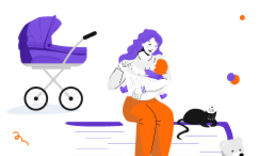






Оставьте свой комментарий
Авторизуйтесь, чтобы задавать вопросы.